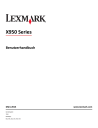
advertisement
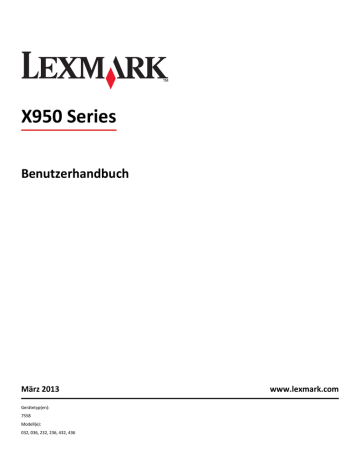
Die Druckermenüs 149
Die Druckermenüs
Menüliste
Verbrauchsmaterial
Verbrauchsmaterial ersetzen
Zyan-Kassette
Magenta-Kassette
Gelbe Kassette
Schwarze Kassette
Zyan-Fotoleitereinheit
Magenta-Fotoleitereinheit
Gelbe Fotoleitereinheit
Schwarze Fotoleitereinheit
Trennrolle und Einzugsrolleneinheit
Resttonerbehälter
Heftklammerkassette
Locherbehälter
160K Wartungskit
320K Wartungskit
480K Wartungskit
Papier (Menü)
Standardeinzug
Papierformat/-sorte
Universalzuführung konfigurieren
Ersatzformat
Papierstruktur
Papier einlegen
Benutzerdefinierte Sorten
Benutzerdefinierte Namen
Benutzerdefinierte Scan-
Formate
Namen der Ablagen
Universaleinrichtung
Ablageneinrichtung
Sicherheit Netzwerk/Anschlüsse
Sicherheitseinstellungen bearbeiten
Verschiedene Sicherheitseinstellungen
Vertraulich
Löschen der Festplatte
Sicherheitsüberwachungsprotokoll
Datum und Uhrzeit einstellen
Aktive Netzwerkkarte
Netzwerk
1
Standard-USB
Parallel [x]
Seriell [x]
SMTP-Einrichtung
Optionskarte (Menü)
Eine Liste der installierten DLEs (Download Emulators) wird angezeigt.
2
Berichte Einstellungen
Menüeinstellungen (Seite)
Gerätestatistik
Netzwerkeinrichtungsseite
Netzwerkeinrichtungsseite [x]
Kurzwahlliste
Faxauftragsprotokoll
Faxrufprotokoll
Kopierkurzwahlen
E-Mail-Kurzwahlen
Fax-Kurzwahlen
FTP-Kurzwahlen
Profilliste
Schriften drucken
Verzeichnis drucken
Bestandsbericht
Allgemeine Einstellungen
Kopiereinstellungen
Faxeinstellungen
E-Mail-Einstellungen
FTP-Einstellungen
Flash-Laufwerk (Menü)
Druckeinstellungen
Hilfe
Alle Anleitungen drucken
Anleitung zum Kopieren
E-Mail-Anleitung
Fax-Anleitung
FTP-Anleitung
Anleitung für Druckdefekte
Informationsanleitung
Verbrauchsmaterialanleitung
Kurzwahlen verwalten
Fax-Kurzwahlen
E-Mail-Kurzwahlen
FTP-Kurzwahlen
Kopierkurzwahlen
Profil-Kurzwahlnummern
1
Je nach Druckerkonfiguration wird dieses Menü als "Standard-Netzwerk" oder "Netzwerk [x]" angezeigt.
2
Dieses Menü wird nur angezeigt, wenn ein oder mehrere DLEs installiert sind.
Die Druckermenüs
Verbrauchsmaterial (Menü)
Menüeintrag Beschreibung
Verbrauchsmaterial ersetzen
Trennrolle und Einzugsrolleneinheit
Ja
Nein
Mit dieser Option können Sie den Wartungszähler für die Separator-
Einzugsrolleneinheit und Einzugsrolle zurücksetzen.
•
Wählen Sie Ja, um den Wartungszähler zurückzusetzen.
•
Wählen Sie Nein, um das Menü zu schließen.
Zyan-Kassette
Kassette fast leer
Wenig Toner
Kassette enthält sehr wenig Toner
Kassette enthält extrem wenig Toner
Ungültig
Austauschen
Fehlt oder fehlerhaft
OK
Nicht unterstützt
Zeigt den Status der Zyan-Tonerkassette an.
Magenta-Kassette
Kassette fast leer
Wenig Toner
Kassette enthält sehr wenig Toner
Kassette enthält extrem wenig Toner
Ungültig
Austauschen
Fehlt oder fehlerhaft
OK
Nicht unterstützt
Zeigt den Status der Magenta-Tonerkassette an.
Gelbe Kassette
Kassette fast leer
Wenig Toner
Kassette enthält sehr wenig Toner
Kassette enthält extrem wenig Toner
Ungültig
Austauschen
Fehlt oder fehlerhaft
OK
Nicht unterstützt
Zeigt den Status der gelben Tonerkassette an.
Schwarze Kassette
Kassette fast leer
Wenig Toner
Kassette enthält sehr wenig Toner
Kassette enthält extrem wenig Toner
Ungültig
Austauschen
Fehlt oder fehlerhaft
OK
Nicht unterstützt
Zeigt den Status der schwarzen Tonerkassette an.
150
Die Druckermenüs
Menüeintrag
Zyan-Fotoleitereinheit
Frühwarnung
Wenig
Austauschen
Fehlt
OK
Magenta-Fotoleitereinheit
Frühwarnung
Wenig
Austauschen
Fehlt
OK
Gelbe Fotoleitereinheit
Frühwarnung
Wenig
Austauschen
Fehlt
OK
Trennrolle und Einzugsrolleneinheit
OK
Austauschen
Resttonerbehälter
Fast voll
Austauschen
Fehlt
OK
Heftklammerkassette
Frühwarnung
Wenig
Austauschen
Fehlt
OK
Locherbehälter
Fast voll
Austauschen
Fehlt
OK
160K Wartungskit
Ende der Lebensdauer fast erreicht
Ende der Lebensdauer
OK
320K Wartungskit
Ende der Lebensdauer fast erreicht
Ende der Lebensdauer
OK
Beschreibung
Zeigt den Status der Zyan-Fotoleitereinheit an.
Zeigt den Status der Magenta-Fotoleitereinheit an.
Zeigt den Status der gelben Fotoleitereinheit an.
Zeigt den Status der Trennrolle und Einzugsrolleneinheit an.
Zeigt den Status des Resttonerbehälters an.
Zeigt den Status der Heftklammerkassette an.
Zeigt den Status des Locherbehälters an.
Zeigt den Status des Wartungskits an.
Zeigt den Status des Wartungskits an.
151
Die Druckermenüs 152
Menüeintrag
480K Wartungskit
Ende der Lebensdauer fast erreicht
Ende der Lebensdauer
OK
Beschreibung
Zeigt den Status des Wartungskits an.
Menü Papier
Standardeinzug (Menü)
Menüeintrag Beschreibung
Standardeinzug
Fach [x]
Universalzuführung
Papier manuell
Briefumschlag manuell
Legt einen Standardpapiereinzug für alle Druckaufträge fest.
Hinweise:
•
Die Werksvorgabe lautet "Fach 1"( Standardfach).
•
Im "Menü Papier" muss "Universal-Zufuhr konfigurieren" auf "Kassette" gesetzt sein, damit
"Universal-Zufuhr" als Menüoption angezeigt wird.
•
Wenn in zwei Fächern Druckmedien desselben Formats und derselben Sorte eingelegt und
(entsprechende Einstellungen unter "Papierformat" und "Papiersorte") ausgewählt sind, werden die Fächer automatisch verbunden. Wenn ein Fach leer ist, wird der Druckauftrag mit
Papier aus dem verbundenen Fach fortgesetzt.
Papierformat/Sorte (Menü)
Menüeintrag
Fach x] Format
Letter
Legal
Executive
JIS B4
A3
11 x 17
Oficio (Mexiko)
Folio
Statement
Universal
A4
A5
A6
JIS B5
Beschreibung
Gibt das Papierformat des in den einzelnen Fächern eingelegten Papiers an.
Hinweise:
•
Die Werksvorgabe für die USA lautet "Letter". Die internationale Werksvorgabe lautet "A4".
•
Bei Fächern mit automatischer Formaterkennung wird nur das von der Hardware erkannte
Format angezeigt.
•
Wenn in zwei Fächern Druckmedien desselben Formats und derselben Sorte eingelegt sind
(und die entsprechenden Einstellungen unter "Papierformat" und "Papiersorte" ausgewählt sind), werden die Fächer automatisch verbunden. Wenn ein Fach leer ist, wird für den
Druckauftrag das verbundene Fach verwendet.
Hinweis: In diesem Menü werden nur installierte Fächer aufgeführt.
Die Druckermenüs 153
Menüeintrag
Fach [x] Sorte
Normalpapier
Karten
Folie
Recycling-Papier
Glanz
Schweres Glanzpapier
Etiketten
Feinpostpapier
Umschlag
Rauer Umschlag
Briefbögen
Vorgedruckt
Farbiges Papier
Leichtes Papier
Schweres Papier
Rau/Baumwolle
Benutzersorte [x]
Beschreibung
Gibt die Sorte des in den einzelnen Fächern eingelegten Papiers an.
Hinweise:
•
Die Werksvorgabe für Fach 1 lautet "Normalpapier". Für alle übrigen Fächer lautet die
Werksvorgabe "Benutzersorte [x]" .
•
Sofern verfügbar, wird ein benutzerdefinierter Name anstelle von "Benutzersorte [x]"
•
angezeigt.
Verwenden Sie dieses Menü zur Konfiguration der automatischen Fachverbindung.
Univ.Zuf. Format
Letter
Legal
Executive
JIS B4
A3
11 x 17
Oficio (Mexiko)
Folio
Statement
Universal
7 3/4 Briefumschlag
10 Briefumschlag
DL Briefumschlag
C5 Briefumschlag
And. Briefumschlag
A4
A5
A6
JIS B5
Gibt das Format des in der Universalzuführung eingelegten Papiers an.
Hinweise:
•
•
Im "Menü Papier" muss "Universal-Zufuhr konfigurieren" auf "Kassette" gesetzt sein, damit
•
Die Werksvorgabe für die USA lautet "Letter". Die internationale Werksvorgabe lautet "A4".
"Universal-Zufuhr" als Menüoption angezeigt wird.
Der Druck von anderen Briefumschlägen wird nicht unterstützt.
Hinweis: In diesem Menü werden nur installierte Fächer aufgeführt.
Die Druckermenüs 154
Menüeintrag
Univ.Zuf. Sorte
Benutzersorte [x]
Normalpapier
Karten
Folie
Recycling-Papier
Glanz
Schweres Glanzpapier
Etiketten
Feinpostpapier
Umschlag
Rauer Umschlag
Briefbögen
Vorgedruckt
Farbiges Papier
Leichtes Papier
Schweres Papier
Rau/Baumwolle
Beschreibung
Gibt die Sorte des in der Universalzuführung eingelegten Papiers an.
Hinweise:
•
Die Werksvorgabe lautet "Benutzersorte [x]".
•
Im "Menü Papier" muss "Universal-Zufuhr konfigurieren" auf "Kassette" gesetzt sein, damit
"Univ.Zuf.Sorte" als Menüoption angezeigt wird.
Manuell Papierformat
Letter
Legal
Executive
JIS B4
A3
11 x 17
Oficio (Mexiko)
Folio
Statement
Universal
A4
A5
A6
JIS B5
Gibt das Format des manuell eingelegten Papiers an.
Hinweis: Die Werksvorgabe für die USA lautet "Letter". Die internationale Werksvorgabe lautet
"A4".
Hinweis: In diesem Menü werden nur installierte Fächer aufgeführt.
Die Druckermenüs 155
Menüeintrag
Manuell Papiersorte
Normalpapier
Karten
Folie
Recycling-Papier
Glanz
Schweres Glanzpapier
Etiketten
Feinpostpapier
Briefbögen
Vorgedruckt
Farbiges Papier
Leichtes Papier
Schweres Papier
Rau/Baumwolle
Benutzersorte [x]
Beschreibung
Gibt die Sorte des manuell eingelegten Papiers an.
Hinweis: Die Werksvorgabe lautet "Normalpapier".
Manuell Briefumschlagformat
10 Briefumschlag
DL Briefumschlag
C5 Briefumschlag
And. Briefumschlag
7 3/4 Briefumschlag
Gibt das Format des manuell eingelegten Briefumschlags an.
Hinweise:
•
Die Werksvorgabe für die USA lautet "10 Briefumschlag". Die internationale Werksvorgabe lautet "DL Briefumschlag". Der Druck von Briefumschlägen mit einem benutzerdefinierten
Format wird nicht unterstützt.
•
Der Druck von anderen Briefumschlägen wird nicht unterstützt.
Manuell Briefumschlagsorte
Umschlag
Rauer Umschlag
Benutzersorte [x]
Gibt die Sorte des manuell eingelegten Briefumschlags an.
Hinweis: Die Werksvorgabe lautet "Briefumschlag".
Hinweis: In diesem Menü werden nur installierte Fächer aufgeführt.
Menü "Universal-Zufuhr konfigurieren"
Menüeintrag
Universal-Zufuhr konfigurieren
Kassette
Manuell
Beschreibung
Legt fest, wann das in die Universalzuführung eingelegte Papier vom Drucker verwendet wird.
Hinweise:
•
Die Werksvorgabe lautet "Kassette". Mit dieser Einstellung wird die Universalzuführung als automatische Papierzufuhr konfiguriert.
•
Bei "Manuell" wird die Universalzuführung nur für Druckaufträge verwendet, für die die manuelle
Zuführung ausgewählt ist.
Die Druckermenüs 156
Ersatzformat (Menü)
Menüeintrag Beschreibung
Ersatzformat
Aufgelistete
Aus
Statement/A5
Letter/A4
11 x 17/A3
Ersetzt ein angegebenes Papierformat durch ein anderes, wenn das angeforderte Papierformat nicht verfügbar ist.
Hinweise:
•
Die Werksvorgabe lautet "Aufgelistete". Alle verfügbaren Ersatzformate sind zulässig.
•
Der Wert "Aus" gibt an, dass keine Ersatzformate zulässig sind.
•
Wenn ein Ersatzformat festgelegt ist, wird der Druckauftrag fortgesetzt, ohne dass die Meldung "Papier wechseln" angezeigt wird.
Menü Papierstruktur
Menüeintrag
Struktur Normal
Normal
Rau
Glatt
Struktur Karte
Normal
Rau
Glatt
Struktur Folie
Normal
Rau
Glatt
Beschreibung
Gibt die relative Struktur des in einem bestimmten Fach befindlichen Papiers an.
Gibt die relative Struktur der in einem bestimmten Fach befindlichen Karten an.
Hinweis: Die Einstellungen für diese Option werden nur angezeigt, wenn Karten als
Druckmedien unterstützt werden.
Gibt die relative Struktur der in einem bestimmten Fach befindlichen Folien an.
Struk. Recycl.-Papier
Normal
Rau
Glatt
Struktur Glanzpapier
Normal
Rau
Glatt
Gibt die relative Struktur des in einem bestimmten Fach befindlichen Recycling-Papiers an.
Gibt die relative Struktur des in einem bestimmten Fach befindlichen Glanzpapiers an.
Struktur schweres Glanzpapier
Normal
Rau
Glatt
Gibt die relative Struktur des in einem bestimmten Fach befindlichen Glanzpapiers an.
Struktur Etikett
Normal
Rau
Glatt
Gibt die relative Struktur der in einem bestimmten Fach befindlichen Etiketten an.
Hinweis: Für alle Papiersorten mit Ausnahme von Feinpostpapier, rauen Umschlägen und rauem Papier/Baumwollpapier lautet die Werksvorgabe "Normal".
Die Druckermenüs 157
Menüeintrag
Struktur Feinpostpapier
Rau
Glatt
Normal
Struktur Umschlag
Normal
Rau
Glatt
Struktur Rauer Umschlag
Rau
Struktur Briefbogen
Normal
Rau
Glatt
Struktur Vordruck
Normal
Rau
Glatt
Struktur Farbpapier
Normal
Rau
Glatt
Struktur Leicht
Normal
Rau
Glatt
Beschreibung
Gibt die relative Struktur des in einem bestimmten Fach befindlichen Feinpostpapiers an.
Gibt die relative Struktur der in einem bestimmten Fach befindlichen Briefumschläge an.
Gibt die relative Struktur der in einem bestimmten Fach befindlichen Briefumschläge an.
Gibt die relative Struktur der eingelegten Briefbögen an.
Gibt die relative Struktur des in einem bestimmten Fach befindlichen vorgedruckten Papiers an.
Gibt die relative Struktur des in einem bestimmten Fach befindlichen Farbpapiers an.
Gibt die relative Struktur des in einem bestimmten Fach befindlichen Papiers an.
Struktur Schwer
Normal
Rau
Glatt
Rau/Baumw. - Struktur
Rau
Gibt die relative Struktur des in einem bestimmten Fach befindlichen Papiers an.
Gibt die relative Struktur des eingelegten Baumwollpapiers an.
Struktur Benutzerdef. [x]
Normal
Rau
Glatt
Gibt die relative Struktur des in einem bestimmten Fach befindlichen benutzerdefinierten Papiers an.
Hinweis: Die Einstellungen für diese Option werden nur angezeigt, wenn benutzerdefinierte
Druckmedien unterstützt werden.
Hinweis: Für alle Papiersorten mit Ausnahme von Feinpostpapier, rauen Umschlägen und rauem Papier/Baumwollpapier lautet die Werksvorgabe "Normal".
Die Druckermenüs 158
Einlegen von Papier (Menü)
Menüeintrag
Karten einlegen
Aus
Beidseitiger Druck
Einl. Recyclingpapier
Aus
Beidseitiger Druck
Glanzpapier einlegen
Aus
Beidseitiger Druck
Beschreibung
Legt fest, ob der beidseitige Druck für alle Druckaufträge durchgeführt wird, für die "Karten" als
Papiersorte festgelegt wurde.
Hinweis: Die Werksvorgabe lautet "Aus".
Legt fest, ob der beidseitige Druck für alle Druckaufträge durchgeführt wird, für die "Recyclingpapier" als Papiersorte festgelegt wurde.
Hinweis: Die Werksvorgabe lautet "Aus".
Legt fest, ob der beidseitige Druck für alle Druckaufträge durchgeführt wird, für die "Glanzpapier" als
Papiersorte festgelegt wurde.
Hinweis: Die Werksvorgabe lautet "Aus".
Einl. Schweres Glanzpap.
Aus
Beidseitiger Druck
Legt fest, ob der beidseitige Druck für alle Druckaufträge durchgeführt wird, für die "Schweres
Glanzpapier" als Papiersorte festgelegt wurde.
Hinweis: Die Werksvorgabe lautet "Aus".
Einl. Etiketten
Aus
Beidseitiger Druck
Vinyletiketten einlegen
Aus
Beidseitiger Druck
Feinpostpapier einlegen
Aus
Beidseitiger Druck
Einl. Briefbogen
Aus
Beidseitiger Druck
Legt fest, ob der beidseitige Druck für alle Druckaufträge durchgeführt wird, für die "Etiketten" als
Papiersorte festgelegt wurde.
Hinweis: Die Werksvorgabe lautet "Aus".
Legt fest, ob der beidseitige Druck für alle Druckaufträge durchgeführt wird, für die "Vinyletiketten" als Papiersorte festgelegt wurde.
Hinweis: Die Werksvorgabe lautet "Aus".
Legt fest, ob der beidseitige Druck für alle Druckaufträge durchgeführt wird, für die "Feinpostpapier" als Papiersorte festgelegt wurde.
Hinweis: Die Werksvorgabe lautet "Aus".
Legt fest, ob der beidseitige Druck für alle Druckaufträge durchgeführt wird, für die "Briefbogen" als
Papiersorte festgelegt wurde.
Hinweis: Die Werksvorgabe lautet "Aus".
Vordruck einlegen
Aus
Beidseitiger Druck
Farbpapier einlegen
Aus
Beidseitiger Druck
Leichtes P. einlegen
Aus
Beidseitiger Druck
Schweres P. einlegen
Aus
Beidseitiger Druck
Hinweise:
Legt fest, ob der beidseitige Druck für alle Druckaufträge durchgeführt wird, für die "Vordruck" als
Papiersorte festgelegt wurde.
Hinweis: Die Werksvorgabe lautet "Aus".
Legt fest, ob der beidseitige Druck für alle Druckaufträge durchgeführt wird, für die "Farbpapier" als
Papiersorte festgelegt wurde.
Hinweis: Die Werksvorgabe lautet "Aus".
Legt fest, ob der beidseitige Druck für alle Druckaufträge durchgeführt wird, für die "Leicht" als
Papiersorte festgelegt wurde.
Hinweis: Die Werksvorgabe lautet "Aus".
Legt fest, ob der beidseitige Druck für alle Druckaufträge durchgeführt wird, für die "Schwer" als
Papiersorte festgelegt wurde.
Hinweis: Die Werksvorgabe lautet "Aus".
•
"Beidseitig" legt fest, dass der Drucker jeden Druckauftrag standardmäßig beidseitig druckt, es sei denn, in den
Druckeigenschaften ist einseitiger Druck ausgewählt.
•
Bei Auswahl von "Beidseitig" werden alle Druckaufträge – auch die einseitigen – durch die Duplexeinheit gesendet.
Die Druckermenüs 159
Menüeintrag
Ben.def. [x] einlegen
Aus
Beidseitiger Druck
Beschreibung
Rau/Baumwolle einlegen
Aus
Beidseitiger Druck
Legt fest, ob der beidseitige Druck für alle Druckaufträge durchgeführt wird, für die "Rau/Baumwolle" als Papiersorte festgelegt wurde.
Hinweis: Die Werksvorgabe lautet "Aus".
Legt fest, ob der beidseitige Druck für alle Druckaufträge durchgeführt wird, für die "Ben.def. [x]" als
Papiersorte festgelegt wurde.
Hinweise:
•
Die Werksvorgabe lautet "Aus".
•
"Ben.def. [x] einlegen" ist nur verfügbar, wenn die benutzerdefinierte Papiersorte unterstützt wird.
Hinweise:
•
"Beidseitig" legt fest, dass der Drucker jeden Druckauftrag standardmäßig beidseitig druckt, es sei denn, in den
Druckeigenschaften ist einseitiger Druck ausgewählt.
•
Bei Auswahl von "Beidseitig" werden alle Druckaufträge – auch die einseitigen – durch die Duplexeinheit gesendet.
Menü "Benutzersorten"
Menüeintrag Beschreibung
Benutzersorte [x]
Papier
Karten
Briefbögen
Folie
Glanz
Rau/Baumwolle
Etiketten
Feinpostpapier
Umschlag
Verbindet den Papier- oder speziellen Medientyp laut Werksvorgaben mit dem Namen Benutzersorte
[x]
oder einem benutzerdefinierten Namen, der aus dem Embedded Web Server oder MarkVision
TM
Professional erstellt wird.
Hinweise:
•
Die Werksvorgabe lautet "Papier".
•
Die benutzerdefinierte Papiersorte muss vom ausgewählten Fach oder von der Universalzuführung unterstützt werden, um von dieser Quelle drucken zu können.
Recycling-Papier
Papier
Karten
Briefbögen
Folie
Glanz
Rau/Baumwolle
Etiketten
Feinpostpapier
Umschlag
Gibt die Papiersorte an, wenn die Einstellung "Recyclingpapier" in anderen Menüs ausgewählt wurde.
Hinweise:
•
Die Werksvorgabe lautet "Papier".
•
Die benutzerdefinierte Papiersorte muss vom ausgewählten Fach oder von der Universalzuführung unterstützt werden, um von dieser Quelle drucken zu können.
Menü "Benutzerdefinierte Namen"
Menüeintrag Definition
Benutzerdefinierter Name [x]
[keiner]
Geben Sie einen benutzerdefinierten Namen für eine Papiersorte an. Dieser Name ersetzt in den
Druckermenüs die Bezeichnung Benutzersorte [x].
Die Druckermenüs 160
Benutzerdefiniertes Scan-Format (Menü)
Menüeintrag Beschreibung
Benutzerdefiniertes Scan-Format [x]
Name Scangröße
Breite
25 bis 297 mm (1 bis 11,69 Zoll)
Höhe
25 bis 432 mm (1 bis 17 Zoll)
Ausrichtung
Hochformat
Querformat
2 Scans pro Seite
Aus
"Ein"
Gibt einen Namen, Scan-Formate und Optionen für das benutzerdefinierte Scan-Format an. Der Name für das benutzerdefinierte Scan-Format ersetzt in den Druckermenüs
Benutzerdefiniertes Scan-Format [x]
.
Hinweise:
•
Die Werksvorgabe für die Breite in den USA lautet "11,69 Zoll". "297 mm" ist die internationale Werksvorgabe für die Breite.
•
Die Werksvorgabe für die Höhe in den USA lautet "17 Zoll". "432 mm" ist die internationale Werksvorgabe für die Höhe.
•
Die Werksvorgabe für "Ausrichtung" lautet "Hochformat".
•
Die Werksvorgabe für "2 Scans pro Seite" lautet "Aus".
Menü "Universaleinrichtung"
Menüeintrag
Maßeinheit
Zoll
Millimeter
Einzugsrichtung
Kurze Kante
Lange Kante
Beschreibung
Gibt die Maßeinheit an.
Hinweis: Die Werksvorgabe in den USA lautet "Zoll". Die internationale Werksvorgabe lautet "Millimeter".
Hochformat Breite
3-48 Zoll
76-1219 mm
Legt die Hochformatbreite fest.
Hinweise:
•
Die Werksvorgabe in den USA lautet "11,69 Zoll". Der Wert kann in Schritten von 0,01 Zoll erhöht werden.
•
Die internationale Werksvorgabe lautet "296,9 mm". Der Wert kann in Schritten von 1 mm erhöht werden.
•
Wenn die Breite den maximalen Wert überschreitet, verwendet der Drucker die maximal zulässige
Breite.
Hochformat Höhe
3-48 Zoll
76-1219 mm
Legt die Hochformathöhe fest.
Hinweise:
•
Die Werksvorgabe in den USA lautet "48 Zoll". Der Wert kann in Schritten von 0,01 Zoll erhöht werden.
•
Die internationale Werksvorgabe lautet "1219 mm". Der Wert kann in Schritten von 1 mm erhöht werden.
•
Wenn die Höhe den maximalen Wert überschreitet, verwendet der Drucker die maximal zulässige
Höhe.
Gibt die Einzugsrichtung an.
Hinweise:
•
Die Werksvorgabe lautet "Kurze Kante".
•
"Lange Kante" wird nur angezeigt, wenn die längste Kante kürzer als die vom Fach maximal unterstützte Breite ist.
Die Druckermenüs 161
Menü "Ablageneinrichtung"
Menüeintrag
Papierablage
Standardablage
Ablage [x]
Ablagen konfigurieren
Mailbox
Ablage verbinden
Option verbinden
Typzuweisung
Beschreibung
Legt die Standardablage fest.
Hinweis: Die Werksvorgabe lautet "Standardablage".
Gibt Konfigurationsoptionen für Ablagen an.
Hinweise:
•
Die Werksvorgabe lautet "Mailbox". Bei dieser Einstellung wird jede Ablage als separate Mailbox betrachtet.
•
Bei "Ablage verbinden" werden alle verfügbaren Ablagen als eine große Ablage konfiguriert.
•
"Option verbinden" verknüpft alle verfügbaren Ablagen mit Ausnahme der
Standardablage und wird nur angezeigt, wenn mindestens zwei optionale Ablagen installiert sind.
•
"Typzuweisung" weist jede Papiersorte einer Papierablage oder einem Satz verbundener Ablagen zu.
•
Ablagen, denen derselbe Name zugewiesen wird, werden automatisch verknüpft, es sei denn, die Option "Option verbinden" ist ausgewählt.
Überlaufablage
Standardablage
Ablage [x]
Legt eine alternative Ablage fest, für den Fall, dass die ausgewählte Ablage voll ist.
Hinweis: Die Werksvorgabe lautet "Standardablage".
Ablage/Typ zuweisen
Normalpapier-Ablage
Kartenablage
Folienablage
Ablage für Recycling-Papier
Glanzpapier-Ablage
Ablage für schweres Glanzpapier
Etikettenablage
Feinpostp.-Ablage
Briefumsch.-Ablage
Ablage für raue Umschläge
Briefbogenablage
Vorbedruckt-Ablage
Farbpapierablage
Ablage für leichtes Papier
Ablage für schweres Papier
Ablage für Rau/Baumwolle
Benutzerdefinierte [x] Ablage
Wählt eine Ablage für jede unterstützte Papiersorte.
Verfügbare Auswahlmöglichkeiten für jede Sorte:
Deaktiviert
Standardablage
Ablage [x]
Hinweis: Die Werksvorgabe lautet "Disabled" (Deaktiviert).
Die Druckermenüs 162
Menü "Berichte"
Berichte (Menü)
Menüeintrag
Menüeinstellungsseite
Gerätestatistik
Beschreibung
Druckt einen Bericht mit Informationen über das in die Fächer eingelegte Papier, den installierten
Speicher, die Gesamtseitenanzahl, Alarmmeldungen, Zeitsperren, die Sprache des
Druckerbedienfelds, die TCP/IP-Adresse, den Verbrauchsmaterialstatus, den Status der
Netzwerkverbindung und weiteren Informationen.
Druckt einen Bericht mit statistischen Druckerinformationen aus, zum Beispiel Angaben zum
Verbrauchsmaterial und Einzelheiten über gedruckte Seiten.
Netzwerkeinrichtungsseite Druckt einen Bericht mit Informationen über die Einstellungen des Netzwerkdruckers, zum Beispiel die TCP/IP-Adresse.
Hinweis: Diese Menüoption wird nur für Netzwerkdrucker und an Druckserver angeschlossene
Drucker angezeigt.
Konfig-Seite/Netzw. [x]
Druckt einen Bericht mit Informationen über die Einstellungen des Netzwerkdruckers, zum Beispiel die TCP/IP-Adresse.
Hinweise:
•
Dieses Menüelement ist verfügbar, wenn mehr als eine Netzwerkoption installiert ist.
•
Diese Menüoption wird nur für Netzwerkdrucker und an Druckserver angeschlossene Drucker angezeigt.
Kurzwahlliste
Faxauftragsprotokoll
Faxrufprotokoll
Kopierkurzwahlen
E-Mail-Kurzwahlen
Fax-Kurzwahlen
FTP-Kurzwahlen
Profilliste
Schriften drucken
Verzeichnis drucken
Druckt einen Bericht mit Informationen zu konfigurierten Kurzwahlen
Druckt einen Bericht mit Informationen zu den 200 letzten fertiggestellten Faxen
Hinweis: Diese Menüoption wird nur angezeigt, wenn "Auftragsprotokoll aktivieren" im Menü
"Faxeinstellungen" auf "Ein" festgelegt ist.
Druckt einen Bericht mit Informationen zu den letzten 100 unbeantworteten, empfangenen und blockierten Anrufen
Hinweis: Diese Menüoption wird nur angezeigt, wenn "Auftragsprotokoll aktivieren" im Menü
"Faxeinstellungen" auf "Ein" festgelegt ist.
Druckt einen Bericht mit Informationen zu den Kopierkurzwahlen.
Druckt einen Bericht mit Informationen zu E-Mail-Kurzwahlen
Druckt einen Bericht mit Informationen zu Fax-Kurzwahlen
Druckt einen Bericht mit Informationen zu FTP-Kurzwahlen
Druckt eine Liste der im Drucker gespeicherten Profile aus.
Druckt einen Bericht aller Schriftarten, die für die derzeit im Drucker aktive Druckersprache verfügbar sind.
Druckt eine Liste aller Ressourcen aus, die auf einer optionalen Flash-Speicherkarte oder auf der
Festplatte des Druckers gespeichert sind.
Hinweise:
•
Die Job-Puffergröße muss auf 100 % gesetzt sein.
•
Die optionale Flash-Speicherkarte bzw. die Druckerfestplatte muss richtig eingesetzt und funktionsbereit sein.
Die Druckermenüs 163
Menüeintrag
Bestandsbericht
Beschreibung
Druckt einen Bericht mit Bestandsinformationen wie die Seriennummer und den Modellnamen des
Druckers. Der Bericht enthält Text und UPC-Barcodes, die in die Bestandsdatenbank gescannt werden können.
Menü "Netzwerk/Anschlüsse"
Aktive Netzwerkkarte (Menü)
Menüeintrag Beschreibung
Aktive Netzwerkkarte
Auto
[Liste der verfügbaren Netzwerkkarten]
Hinweise:
•
Die Werksvorgabe lautet "Auto".
•
Dieses Menü wird nur angezeigt, wenn eine optionale Netzwerkkarte installiert wurde.
Standard-Netzwerk (Menü) oder Netzwerk [x] (Menü)
Hinweis: In diesen Menüs sind nur die aktiven Ports aufgeführt.
Menüeintrag
PCL-SmartSwitch
Ein
Aus
PS-SmartSwitch
Ein
Aus
NPA-Modus
Auto
Aus
Beschreibung
Konfiguriert den Drucker so, dass er ungeachtet der Standardsprache des Druckers automatisch zur PCL-Emulation wechselt, wenn ein Druckauftrag dies erfordert.
Hinweise:
•
Die Werksvorgabe lautet "Ein".
•
Bei Verwendung von "Aus" werden die eingehenden Daten nicht vom Drucker geprüft.
Der Drucker verwendet die PostScript-Emulation, wenn "PS-SmartSwitch" auf "Ein" festgelegt ist. Wenn "PS-SmartSwitch" auf "Aus" festgelegt ist, wird die im "Menü
Konfiguration" festgelegte Standard-Druckersprache verwendet.
Konfiguriert den Drucker so, dass er ungeachtet der Standardsprache des Druckers automatisch zur PS-Emulation wechselt, wenn ein Druckauftrag dies erfordert.
Hinweise:
•
Die Werksvorgabe lautet "Ein".
•
Bei Verwendung von "Aus" werden die eingehenden Daten nicht vom Drucker geprüft.
Der Drucker verwendet die PCL-Emulation, wenn "PCL-SmartSwitch" auf "Ein" festgelegt ist. Wenn "PCL-SmartSwitch" auf "Aus" festgelegt ist, wird die im "Menü Konfiguration" festgelegte Standard-Druckersprache verwendet.
Legt fest, ob der Drucker die spezielle Verarbeitung durchführt, die für die bidirektionale
Kommunikation erforderlich ist, und dabei die Konventionen des NPA-Protokolls (Network
Printing Alliance) erfüllt.
Hinweise:
•
Die Werksvorgabe lautet "Auto".
•
Nachdem Sie die Einstellung am Druckerbedienfeld geändert und die Menüs beendet haben, wird der Drucker neu gestartet. Die Menüauswahl wird anschließend aktualisiert.
Die Druckermenüs 164
Menüeintrag
Netzwerkpuffer
Auto
3 KB bis [zur maximal zulässigen Größe]
Job-Pufferung
Aus
Ein
Auto
Mac-Binär-PS
Auto
Ein
Aus
Standard-
Netzwerkkonfiguration
Berichte
Netzwerkkarte
TCP/IP
IPv6
WLAN
AppleTalk
Konfiguration Netzwerk [x]
Berichte
Netzwerkkarte
TCP/IP
IPv6
WLAN
AppleTalk
Beschreibung
Konfiguriert die Größe des Netzwerkdatenpuffers.
Hinweise:
•
Die Werksvorgabe lautet "Auto".
•
Der Wert kann in Schritten von 1 KB geändert werden.
•
Die maximal zulässige Größe hängt von der Speicherkapazität des Druckers und der Größe der anderen Verbindungspuffer sowie davon ab, ob die Option "Ressourcen speichern" aktiviert oder deaktiviert ist.
•
Sie können den Bereich für den Netzwerkpuffer vergrößern, indem Sie den parallelen, seriellen und USB-Puffer deaktivieren oder deren Größe verringern.
•
Nachdem Sie die Einstellung am Druckerbedienfeld geändert und die Menüs beendet haben, wird der Drucker neu gestartet. Die Menüauswahl wird anschließend aktualisiert.
Speichert Druckaufträge vorübergehend auf der Festplatte des Druckers, bevor die Aufträge gedruckt werden. Dieses Menü wird nur angezeigt, wenn eine formatierte Festplatte installiert ist.
Hinweise:
•
Die Werksvorgabe lautet "Aus".
•
Bei "Ein" werden Druckaufträge auf der Druckerfestplatte zwischengespeichert.
•
Bei "Auto" werden Druckaufträge nur zwischengespeichert, wenn der Drucker durch die
Verarbeitung von Daten eines anderen Eingangsanschlusses ausgelastet ist.
•
Nachdem Sie die Einstellung am Druckerbedienfeld geändert und die Menüs beendet haben, wird der Drucker neu gestartet. Die Menüauswahl wird anschließend aktualisiert.
Konfiguriert den Drucker für die Verarbeitung von binären Macintosh-PostScript-
Druckaufträgen.
Hinweise:
•
Die Werksvorgabe lautet "Auto".
•
Bei "Aus" werden Druckaufträge unter Verwendung des Standardprotokolls gefiltert.
•
Bei "Ein" werden unformatierte binäre PostScript-Druckaufträge verarbeitet.
Dient zum Anzeigen und Festlegen der Netzwerkeinstellungen des Druckers.
Hinweis: Das WLAN-Menü wird nur angezeigt, wenn der Drucker in ein WLAN-Netzwerk eingebunden ist.
Die Druckermenüs 165
Netzwerkberichte (Menü)
Dieses Menü ist im Menü "Netzwerk/Anschlüsse" verfügbar.
Netzwerk/Anschlüsse > Standard-Netzwerk oder Netzwerk [x] > Standard-Netzwerk-Konfiguration oder
Netzwerkeinrichtung > Berichte oder Netzwerkberichte
Menüeintrag Beschreibung
Einrichtungsseite drucken Druckt einen Bericht mit Informationen über die Einstellungen des Netzwerkdruckers, z. B. die TCP/IP-
Adresse.
Menü "Netzwerkkarte"
Dieses Menü ist im Menü "Netzwerk/Anschlüsse" verfügbar.
Netzwerk/Anschlüsse > Standard-Netzwerk oder Netzwerk [x] > Standard-Netzwerk-Konfiguration oder Netzwerk [x]
Konfiguration > Netzwerkkarte
Menüeintrag
Kartenstatus anzeigen
Verbunden
Getrennt
Beschreibung
Zeigt den Verbindungsstatus der Netzwerkkarte an
Kartengeschwindigkeit anzeigen Zeigt die Geschwindigkeit der momentan aktiven Netzwerkkarte an
Netzwerkadresse
UAA
LAA
Zeigt die Netzwerkadressen an
Auftragszeitsperre
0
10–225
Deckblatt
Aus
"Ein"
Legt die Anzahl der Sekunden fest, die ein Netzwerk-Druckauftrag dauern darf, bevor er abgebrochen wird
Hinweis: Die Werksvorgabe lautet 90.
Ermöglicht das Drucken eines Deckblatts
Hinweis: Die Werksvorgabe lautet "Aus".
TCP/IP (Menü)
Dieses Menü ist im Menü "Netzwerk/Anschlüsse" verfügbar.
Netzwerk/Anschlüsse > Standard-Netzwerk oder Netzwerk [x] > Standard-Netzwerk-Konfiguration oder Netzwerk
[x] Konfiguration > TCP/IP
Hinweis: Dieses Menü ist nur bei Netzwerkdruckern oder bei an einen Druckserver angeschlossenen Druckern verfügbar.
Menüeintrag
Aktivieren
Ein
Aus
Beschreibung
Aktiviert TCP/IP
Hinweis: Die Werksvorgabe lautet "Ein".
Die Druckermenüs 166
Menüeintrag Beschreibung
Hostnamen festlegen
Ermöglicht es, den aktuellen TCP/IP-Hostnamen festzulegen.
Hinweis: Dies kann nur über den Embedded Web Server geändert werden.
IP-Adresse
Ermöglicht das Anzeigen oder Ändern der aktuellen TCP/IP-Adresse.
Hinweis: Durch manuelles Einstellen der IP-Adresse werden die Einstellungen "DHCP aktivieren" und
"Auto IP aktivieren" ausgestellt. Auch die Optionen "BOOTP aktivieren" und "RARP aktivieren" werden auf Systeme, die BOOTP und RARP unterstützen, deaktiviert.
Netzmaske
Gateway
DHCP aktivieren
Ein
Aus
RARP aktivieren
Ein
Aus
Ermöglicht das Anzeigen oder Ändern der aktuellen TCP/IP-Netzmaske.
Ermöglicht das Anzeigen oder Ändern des aktuellen TCP/IP-Gateways.
Spezifiziert die Einstellung für die Zuweisung von DHCP-Adresse und -Parametern.
Hinweis: Die Werksvorgabe lautet "Ein".
Spezifiziert die Einstellung für die Zuweisung der RARP-Adresse.
Hinweis: Die Werksvorgabe lautet "Ein".
BOOTP aktivieren
Ein
Aus
AutoIP aktivieren
Ja
Nein
Spezifiziert die Einstellung für die Zuweisung der BOOTP-Adresse.
Hinweis: Die Werksvorgabe lautet "Ein".
Spezifiziert die Einstellung für konfigurationsfreie Netzwerkfunktion.
Hinweis: Die Werksvorgabe lautet "Ja".
FTP/TFTP aktivieren
Ja
Nein
Aktiviert den integrierten FTP-Server, mit dem Sie Dateien über FTP (File Transfer Protocol) an den Drucker senden können.
Hinweis: Die Werksvorgabe lautet "Ja".
HTTP-Server aktivieren
Ja
Nein
Aktiviert den integrierten Webserver (Embedded Web Server). Wenn diese Option aktiviert ist, kann der
Drucker von einem entfernten Standort aus über einen Webbrowser überwacht und verwaltet werden.
Hinweis: Die Werksvorgabe lautet "Ja".
WINS-Serveradresse
Ermöglicht das Anzeigen oder Ändern der aktuellen WINS-Serveradresse.
DDNS aktivieren
Ja
Nein
Ermöglicht das Anzeigen oder Ändern der aktuellen DDNS-Einstellung.
Hinweis: Die Werksvorgabe lautet "Ja".
mDNS aktivieren
Ja
Nein
DNS-Serveradresse
Ermöglicht das Anzeigen oder Ändern der aktuellen mDNS-Einstellung.
Hinweis: Die Werksvorgabe lautet "Ja".
HTTPS aktivieren
Ja
Nein
Ermöglicht das Anzeigen oder Ändern der aktuellen DNS-Serveradresse.
Ermöglicht das Anzeigen oder Ändern der aktuellen HTTPS-Einstellung.
Hinweis: Die Werksvorgabe lautet "Ja".
Menü "IPv6"
Dieses Menü ist im Menü "Netzwerk/Anschlüsse" verfügbar.
Die Druckermenüs 167
Netzwerk/Anschlüsse > Standard-Netzwerk oder Netzwerk [x] > Standard-Netzwerk-Konfiguration oder Netzwerk-
Konfiguration [x] > IPv6
Hinweis: Dieses Menü ist nur bei Netzwerkdruckern oder bei an einen Druckserver angeschlossenen Druckern verfügbar.
Menüeintrag
IPv6 aktivieren
"Ein"
Aus
Autom. Konfiguration
"Ein"
Aus
Hostnamen festlegen
Adresse anzeigen
Beschreibung
Aktiviert IPv6 im Drucker.
Hinweis: Die Werksvorgabe lautet "Ein".
Gibt an, ob der Netzwerkadapter die von einem Router bereitgestellten automatischen IPv6-
Adresskonfigurationseinträge akzeptiert.
Hinweis: Die Werksvorgabe lautet "Ein".
Einrichten des Hostnamens
Hinweis: Diese Einstellungen können nur über den Embedded Web Server geändert werden.
Router-Adresse anzeigen
DHCPv6 aktivieren
"Ein"
Aus
Aktiviert DHCPv6 im Drucker.
Hinweis: Die Werksvorgabe lautet "Ein".
Menü "WLAN-Optionen"
Verwenden Sie die folgenden Menüoptionen, um die Einstellungen für den internen WLAN-Druckserver zu konfigurieren.
Hinweis: Dieses Menü steht nur für Druckermodelle, die mit einem WLAN verbunden sind, zur Verfügung.
Das Menü "WLAN-Optionen" ist im Menü "Netzwerk/Anschlüsse" verfügbar.
Netzwerk/Anschlüsse > Standard-Netzwerk oder Netzwerk [x] > Standard-Netzwerk-Konfiguration oder Netzwerk
[x] Konfiguration > WLAN-Optionen
Menüeintrag
Wi-Fi Protected Setup
Start durch Tastendruck
Wi-Fi Protected Setup
Start durch PIN-Eingabe
Automatische WPS-Erkennung aktivieren/deaktivieren
Aktivieren
Deaktivieren
Netzwerkmodus
Infrastruktur
Ad-hoc
Beschreibung
Ermöglicht die Verbindung des Druckers mit einem WLAN, indem innerhalb einer bestimmten Zeitspanne eine Taste am Drucker und am Zugriffspunkt (WLAN-Router) gedrückt wird.
Ermöglicht die Verbindung des Druckers mit einem WLAN, indem eine PIN für den Drucker eingerichtet und in die WLAN-Einstellungen des Zugriffspunkts eingegeben wird.
Erkennt automatisch die Verbindungsmethode, die ein Zugriffspunkt mit WPS verwendet:
WPS PBC (Push Button Configuration) oder WPS PIN (Personal Identification Number).
Hinweis: Die Werksvorgabe lautet "Deaktiviert".
Gibt den Netzwerkmodus an
Hinweise:
•
Ad-Hoc ist die Werkseinstellung. Durch diese Einstellung wird eine direkte WLAN-
Verbindung zwischen dem Drucker und einem Computer konfiguriert.
•
"Infrastruktur" ermöglicht dem Drucker über einen Zugriffspunkt den Zugriff auf ein
Netzwerk.
Die Druckermenüs 168
Menüeintrag
Kompatibilität
802.11b/g
802.11b/g/n
Netzwerk auswählen
[Liste der verfügbaren
Netzwerke]
Signalqualität anzeigen
Sicherheitsmodus anzeigen
Beschreibung
Spezifiziert den WLAN-Standard für das drahtlose Netzwerk
Hinweis: Die Werksvorgabe lautet "802.11b/g/n".
Über diese Option können Sie ein verfügbares Netzwerk für den Drucker auswählen.
Zeigt die Qualität der drahtlosen Verbindung an
Zeigt die Verschlüsselungsmethode an, die ein WLAN verwendet.
Hinweis: Wi-Fi Protected Setup (WPS) ist eine einfache und sichere Konfiguration, mit der Sie ein WLAN einrichten und die Netzwerksicherheit aktivieren können, ohne dass Vorkenntnisse in der Wi-Fi-Technologie erforderlich wären. Es ist nicht mehr erforderlich, den Netzwerknamen (SSID) sowie den WEP-Schlüssel oder die WPA-Passphrase für Netzwerkgeräte zu konfigurieren.
AppleTalk (Menü)
Dieses Menü ist im Menü "Netzwerk/Anschlüsse" verfügbar.
Netzwerk/Anschlüsse > Standard-Netzwerk oder Netzwerk [x] > Standard-Netzwerk-Konfiguration oder Netzwerk
[x] Konfiguration > AppleTalk
Menüeintrag
Aktivieren
Ja
Nein
Namen anzeigen
Beschreibung
Aktiviert die AppleTalk-Unterstützung
Hinweis: Die Werksvorgabe lautet "Ja".
Adresse anzeigen
Zone festlegen
[Standard]
[Liste der im Netzwerk verfügbaren Zonen]
Zeigt den zugewiesenen AppleTalk-Namen an.
Hinweis: Dieser Name kann nur über den Embedded Web Server geändert werden.
Zeigt die zugewiesene AppleTalk-Adresse an.
Hinweis: Diese Adresse kann nur über den Embedded Web Server geändert werden.
Zeigt eine Liste der im Netzwerk verfügbaren AppleTalk-Zonen an.
Hinweis: Wenn "Standard" ausgewählt ist, verwendet der Drucker die AppleTalk-Zone, die vom
Router als Standardzone für das Netzwerk identifiziert wird. Wenn keine Standardzone vorhanden ist, ist die mit einem * markierte Zone die Standardeinstellung.
Standard-USB (Menü)
Menüeintrag
PCL-SmartSwitch
Ein
Aus
Beschreibung
Konfiguriert den Drucker so, dass er ungeachtet der Standardsprache des Druckers automatisch zur
PCL-Emulation wechselt, wenn ein über einen USB-Anschluss empfangener Druckauftrag dies erfordert.
Hinweise:
•
Die Werksvorgabe lautet "Ein".
•
Bei "Aus" werden die eingehenden Daten vom Drucker nicht überprüft. Der Drucker verwendet die PostScript-Emulation, wenn "PS-SmartSwitch" auf "Ein" festgelegt ist. Wenn "PS-
SmartSwitch" auf "Aus" festgelegt ist, wird die im Konfigurationsmenü festgelegte
Standarddruckersprache verwendet.
Die Druckermenüs 169
Menüeintrag
PS-SmartSwitch
Ein
Aus
Beschreibung
Konfiguriert den Drucker so, dass er ungeachtet der Standardsprache des Druckers automatisch zur PS-
Emulation wechselt, wenn ein über einen USB-Anschluss empfangener Druckauftrag dies erfordert.
Hinweise:
•
Die Werksvorgabe lautet "Ein".
•
Bei "Aus" werden die eingehenden Daten vom Drucker nicht überprüft. Der Drucker verwendet die PCL-Emulation, wenn "PCL-SmartSwitch" auf "Ein" festgelegt ist. Wenn "PCL-SmartSwitch" auf "Aus" festgelegt ist, wird die im Konfigurationsmenü festgelegte Standarddruckersprache verwendet.
Legt fest, ob der Drucker die spezielle Verarbeitung durchführt, die für die bidirektionale
Kommunikation erforderlich ist, und dabei die Konventionen des NPA-Protokolls (Network Printing
Alliance) erfüllt.
Hinweise:
NPA-Modus
Auto
Ein
Aus
USB-Puffer
Auto
3 KB bis [zur maximal zulässigen Größe]
Deaktiviert
Konfiguriert die Größe des USB-Eingabepuffers.
Hinweise:
•
Die Werksvorgabe lautet "Auto".
•
Mit "Deaktiviert" wird die Zwischenspeicherung von Druckaufträgen deaktiviert. Bereits auf der
Druckerfestplatte zwischengespeicherte Aufträge werden gedruckt, bevor der normale
Druckerbetrieb wieder aufgenommen wird.
•
Die Größe des USB-Puffers kann in Schritten von 1 KB erhöht werden.
•
Die maximal zulässige Größe hängt von der Speicherkapazität des Druckers und der Größe der anderen Verbindungspuffer sowie davon ab, ob die Option "Ressourcen speichern" aktiviert oder deaktiviert ist.
•
Sie können den Bereich für den USB-Puffer vergrößern, indem Sie den parallelen, den seriellen und den Netzwerkpuffer deaktivieren oder deren Größe verringern.
•
Nachdem Sie die Einstellung am Druckerbedienfeld geändert und die Menüs beendet haben, wird der Drucker neu gestartet. Die Menüauswahl wird anschließend aktualisiert.
Job-Pufferung
Aus
Ein
Auto
•
Die Werksvorgabe lautet "Auto". Bei "Auto" überprüft der Drucker die Daten, bestimmt das
Format und verarbeitet sie entsprechend.
•
Nachdem Sie die Einstellung am Druckerbedienfeld geändert und die Menüs beendet haben, wird der Drucker neu gestartet. Die Menüauswahl wird anschließend aktualisiert.
Speichert Druckaufträge vorübergehend auf der Festplatte des Druckers, bevor die Aufträge gedruckt werden.
Hinweise:
Mac-Binär-PS
Auto
Ein
Aus
•
Die Werksvorgabe lautet "Aus".
•
Bei "Ein" werden Druckaufträge auf der Druckerfestplatte zwischengespeichert.
•
Bei "Auto" werden Druckaufträge nur zwischengespeichert, wenn der Drucker durch die
Verarbeitung von Daten eines anderen Eingangsanschlusses ausgelastet ist.
•
Nachdem Sie die Einstellung am Druckerbedienfeld geändert und die Menüs beendet haben, wird der Drucker neu gestartet. Die Menüauswahl wird anschließend aktualisiert.
Konfiguriert den Drucker für die Verarbeitung von binären Macintosh-PostScript-Druckaufträgen.
Hinweise:
•
Die Werksvorgabe lautet "Auto".
•
Bei "Ein" werden unformatierte binäre PostScript-Druckaufträge verarbeitet.
•
Bei "Aus" werden Druckaufträge unter Verwendung des Standardprotokolls gefiltert.
Die Druckermenüs 170
Menüeintrag
ENA-Adresse
yyy.yyy.yyy.yyy
ENA-Netzmaske
yyy.yyy.yyy.yyy
ENA-Gateway
yyy.yyy.yyy.yyy
Beschreibung
Legt die Netzwerkadresse für einen externen Druckserver fest.
Hinweis: Diese Menüoption ist nur verfügbar, wenn der Drucker über den USB-Anschluss an einen externen Druckserver angeschlossen ist.
Legt die Netzmaskeninformationen für einen externen Druckserver fest.
Hinweis: Diese Menüoption ist nur verfügbar, wenn der Drucker über den USB-Anschluss an einen externen Druckserver angeschlossen ist.
Legt die Gatewayinformationen für einen externen Druckserver fest.
Hinweis: Diese Menüoption ist nur verfügbar, wenn der Drucker über den USB-Anschluss an einen externen Druckserver angeschlossen ist.
Parallel [x] (Menü)
Menüeintrag
PCL-SmartSwitch
Ein
Aus
PS-SmartSwitch
Ein
Aus
NPA-Modus
Auto
Ein
Aus
Beschreibung
Konfiguriert den Drucker so, dass er automatisch zur PCL-Emulation wechselt, wenn ein über einen seriellen Anschluss empfangener Druckauftrag dies erfordert, ungeachtet der Standardsprache des
Druckers.
Hinweise:
•
Die Werksvorgabe lautet "Ein".
•
Bei "Aus" werden die eingehenden Daten vom Drucker nicht überprüft. Der Drucker verwendet die PostScript-Emulation, wenn "PS-SmartSwitch" auf "Ein" festgelegt ist. Wenn "PS-
SmartSwitch" auf "Aus" festgelegt ist, wird die im "Menü Konfiguration" festgelegte Standard-
Druckersprache verwendet.
Konfiguriert den Drucker so, dass er automatisch zur PS-Emulation wechselt, wenn ein über einen seriellen Anschluss empfangener Druckauftrag dies erfordert, ungeachtet der Standardsprache des
Druckers.
Hinweise:
•
Die Werksvorgabe lautet "Ein".
•
Bei "Aus" werden die eingehenden Daten vom Drucker nicht überprüft. Der Drucker verwendet die PCL-Emulation, wenn "PCL-SmartSwitch" auf "Ein" festgelegt ist. Wenn "PCL-SmartSwitch" auf "Aus" festgelegt ist, wird die im "Menü Konfiguration" festgelegte Standard-Druckersprache verwendet.
Legt fest, ob der Drucker die spezielle Verarbeitung durchführt, die für die bidirektionale
Kommunikation erforderlich ist, und dabei die Konventionen des NPA-Protokolls (Network Printing
Alliance) erfüllt.
Hinweise:
•
Die Werksvorgabe lautet "Auto".
•
Nachdem Sie die Einstellung am Druckerbedienfeld geändert und die Menüs beendet haben, wird der Drucker neu gestartet. Die Menüauswahl wird anschließend aktualisiert.
Die Druckermenüs 171
Menüeintrag
Paralleler Puffer
Auto
3 KB bis [zur maximal zulässigen Größe]
Deaktiviert
Job-Pufferung
Aus
Ein
Auto
Erweiterter Status
Ein
Aus
Protokoll
Fastbytes
Standard
Init berücksichtigen
Aus
Ein
Parallelmodus 2
Ein
Aus
Beschreibung
Konfiguriert die Größe des parallelen Datenpuffers.
Hinweise:
•
Die Werksvorgabe lautet "Auto".
•
Mit "Deaktiviert" wird die Zwischenspeicherung von Druckaufträgen deaktiviert. Bereits auf der
Druckerfestplatte zwischengespeicherte Druckaufträge werden gedruckt, bevor der normale
Druckerbetrieb wieder aufgenommen wird.
•
Die Größe des parallelen Puffers kann in Schritten von 1 KB erhöht werden.
•
Die maximal zulässige Größe hängt von der Speicherkapazität des Druckers und der Größe der anderen Verbindungspuffer sowie davon ab, ob die Option "Ressourcen speichern" aktiviert oder deaktiviert ist.
•
Sie können den maximalen Bereich für den parallelen Puffer vergrößern, indem Sie den seriellen, den USB- und den Netzwerkpuffer deaktivieren oder deren Größe verringern.
•
Nachdem Sie die Einstellung am Druckerbedienfeld geändert und die Menüs beendet haben, wird der Drucker neu gestartet. Die Menüauswahl wird anschließend aktualisiert.
Speichert Druckaufträge vorübergehend auf der Festplatte des Druckers, bevor die Aufträge gedruckt werden.
Hinweise:
•
Die Werksvorgabe lautet "Aus".
•
Bei "Ein" werden Druckaufträge auf der Druckerfestplatte zwischengespeichert.
•
Bei "Auto" werden Druckaufträge nur zwischengespeichert, wenn der Drucker durch die
Verarbeitung von Daten eines anderen Eingangsanschlusses ausgelastet ist.
•
Nachdem Sie die Einstellung am Druckerbedienfeld geändert und die Menüs beendet haben, wird der Drucker neu gestartet. Die Menüauswahl wird anschließend aktualisiert.
Aktiviert die bidirektionale Kommunikation über den parallelen Anschluss.
Hinweise:
•
Die Werksvorgabe lautet "Ein".
•
"Aus" deaktiviert die Kommunikation über den parallelen Anschluss.
Gibt das Protokoll des parallelen Anschlusses an.
Hinweise:
•
Die Werksvorgabe lautet "Fastbytes". Mit dieser Einstellung steht Kompatibilität mit den meisten verfügbaren parallelen Anschlüssen zur Verfügung (empfohlene Einstellung).
•
Bei "Standard" wird versucht, Kommunikationsprobleme am parallelen Anschluss zu vermeiden.
Legt fest, ob der Drucker Anforderungen zur Hardware-Initialisierung vom Computer berücksichtigt.
Hinweise:
•
Die Werksvorgabe lautet "Aus".
•
Der Computer fordert die Initialisierung an, indem er das INIT-Signal am parallelen Anschluss aktiviert. Viele PCs aktivieren das INIT-Signal bei jedem Einschalten des Computers.
Legt fest, ob die Daten des parallelen Anschlusses an der vorderen oder hinteren Kante des Strobe abgetastet werden.
Hinweis: Die Werksvorgabe lautet "Ein".
Die Druckermenüs 172
Menüeintrag
Mac-Binär-PS
Auto
Ein
Aus
ENA-Adresse
yyy.yyy.yyy.yyy
ENA-Netzmaske
yyy.yyy.yyy.yyy
ENA-Gateway
yyy.yyy.yyy.yyy
Beschreibung
Konfiguriert den Drucker für die Verarbeitung von binären Macintosh-PostScript-Druckaufträgen.
Hinweise:
•
Die Werksvorgabe lautet "Auto".
•
Bei "Aus" werden Druckaufträge unter Verwendung des Standardprotokolls gefiltert.
•
Bei "Ein" werden unformatierte binäre PostScript-Druckaufträge verarbeitet.
Legt die Netzwerkadresse für einen externen Druckserver fest.
Hinweis: Diese Menüoption ist nur verfügbar, wenn der Drucker über den USB-Anschluss an einen externen Druckserver angeschlossen ist.
Legt die Netzmaskeninformationen für einen externen Druckserver fest.
Hinweis: Diese Menüoption ist nur verfügbar, wenn der Drucker über den USB-Anschluss an einen externen Druckserver angeschlossen ist.
Legt die Gatewayinformationen für einen externen Druckserver fest.
Hinweis: Diese Menüoption ist nur verfügbar, wenn der Drucker über den USB-Anschluss an einen externen Druckserver angeschlossen ist.
Seriell [x] (Menü)
Menüeintrag
PCL-SmartSwitch
Ein
Aus
PS-SmartSwitch
Ein
Aus
Beschreibung
Konfiguriert den Drucker so, dass er automatisch zur PCL-Emulation wechselt, wenn ein über einen seriellen Anschluss empfangener Druckauftrag dies erfordert, ungeachtet der Standardsprache des
Druckers.
Hinweise:
•
Die Werksvorgabe lautet "Ein".
•
Bei "Aus" werden die eingehenden Daten vom Drucker nicht überprüft. Der Drucker verwendet die PostScript-Emulation, wenn "PS-SmartSwitch" auf "Ein" festgelegt ist. Wenn
"PS-SmartSwitch" auf "Aus" festgelegt ist, wird die im "Menü Konfiguration" festgelegte
Standard-Druckersprache verwendet.
Konfiguriert den Drucker so, dass er automatisch zur PS-Emulation wechselt, wenn ein über einen seriellen Anschluss empfangener Druckauftrag dies erfordert, ungeachtet der Standardsprache des
Druckers.
Hinweise:
•
Die Werksvorgabe lautet "Ein".
•
Bei "Aus" werden die eingehenden Daten vom Drucker nicht überprüft. Der Drucker verwendet die PCL-Emulation, wenn "PCL-SmartSwitch" auf "Ein" festgelegt ist. Wenn "PCL-
SmartSwitch" auf "Aus" festgelegt ist, wird die im "Menü Konfiguration" festgelegte
Standard-Druckersprache verwendet.
Die Druckermenüs 173
Menüeintrag
NPA-Modus
Auto
Ein
Aus
Serieller Puffer
Auto
3 KB bis [zur maximal zulässigen Größe]
Deaktiviert
Job-Pufferung
Aus
Ein
Auto
Protokoll
DTR
DTR/DSR
XON/XOFF
XON/XOFF/DTR
XONXOFF/DTRDSR
Beschreibung
Legt fest, ob der Drucker die spezielle Verarbeitung durchführt, die für die bidirektionale
Kommunikation erforderlich ist, und dabei die Konventionen des NPA-Protokolls (Network Printing
Alliance) erfüllt.
Hinweise:
•
Die Werksvorgabe lautet "Auto". Bei "Auto" überprüft der Drucker die Daten, bestimmt das
Format und verarbeitet sie entsprechend.
•
Bei Auswahl von "Ein" führt der Drucker eine NPA-Verarbeitung durch. Wenn die Daten nicht im NPA-Format vorliegen, werden sie als fehlerhafte Daten zurückgewiesen.
•
Bei Auswahl von "Aus" führt der Drucker keine NPA-Verarbeitung durch.
•
Nachdem Sie die Einstellung am Druckerbedienfeld geändert und die Menüs beendet haben, wird der Drucker neu gestartet. Die Menüauswahl wird anschließend aktualisiert.
Konfiguriert die Größe des seriellen Eingabepuffers.
Hinweise:
•
Die Werksvorgabe lautet "Auto".
•
Mit "Deaktiviert" wird die Zwischenspeicherung von Druckaufträgen deaktiviert. Bereits auf der Druckerfestplatte zwischengespeicherte Aufträge werden gedruckt, bevor der normale
Druckerbetrieb wieder aufgenommen wird.
•
Die Größe des seriellen Puffers kann in Schritten von 1 KB erhöht werden.
•
Die maximal zulässige Größe hängt von der Speicherkapazität des Druckers und der Größe der anderen Verbindungspuffer sowie davon ab, ob die Option "Ressourcen speichern" aktiviert oder deaktiviert ist.
•
Sie können den Bereich für den seriellen Puffer vergrößern, indem Sie den parallelen, den
USB- und den Netzwerkpuffer deaktivieren oder deren Größe verringern.
•
Nachdem Sie die Einstellung am Druckerbedienfeld geändert und die Menüs beendet haben, wird der Drucker neu gestartet. Die Menüauswahl wird anschließend aktualisiert.
Speichert Druckaufträge vorübergehend auf der Festplatte des Druckers, bevor die Aufträge gedruckt werden.
Hinweise:
•
Die Werksvorgabe lautet "Aus". Bei der Einstellung "Aus" werden Druckaufträge vom
Drucker nicht auf der Druckerfestplatte zwischengespeichert.
•
Bei "Ein" werden Druckaufträge auf der Druckerfestplatte zwischengespeichert.
•
Bei "Auto" werden Druckaufträge nur zwischengespeichert, wenn der Drucker durch die
Verarbeitung von Daten eines anderen Eingangsanschlusses ausgelastet ist.
•
Nachdem Sie die Einstellung am Druckerbedienfeld geändert und die Menüs beendet haben, wird der Drucker neu gestartet. Die Menüauswahl wird anschließend aktualisiert.
Legt die Einstellung für den Hardware- und Software-Quittungsbetrieb des seriellen Anschlusses fest.
Hinweise:
•
Die Werksvorgabe lautet "DTR".
•
"DTR/DSR" ist eine Einstellung für den Hardware-Quittungsbetrieb.
•
"XON/XOFF" ist eine Einstellung für den Software-Quittungsbetrieb.
•
"XON/XOFF/DTR" und "XON/XOFF/DTR/DSR" sind Einstellungen für den kombinierten
Hardware- und Software-Quittungsbetrieb.
Die Druckermenüs
Menüeintrag
Stabiles XON
Aus
Ein
Baud
9600
19200
38400
57600
115200
138200
172800
230400
345600
1200
2400
4800
Datenbits
8
7
Parität
Keine
Ignorieren
Gerade
Ungerade
DSR berücksichtigen
Aus
Ein
Beschreibung
Legt fest, ob der Drucker dem Computer mitteilt, wenn er zur Verfügung steht.
Hinweise:
•
Die Werksvorgabe lautet "Aus".
•
Diese Menüoption ist nur dann für den seriellen Anschluss relevant, wenn "Serielles
Protokoll" auf "XON/XOFF" festgelegt ist.
Legt die Rate fest, mit der Daten über den seriellen Anschluss empfangen werden.
Hinweise:
•
Die Werksvorgabe lautet "9600".
•
Die Baud-Raten "138200", "172800", "230400" und "345600" werden nur im Menü
174
"Standard Seriell" angezeigt. In den Menüs "Seriell Option 1", "Seriell Option 2" und "Seriell
Option 3" werden diese Einstellungen nicht angezeigt.
Legt die Anzahl der Datenbits fest, die pro Übertragungsrahmen gesendet werden.
Hinweis: Die Werksvorgabe lautet "8".
Legt die Parität für serielle Ein- und Ausgabedatenrahmen fest.
Hinweis: Die Werksvorgabe lautet "Keine".
Legt fest, ob der Drucker das DSR-Signal verwendet.
Hinweise:
•
Die Werksvorgabe lautet "Aus".
•
DSR ist ein Quittungssignal, das von den meisten seriellen Schnittstellenkabeln verwendet wird. Der serielle Anschluss verwendet DSR, um die vom Computer gesendeten Daten von
Daten zu unterscheiden, die durch elektrisches Rauschen im seriellen Kabel erzeugt werden.
Das elektrische Rauschen kann dazu führen, dass Streuzeichen gedruckt werden. Legen Sie die Einstellung auf "Ein" fest, um den Druck von Streuzeichen zu vermeiden.
Die Druckermenüs 175
Menü "SMTP-Setup"
Menüeintrag
Primäres SMTP-Gateway
Primärer SMTP-Gateway-
Anschluss
Sekundäres SMTP-Gateway
Sekundärer SMTP-Gateway-
Anschluss
SMTP-Zeitsperre
5–30
Beschreibung
Enthält die Gateway- und Anschlussinformationen für den SMTP-Server.
Hinweis: Die Werksvorgabe für den Anschluss des SMTP-Gateways lautet "25".
Antwortadresse
SSL verwenden
Deaktiviert
Verhandeln
Erforderlich
Gibt die Zeit in Sekunden an, bis der Server den Versuch aufgibt, eine E-Mail zu senden.
Hinweis: Die Werksvorgabe lautet "30" Sekunden.
Legt eine bis zu 128 Zeichen lange Rückantwortadresse für die vom Drucker gesendete E-Mail fest.
Legt fest, dass der Drucker zur erhöhten Sicherheit SSL verwendet, wenn eine Verbindung zum
SMTP-Server erstellt wird.
Hinweise:
SMTP-Serverauthentifizierung
Keine Authentifizierung erforderlich
Anmeldung/Normal
CRAM
‑MD5
Digest
‑MD5
NTLM
Kerberos 5
•
Die Werksvorgabe lautet "Disabled" (Deaktiviert).
•
Wenn die "Verhandeln"-Einstellung verwendet wird, legt der SMTP-Server fest, ob SSL verwendet wird.
Gibt die Art der erforderlichen Benutzerauthentifizierung an, um die Scan-an-E-Mail-
Funktionen nutzen zu können.
Hinweis: Die Werksvorgabe lautet "Keine Authentifizierung erforderlich".
Vom Gerät initiierte E-Mail
Keine
SMTP-Daten (Gerät) verw.
Legt fest, welche Anmeldeinformationen bei der Kommunikation mit dem SMTP-Server verwendet werden. Für einige SMTP-Server sind Anmeldeinformationen erforderlich, um E-
Mails senden zu können.
Vom Benutzer initiierte E-Mail
Keine
SMTP-Daten (Gerät) verw.
Benutzer-ID und Kennwort verwenden
E-Mail-Adresse und Kennwort verwenden
Benutzer auffordern
Hinweise:
•
Die Werksvorgabe für "Vom Gerät initiierte E-Mail" und "Vom Benutzer initiierte E-Mail" lautet "Keine".
•
Geräte-Benutzer-ID und Gerätekennwort werden zur Anmeldung beim SMTP-Server verwendet, wenn die Option "SMTP-Anmeldeinformationen des Geräts verwenden" ausgewählt wurde.
Geräte-Benutzer-ID
Gerätekennwort
Kerberos 5-Bereich
NTLM-Domäne
Die Druckermenüs 176
Menü "Sicherheit"
Menü "Sicherheitseinstellungen bearbeiten"
Menüeintrag Beschreibung
Sicherungspasswort bearbeiten Zum Erstellen eines Sicherungspassworts.
Hinweis: Dieser Menüeintrag wird nur angezeigt, wenn ein Sicherungspasswort vorhanden ist.
Building Blocks bearbeiten
Zum Bearbeiten von internen Konten, NTLM, verschiedenen Konfigurationsoptionen, Passwort und PIN
Sicherheitsvorlagen bearbeiten Zum Hinzfügen oder Bearbeiten einer Sicherheitsvorlage.
Zugriffssteuerungen bearbeiten Zum Steuern des Zugriffs auf Druckermenüs, Firmware-Aktualisierungen, angehaltene
Druckaufträge und andere Zugriffspunkte.
Verschiedene Sicherheitseinstellungen (Menü)
Menüeintrag
Anmeldebeschränkungen
Anmeldefehler
Fehlerzeitrahmen
Sperrzeit
Konsolenanmeldungszeitsperre
Remote-Anmeldungszeitsperre
Beschreibung
Begrenzt die Anzahl und den Zeitrahmen der fehlgeschlagenen Anmeldeversuche am
Druckerbedienfeld, bevor alle Benutzer gesperrt werden.
Hinweise:
•
Der Eintrag "Anmeldefehler" gibt an, wie viele fehlgeschlagene Anmeldeversuche stattfinden können, bevor Benutzer gesperrt werden. Die Werksvorgaben reichen von 1 bis 10 Versuchen.
•
Der Eintrag "Fehlerzeitrahmen" gibt an, innerhalb welcher Zeit fehlgeschlagene
Anmeldeversuche durchgeführt werden können, bevor Benutzer gesperrt werden. Für diese Einstellung kann ein Wert zwischen 1 und 60 Minuten eingegeben werden. Die Werksvorgabe lautet 5 Minuten.
•
Der Eintrag "Sperrzeit" gibt an, wie lange Benutzer nach Überschreiten der
Anmeldefehlergrenze gesperrt werden. Für diese Einstellung kann ein Wert zwischen 1 und 60 Minuten eingegeben werden. Die Werksvorgabe lautet 5
Minuten. 1 gibt an, dass im Drucker keine Zeitsperre aktiviert ist.
•
Der Eintrag "Zeitsperre für die Konsolenanmeldung" gibt an, wie lange der
Drucker auf der Startseite inaktiv bleibt, bevor der Benutzer automatisch abgemeldet wird. Für diese Einstellung kann ein Wert zwischen 1 und
900 Sekunden eingegeben werden. Die Werksvorgabe lautet 30 Sekunden.
•
"Zeitsperre für Remote-Anmeldung" gibt an, wie lange der Drucker den Remote-
Bildschirm anzeigt, bevor der Benutzer automatisch abgemeldet wird. Für diese
Einstellung kann ein Wert zwischen 1 und 120 Sekunden eingegeben werden. Die
Werksvorgabe lautet 10 Minuten.
Die Druckermenüs 177
Menüeintrag
Sicherheits-Reset-Jumper
Zugriffssteuerungen = "Keine
Sicherheit"
Keine Auswirkung
Werksvorgaben für Sicherheit wiederherstellen
LDAP-Zertifizierungsüberprüfung
Anfordern
Versuchen
Zulassen
Nie
Mindest-PIN-Länge
1–16
Beschreibung
Ändert den Wert der Sicherheitseinstellungen.
Hinweise:
•
Bei "Zugriffssteuerungen='Keine Sicherheit'" werden alle vom Benutzer definierten Sicherheitsinformationen beibehalten. Die Werksvorgabe lautet
"Keine Sicherheit".
•
"Keine Auswirkung" bedeutet, dass die Zurücksetzung keine Auswirkung auf die
Sicherheitskonfiguration des Geräts hat.
•
Mit "Werksvorgaben für Sicherheit wiederherstellen" werden alle vom Benutzer definierten Sicherheitsinformationen gelöscht und jeder Einstellung im Abschnitt
"Verschiedene Sicherheitseinstellungen" sowohl auf dem Bedienfeld als auch auf der Webseite der Standardwert zugewiesen.
Ermöglicht dem Benutzer, ein Serverzertifikat anzufordern.
Hinweise:
•
"Anfordern" bedeutet, dass ein Serverzertifikat angefordert wird. Wenn ein fehlerhaftes oder überhaupt kein Zertifikat bereitgestellt wird, wird die Sitzung sofort beendet. Die Werksvorgabe lautet "Anfordern".
•
"Versuchen" bedeutet, dass ein Serverzertifikat angefordert wird. Wenn kein
Zertifikat bereitgestellt wird, wird die Sitzung normal fortgesetzt. Wenn ein fehlerhaftes Zertifikat bereitgestellt wird, wird die Sitzung sofort beendet.
•
"Zulassen" bedeutet, dass ein Serverzertifikat angefordert wird. Wenn kein
Zertifikat bereitgestellt wird, wird die Sitzung normal fortgesetzt. Wenn ein fehlerhaftes Zertifikat bereitgestellt wird, wird dieses ignoriert und die Sitzung normal fortgesetzt.
•
"Nie" bedeutet, dass kein Serverzertifikat angefordert wird.
Beschränkt die Anzahl der Ziffern für die PIN.
Hinweis: Die Werksvorgabe lautet 4.
Vertraulich (Menü)
Menüeintrag
Max. ungültige PINs
Aus
2 – 10
Hinweis: Die Werksvorgabe lautet "Aus".
Beschreibung
Beschränkt die Anzahl ungültiger PIN-Eingaben.
Hinweise:
•
Dieses Menü wird nur angezeigt, wenn eine formatierte und ordnungsgemäß funktionierende Festplatte installiert ist.
•
Ist der Grenzwert erreicht, werden die Aufträge für diesen Benutzernamen und diese PIN gelöscht.
Die Druckermenüs 178
Menüeintrag
Ablauffrist für vertrauliche Aufträge
Aus
1 Stunde
4 Stunden
24 Stunden
1 Woche
Beschreibung
Begrenzt den Zeitraum, für den ein vertraulicher Druckauftrag im Drucker verbleibt, bevor er gelöscht wird.
Hinweise:
•
Wenn die Einstellung für die Ablauffrist geändert wird, während sich vertrauliche Druckaufträge im RAM oder auf der Festplatte des Druckers befinden, wird die Ablauffrist für diese Druckaufträge nicht auf den neuen
Standardwert geändert.
•
Wenn der Drucker ausgeschaltet wird, werden alle vertraulichen Druckaufträge im RAM des Druckers gelöscht.
Ablauffrist für Druckwiederholung
Aus
1 Stunde
4 Stunden
24 Stunden
1 Woche
Setzt eine zeitliche Begrenzung für das Speichern von Druckaufträgen im Drucker fest.
Ablauffrist für zu überprüfende Aufträge
Aus
1 Stunde
4 Stunden
24 Stunden
1 Woche
Setzt eine zeitliche Begrenzung für das Speichern von zu überprüfenden
Druckaufträgen im Drucker fest.
Ablauffrist für reservierten Druck
Aus
1 Stunde
4 Stunden
24 Stunden
1 Woche
Hinweis: Die Werksvorgabe lautet "Aus".
Setzt im Drucker eine zeitliche Begrenzung für das Speichern von Druckaufträgen fest, die zu einem späteren Zeitpunkt gedruckt werden können.
Löschen der Festplatte (Menü)
Beim Löschen der Festplatte werden nur Druckaufträge von der Druckerfestplatte gelöscht, die momentan nicht vom
Dateisystem verwendet werden. Alle permanenten Daten auf der Druckerfestplatte, wie heruntergeladene Schriften,
Makros und zurückgehaltene Aufträge, werden nicht gelöscht.
Hinweis: Dieses Menü wird nur angezeigt, wenn eine formatierte und ordnungsgemäß funktionierende Festplatte installiert ist.
Menüeintrag
Löschmodus
Auto
Manuell
Aus
Beschreibung
Gibt den Modus zum Löschen der Festplatte an
Hinweis: Die Werksvorgabe lautet "Auto". Der Drucker bestimmt, wann eine Löschung der Festplatte initiiert wird.
Die Druckermenüs 179
Menüeintrag
Geplantes Löschen
Uhrzeit
Tag
Manuelles Löschen
Jetzt nicht starten
Jetzt starten
Beschreibung
Legt den Zeitplan für das Löschen der Festplatte fest
Hinweise:
•
"Zeit" wird verwendet, um die Uhrzeit für das geplante Löschen festzulegen.
•
"Tag" wird verwendet, um den Tag oder Zeitraum für das geplante Löschen festzulegen. Die
Werte sind "Sonntag" bis "Freitag", "Täglich", "Werktags" und "Wochenende".
•
Geplante Bereinigungen werden ohne Anzeige einer Warn- oder Bestätigungsmeldung gestartet.
•
Sowohl bei der manuellen als auch geplanten Bereinigung kann das Dateisystem den markierten
Speicherplatz wieder verwenden, ohne ihn vorher bereinigen zu müssen.
Überschreibt sämtlichen Speicherplatz, der für Daten eines verarbeiteten Auftrags (z. B. Druckauftrag) verwendet wird. Bei diesem Vorgang werden ausschließlich Informationen zu einem bereits verarbeiteten Druckauftrag gelöscht.
Hinweise:
•
Die Werksvorgabe lautet "Jetzt nicht starten".
•
Wenn die Zugriffskontrolle für das Löschen der Festplatte aktiviert ist, muss sich der Benutzer authentifizieren und über die erforderlichen Rechte für diesen Vorgang verfügen.
Automatische Methode
Ein Durchlauf
Mehrere Durchläufe
Markiert den gesamten durch einen vorherigen Druckauftrag belegten Speicherplatz, sodass dieser vom
Dateisystem erst nach der Bereinigung wieder verwendet werden kann.
Hinweise:
•
Die Werksvorgabe lautet "Ein Durchgang".
•
Außerdem kann der Benutzer über diese Option das Löschen der Festplatte aktivieren, ohne dass der Drucker für einen längeren Zeitraum ausgeschaltet werden muss.
•
Streng vertrauliche Informationen sollten nur mit der Methode "Mehrere Durchläufe" bereinigt werden.
Manuelle Methode
Ein Durchlauf
Mehrere Durchläufe
Erlaubt dem Dateisystem, den markierten Speicherplatz wieder zu verwenden, ohne ihn vorher bereinigen zu müssen.
Hinweise:
•
Die Werksvorgabe lautet "Ein Durchgang".
•
Extrem vertrauliche Informationen sollten nur mit der Methode "Mehrere Durchläufe" bereinigt werden.
Geplante Methode
Ein Durchlauf
Mehrere Durchläufe
Erlaubt dem Dateisystem, den markierten Speicherplatz wieder zu verwenden, ohne ihn vorher bereinigen zu müssen.
Hinweis: Die Werksvorgabe lautet "Ein Durchgang".
Die Druckermenüs
Sicherheitsüberwachungsprotokoll (Menü)
Menüeintrag
Exportprotokoll
Beschreibung
Ermöglicht einem autorisierten Benutzer den Export eines
Sicherheitsprotokolls.
Hinweise:
•
Um das Protokoll über die Druckerbedienkonsole zu exportieren, muss ein Flash-Laufwerk an den Drucker angeschlossen werden.
•
Über den Embedded Web Server kann das Protokoll auf einen
Computer heruntergeladen werden.
Protokoll löschen
Ja
Nein
Zeigt an, ob Überwachungsprotokolle gelöscht werden
Hinweis: Die Werksvorgabe lautet "Ja".
Protokoll konfigurieren
Überwachung aktivieren
Remote-Syslog aktivieren
Remote Syslog Server
Remote Syslog Port
Remote Syslog Methode
Remote-Syslog-Funktion
Verhalten wenn Protokoll voll
Administrator-E-Mail-Adresse
Exporte digital signieren
Schweregrad der zu protokollierenden Ereignisse
Remote Syslog n. prot. Ereignisse
Warnung E-Mail-Protokoll gelöscht
Warnung E-Mail-Protokoll überschrieben
Warnung E-Mail % voll
% voll – Warn-Level
Warnung E-Mail-Protokoll exportiert
Warnung E-Mail-Proteinstellungen geändert
Art des Zeilenumbruchs
Zeigt an, ob und wie die Überwachungsprotokolle angelegt werden
Hinweis: Ab Werk ist das Sicherheitsüberwachungsprotokoll standardmäßig aktiviert.
Datum/Uhrzeit einstellen (Menü)
Menüeintrag
Akt. Datum/Uhrzeit
Beschreibung
Ermöglicht die Anzeige der aktuellen Einstellungen für das Datum und die Uhrzeit.
Datum und Uhrzeit manuell einstellen
Hinweis: Datum/Uhrzeit werden im Format JJJJ-MM-TT HH:MM:SS angegeben.
Zeitzone
Hinweis: Die Werksvorgabe lautet "GMT".
Automatisch DST prüfen
Ein
Aus
Hinweis: Die Werksvorgabe lautet "Ein". Dabei wird die der Zeitzone zugewiesene
Sommerzeit angewendet.
180
Die Druckermenüs 181
Menüeintrag Beschreibung
Benutzerdefinierte Zeitzoneneinrichtung
DST-Startwoche
DST-Starttag/Aus
DST-Startmonat
DST-Startzeit
DST-Endwoche
DST-Endtag
DST-Endmonat
DST-Endzeit
DST-Verschiebung
Ermöglicht dem Benutzer das Einstellen der Zeitzone.
NTP aktivieren
Ein
Aus
NTP-Server
Authentifizierung aktiv.
Aus
Ein
Aktiviert das Network Time Protocol, mit dem die Uhrzeiten der verschiedenen Geräte im Netzwerk synchronisiert werden.
Hinweis: Die Werksvorgabe lautet "Ein".
Ermöglicht die Anzeige der NTP-Serveradresse.
Ermöglicht das Ändern der Authentifizierungseinstellung in "Ein" oder "Aus".
Hinweis: Die Werksvorgabe lautet "Aus".
Die Druckermenüs 182
Menü "Einstellungen"
Allgemeine Einstellungen (Menü)
Menüeintrag
Anzeigesprache
English
Français
Deutsch
Italiano
Español
Griechisch
Dansk
Norsk
Nederlands
Svenska
Portuguese
Suomi
Russkij
Polski
Magyar
Turkce
Cesky
Vereinfachtes Chinesisch
Traditionelles Chinesisch
Koreanisch
Japanese
Sparmodus
Aus
Energie
Energie/Papier
Papier
Ton beim Einlegen von Papier in die
ADZ
Aktiviert
Deaktiviert
Beschreibung
Legt fest, in welcher Sprache der Text auf der Bedienerkonsole angezeigt wird.
Hinweis: Unter Umständen stehen nicht alle Sprachen für alle Drucker zur Verfügung.
Minimiert den Verbrauch von Energie, Papier oder Spezialdruckmedien.
Hinweise:
•
Die Werksvorgabe lautet "Aus". Mit "Aus" wird der Drucker auf die
Werksvorgaben zurückgesetzt.
•
Mit der Einstellung "Energie" wird der Energieverbrauch des Druckers minimiert.
Die Leistung kann beeinträchtigt sein, jedoch nicht die Druckqualität.
•
Mit der Einstellung "Energie/Papier" wird der Verbrauch von Energie, Papier oder
Spezialdruckmedien minimiert.
•
Mit der Einstellung "Papier" wird der Verbrauch an Papier und
Spezialdruckmedienen für einen Druckauftrag minimiert. Die Leistung kann beeinträchtigt sein, jedoch nicht die Druckqualität.
Gibt an, ob die ADZ einen Ton ausgibt, wenn Papier eingelegt wurde.
Hinweis: Die Werksvorgabe lautet "Disabled" (Deaktiviert).
Die Druckermenüs
Menüeintrag
Stiller Modus
Aus
"Ein"
Startsetup ausführen
Ja
Nein
Beschreibung
Reduziert die Geräuschentwicklung des Druckers.
Hinweise:
•
Die Werksvorgabe lautet "Aus". Diese Einstellung unterstützt die
Leistungsangaben für Ihren Drucker.
•
Mit der Einstellung "Ein" verursacht der Drucker so wenige Geräusche wie möglich. Diese Einstellung eignet sich am besten für den Druck von Texten und
Strichzeichnungen.
•
Setzen Sie bei farbintensiven Dokumenten die Option "Stiller Modus" auf "Aus", um ein optimales Druckergebnis zu erzielen.
•
Wenn Sie im Drucktreiber Foto auswählen, wird der "Stille Modus" ggf.
deaktiviert, und es werden eine bessere Druckqualität und die volle
Druckgeschwindigkeit zur Verfügung gestellt.
Startet den Konfigurationsassistenten des Druckers.
Hinweise:
•
Die Werksvorgabe lautet "Ja".
•
Nachdem Sie den Konfigurationsassistenten abgeschlossen und im Fenster zur
Länderauswahl die Option "Fertig" gewählt haben, ist die Standardeinstellung
"Nein".
183
Die Druckermenüs 184
Menüeintrag
Tastatur
Tastaturtyp
English
Français
Francais Canadien
Deutsch
Italiano
Español
Griechisch
Dansk
Norsk
Nederlands
Svenska
Suomi
Portuguese
Russkij
Polski
Deutsch (Schweiz)
Französisch (Schweiz)
Turkce
Koreanisch
Benutzerdefinierte Taste [x]
Registerkarte für
Akzentzeichen/Symbole
"Ein"
Aus
Registerkarte für Russisch/Polnisch
"Ein"
Aus
Registerkarte für Koreanisch
"Ein"
Aus
Papierformate
USA
Metrisch
Beschreibung
Gibt eine Sprache an und ermöglicht die Angabe von kundenspezifischen
Tasteninformationen für die Tastatur der Druckerbedienerkonsole. Die zusätzlichen
Registerkarten ermöglichen den Zugriff auf Betonungszeichen und Symbole über die
Tastatur der Druckerbedienerkonsole.
Anschlussbereich für Scannen an PC
[Anschlussbereich]
Gibt die Standardpapierabmessungen an.
Hinweise:
•
Die Anfangseinstellung wird durch die Länder- oder Regionsauswahl im
Konfigurationsassistenten bestimmt.
•
Durch die Änderung dieser Einstellung wird auch die Standardeinstellung für jede
Papierzuführung im Menü "Papierformat/Papiersorte" geändert.
Gibt einen gültigen Anschlussbereich für Drucker hinter einer Firewall zur Blockierung von Anschlüssen an. Die gültigen Anschlüsse werden durch zwei Nummernsätze angegeben, die durch ein Semikolon voneinander getrennt sind.
Hinweis: 9751:Die Werksvorgabe lautet "12000".
Die Druckermenüs
Menüeintrag
Angezeigte Informationen
Linke Seite
Rechte Seite
Benutzerdefinierter Text [x]
[Texteingabe]
[x] Patrone
[x] Fotoleiter
Fixierstation
Transfermodul
Angezeigte Informationen
(Fortsetzung)
Resttonerbehälter
Papierstau
Papier einlegen
Bedienungsfehler
185
Beschreibung
Gibt an, was in der rechten und linken oberen Ecke des Startbildschirms angezeigt wird
Wählen Sie in den Menüs "Linke Seite" und "Rechte Seite" eine der folgenden Optionen aus:
Kein
IP-Adresse
Hostname
Kontaktname
Ort
Datum/Uhrzeit mDNS-/DDNS-Dienstname
Konfigurationsfreie Verbdg. – Name
Füllstand
Benutzerdefinierter Text [x]
Wählen Sie für "[x] Patrone", "[x] Fotoleiter", "Fixierstation" und Transfermodul eine der folgenden Optionen aus:
Zeitpunkt der Anzeige
Nicht anzeigen
Anzeige
Angezeigte Meldung
Default
Alternativ
Default
[Texteingabe]
Alternativ
[Texteingabe]
Hinweise:
•
Standardmäßig wird links die IP-Adresse angezeigt.
•
Standardmäßig wird rechts das Datum und die Uhrzeit angezeigt.
•
Die Werksvorgabe für "Anzeige bei Verbrauchsmaterial-Registrierung" lautet
"Aus".
•
Die Werksvorgabe für "Art der anzuzeigenden Meldung" lautet "Standard".
Gibt an, was für "Papierstau", "Papier einlegen" und "Bedienungsfehler" angezeigt wird.
Verfügbare Optionen für jede Schaltfläche:
Aktivieren
Ja
Nein
Art der anzuzeigenden Meldung
Default
Alternativ
Standardmeldung
[Texteingabe]
Alternative Meldung
[Texteingabe]
Hinweise:
•
"Nein" ist die Werksvorgabe für "Aktivieren".
•
Die Werksvorgabe für den Typ der angezeigten Meldung lautet "Standard".
Die Druckermenüs
Menüeintrag
Startbildschirm anpassen
Sprache ändern
Kopie
Kopie-Kurzwahlen
Fax
Fax-Kurzwahlen
E-Mail-Kurzwahlen
FTP
FTP-Kurzwahlen
Angeh. Jobs suchen
Angehaltene Aufträge
USB-Laufwerk
Profile und Lösungen
Lesezeichen
Aufträge nach Benutzer
Formulare und Favoriten
Datumsformat
MM
‑TT‑JJJJ
TT/MM/JJJJ
JJJJ
‑MM‑TT
Zeitformat
12 Stunden AM/PM
24 Stunden
Anzeigehelligkeit
20 – 100
Eine Kopie
"Ein"
Aus
186
Beschreibung
Ermöglicht das Hinzufügen oder Entfernen von Symbolen und Schaltflächen, die auf dem
Startbildschirm angezeigt werden.
Verfügbare Auswahlmöglichkeiten für jede Schaltfläche:
Anzeige
Nicht anzeigen
Gibt das Format für das Datum auf dem Drucker an
Gibt das Format für die Zeitangabe auf dem Drucker an
Gibt die Helligkeit der Anzeige auf der Druckerbedienerkonsole an
Stellt ein, dass jeweils nur eine Seite vom Scannerglas kopiert wird
Hinweis: Die Werksvorgabe lautet "Aus".
Die Druckermenüs 187
Menüeintrag
Ausgabebeleuchtung
LED Standardablage
Normal/Standby-Modus
Hell
Dunkel
Aus
Strom sparen
Hell
Dunkel
Aus
LED für optionale Papierablage///
Normal/Standby-Modus
Hell
Dunkel
Aus
Strom sparen
Hell
Dunkel
Aus
Audiofeedback
Tastenrückmeldung
"Ein"
Aus
Lautstärke
1 bis 10
Beschreibung
Stellt die Helligkeit der LED für die Standardablage oder für eine optionale Ablage ein
Hinweise:
•
•
Im Normal-/Standby-Modus lautet die Werksvorgabe "Hell".
Im Energiesparmodus lautet die Werksvorgabe "Dunkel".
Legt die Lautstärke für die Tasten fest
Hinweise:
•
•
Die Werksvorgabe für "Tastenrückmeldung" lautet "Ein".
Die Werksvorgabe für die Lautstärke lautet "5".
Touchscreen mit taktiler Rückmeldung
"Ein"
Aus
Bietet beim Berühren eine Rückmeldung auf dem Touchscreen
Hinweis: Die Werksvorgabe lautet "Ein".
Lesezeichen anzeigen
"Ein"
Aus
Hintergrundentfernung zulassen
"Ein"
Aus
Gibt an, ob die Lesezeichen aus dem Bereich "Angehaltene Aufträge" angezeigt werden
Hinweis: Die Werksvorgabe lautet "Ein". Ist "Ein" ausgewählt, werden die Lesezeichen im Bereich "Angehaltene Aufträge" angezeigt.
Gibt an, ob die Hintergrundentfernung für Kopieren, Faxen, E-Mail, FTP oder Scannen an
USB-Aufträge zulässig ist.
Hinweis: Die Werksvorgabe lautet "Ein". Der Hintergrund des Bildes wird entfernt.
Benutzerdefinierte Scans zulassen
"Ein"
Aus
Nach Stau weiter - Scanner
Auftragsebene
Seitenebene
Ermöglicht das Scannen mehrerer Aufträge in eine Datei
Hinweis: Die Werksvorgabe lautet "Ein". Mit "Ein" kann die Einstellung
"Benutzerdefinierte Scans zulassen" für bestimmte Aufträge aktiviert werden.
Gibt an, wie nach einem Papierstau im ADZ mit dem Scanauftrag weiter zu verfahren ist.
Hinweise:
•
Die Werkvorgabe lautet "Auftragsebene".
•
Wird "Auftragsebene" ausgewählt, muss nach einem Papierstau der gesamte
Auftrag erneut gescannt werden.
•
Wenn "Seitenebene" ausgewählt wird, wird der Scanvorgang bei der gestauten
Seite fortgesetzt.
Die Druckermenüs
Menüeintrag
Webseiten-Aktualisierung
30 – 300
Kontaktname
Ort
Alarmmeldungen
Alarmsteuerung
Kassetten-Alarm
Hefter-Alarm
Locher-Alarm
Zeitsperren
Standby-Modus
Deaktiviert
1–240
Zeitsperren
Energiesparmodus
2 – 240
Zeitsperren
Anzeige-Zeitsperre
15 – 300
188
Beschreibung
Gibt die Zeit in Sekunden an, nach der der Embedded Web Server aktualisiert wird.
Hinweis: Die Werksvorgabe lautet "120".
Gibt einen Kontaktnamen für den Drucker an
Hinweis: Die Angabe zum Kontaktnamen wird auf dem Embedded Web Server gespeichert.
Gibt den Standort des Drucker an
Hinweis: Der Standort wird auf dem Embedded Web Server gespeichert.
Legt fest, ob der Drucker ein Warnsignal ausgibt, wenn ein Benutzereingriff erforderlich ist.
Verfügbare Auswahlmöglichkeiten für jeden Alarmtyp:
Aus
Einzeln
Fortlaufend
Hinweise:
•
Die Werksvorgabe für die Alarmsteuerung lautet "Einzeln". Bei der Einstellung
"Einzeln" gibt der Drucker drei kurze Alarmtöne aus.
•
Die Werksvorgabe für den Kassetten-Alarm lautet "Aus". Bei der Einstellung "Aus" wird kein Warnsignal ausgegeben.
•
Bei Auswahl von "Fortlaufend" wiederholt der Drucker alle zehn Sekunden drei
Alarmtöne.
Gibt die Zeit in Minuten an, die der Drucker inaktiv sein muss, bis er in einen Modus mit geringerem Energieverbrauch wechselt
Hinweis: Die Werksvorgabe lautet "15".
Legt fest, wie lange der Drucker nach Beendigung eines Druckauftrags wartet, bis er in den Energiesparmodus wechselt.
Hinweise:
•
Die Werksvorgabe lautet 30 Minuten.
•
In niedrigeren Einstellungen wird weniger Energie verbraucht, die Aufwärmphase für den Drucker jedoch verlängert.
•
Wählen Sie die niedrigste Einstellung, wenn Ihr Drucker an denselben elektrischen
Schaltkreis angeschlossen ist wie die Raumbeleuchtung oder ein Flackern des
Lichts auftritt.
•
Wählen Sie einen hohen Wert, wenn sich der Drucker in ständigem Gebrauch befindet. Auf diese Weise ist der Drucker in den meisten Fällen druckbereit und benötigt nur eine minimale Aufwärmphase.
Legt fest, nach wie vielen Sekunden das Anzeigefeld des Druckers in den Status Bereit zurückkehren soll.
Hinweis: Die Werksvorgabe lautet "30".
Die Druckermenüs 189
Menüeintrag
Zeitsperren
Druckzeitsperre
Deaktiviert
1–255
Zeitsperren
Wartezeitsperre
Deaktiviert
15 – 65535
Zeitsperren
Zeitsperre für Auftrag zurückhalten
5 – 255
Beschreibung
Legt fest, wie viele Sekunden der Drucker bis zum Empfang einer Auftragsende-Meldung warten soll, bevor der restliche Druckauftrag abgebrochen wird.
Hinweise:
•
Die Werksvorgabe lautet 90.
•
Wenn die Zeit abgelaufen ist, werden die sich noch im Drucker befindenden, teilweise formatierten Seiten gedruckt, und der Drucker prüft, ob neue
Druckaufträge anstehen.
•
Die Menüoption "Druckzeitsperre" ist nur bei Verwendung der PCL-Emulation verfügbar. Auf Druckaufträge in der PostScript-Emulation hat diese Einstellung keine Auswirkung.
Legt fest, wie viele Sekunden der Drucker auf den Empfang zusätzlicher Daten wartet, bevor er den Auftrag abbricht.
Hinweise:
•
Die Werksvorgabe lautet "40".
•
Die Menüoption "Wartezeitsperre" ist nur verfügbar, wenn die PostScript-
Emulation verwendet wird. Auf Druckaufträge in der PCL-Emulation hat diese
Einstellung keine Auswirkung.
Ermöglicht die Einstellung der Zeitspanne, die der Drucker auf einen Benutzereingriff wartet, bevor er Aufträge zurückhält, die gerade nicht verfügbare Medien benötigen, und mit dem Drucken anderer Aufträge aus der Druckerwarteschlange fortfährt
Hinweise:
•
Die Werksvorgabe lautet "30".
•
Dieses Menü wird nur angezeigt, wenn eine ordnungsgemäß funktionierende
Festplatte installiert ist.
Der Drucker druckt in bestimmten Offline-Situationen weiter, wenn das Problem nicht im angegebenen Zeitrahmen gelöst wird.
Hinweis: Die Werksvorgabe lautet "Disabled" (Deaktiviert).
Druck-Wiederherstellung
Deaktiviert
Auto. fortfahren
5 – 255
Druck-Wiederherstellung
Nach Stau weiter
Auto
"Ein"
Aus
Druck-Wiederherstellung
Seitenschutz
Aus
"Ein"
Legt fest, ob der Drucker gestaute Seiten erneut druckt.
Hinweise:
•
Die Werksvorgabe lautet "Auto". Der Drucker druckt gestaute Seiten nur dann erneut, wenn der Speicherplatz, den die Seiten belegen, nicht für andere
Druckeraufgaben benötigt wird.
•
Bei "Ein" druckt der Drucker gestaute Seiten immer neu aus.
•
Bei "Aus" druckt der Drucker gestaute Seiten nicht erneut.
Druckt eine Seite erfolgreich, die unter anderen Umständen nicht gedruckt werden würde.
Hinweise:
•
Die Werksvorgabe lautet "Aus". Bei der Einstellung "Aus" druckt der Drucker nur einen Teil einer Seite, wenn der Speicher zur Verarbeitung der gesamten Seite nicht ausreicht.
•
Bei Auswahl von "Ein" druckt der Drucker die ganze Seite.
Die Druckermenüs 190
Menüeintrag
Energiesparmodus-Taste drücken
Ruhemodus
Ruhezustand
Nichts unternehmen
Energiesparmodus-Taste gedrückt halten
Nichts unternehmen
Ruhemodus
Ruhezustand
Werksvorgaben
Nicht wiederherstellen
Wiederherstellen
Beschreibung
Legt fest, wie der Drucker reagiert, wenn die Energiesparmodus-Taste gedrückt wird, während der Drucker inaktiv ist.
Hinweise:
•
Die Werksvorgabe lautet "Energiesparmodus".
•
Im Energiespar- oder Ruhemodus verbraucht der Drucker weniger Energie.
•
Im Energiesparmodus wird der Touchscreen des Druckers abgeblendet, und die
Energiesparmodus-Taste leuchtet gelb.
•
Tippen Sie auf eine beliebige Stelle auf dem Touchscreen oder drücken Sie eine
Taste auf dem Druckerbedienfeld, um den Drucker aus dem Energiesparmodus zu reaktivieren.
•
Im Ruhemodus wird der Touchscreen des Druckers vollständig ausgeschaltet, und die Energiesparmodus-Taste blinkt.
Legt fest, wie der Drucker reagiert, wenn die Energiesparmodus-Taste gedrückt wird, während der Drucker inaktiv ist.
Hinweise:
•
Die Werksvorgabe lautet "Nichts unternehmen".
•
Im Energiespar- oder Ruhemodus verbraucht der Drucker weniger Energie.
•
Im Energiesparmodus wird der Touchscreen des Druckers abgeblendet, und die
Energiesparmodus-Taste leuchtet gelb.
•
Halten Sie die Energiesparmodus-Taste mindestens drei Sekunden lang gedrückt, um den Ruhemodus zu aktivieren.
•
Tippen Sie auf eine beliebige Stelle auf dem Touchscreen oder drücken Sie eine
Taste auf dem Druckerbedienfeld, um den Drucker aus dem Energiesparmodus zu reaktivieren.
Setzt die Druckereinstellungen auf die Werksvorgabe zurück.
Hinweise:
•
Die Werksvorgabe lautet "Nicht wiederherstellen". Bei dieser Einstellung werden die benutzerdefinierten Einstellungen beibehalten.
•
"Jetzt wiederherstellen" setzt alle Menüeinstellungen mit Ausnahme der
Einstellungen für das Menü "Netzwerk/Anschlüsse" auf die Werksvorgaben zurück. Die in den RAM heruntergeladenen Ressourcen werden gelöscht. In den
Flash-Speicher oder auf eine Druckerfestplatte heruntergeladene Ressourcen werden nicht gelöscht.
Kopiereinstellungen (Menü)
Menüeintrag
Content Type
Text/Foto
Text:
Grafiken
Photo
Beschreibung
Gibt den Inhalt des Originaldokuments an
Hinweis: Die Werksvorgabe lautet "Text/Foto".
Die Druckermenüs
Menüeintrag
Inhaltsquelle
Farblaserdrucker
Tintenstrahl
Magazine
Drücken Sie
Schwarz-Weiß-Laser
Foto/Film
Newspaper
Andere
Farbe
"Ein"
Aus
Farbkopien zulassen
"Ein"
Aus
Seiten (Duplex)
Einseitig – Einseitig
Einseitig – Beidseitig
Beidseitig – Einseitig
Beidseitig – Beidseitig
Papier sparen
Aus
2 auf 1 Hochformat
2 auf 1 Querformat
4 -> 1 Hochformat
4 -> 1 Querformat
Seitenränder drucken
Aus
"Ein"
Sortieren
Ein [1,2,1,2,1,2]
Aus [1,1,1,2,2,2]
Beschreibung
Gibt die Erstellungsweise des Originaldokuments an
Hinweis: Die Werksvorgabe lautet "Farblaser".
Gibt an, ob ein Kopierauftrag farbig ausgedruckt wird
Hinweis: Die Werksvorgabe lautet "Ein".
191
Ermöglicht das Aktivieren oder Deaktivieren von Farbkopien
Hinweise:
•
Die Werksvorgabe lautet "Ein".
•
Wenn Sie diese Einstellung auf "Aus" festlegen, werden alle farbspezifischen Menüs ausgeblendet.
•
Mit dieser Einstellung wird die Einstellung "Farbe" außer Kraft gesetzt.
Gibt an, ob ein Originaldokument ein- oder beidseitig bedruckt ist, und legt dann fest, ob die Kopie ein- oder beidseitig bedruckt wird
Hinweise:
•
Einseitig – Einseitig: Das Originaldokument ist einseitig bedruckt, und die
Kopie wird ebenfalls einseitig bedruckt.
•
Einseitig – Beidseitig: Das Originaldokument ist einseitig bedruckt, während die Kopie beidseitig bedruckt wird.
•
Beidseitig – Einseitig: Das Originaldokument ist beidseitig bedruckt, während die Kopie nur einseitig bedruckt wird.
•
Beidseitig – Beidseitig: Das Originaldokument ist beidseitig bedruckt, und die Kopie wird ebenfalls beidseitig bedruckt.
Ermöglicht es, zwei oder vier Seiten eines Dokuments auf eine Seite zu kopieren
Hinweis: Die Werksvorgabe lautet "Aus".
Legt fest, ob ein Rand gedruckt wird
Hinweis: Die Werksvorgabe lautet "Aus".
Behält die Reihenfolge der Seiten eines Druckauftrags bei, sodass beim Drucken mehrerer Exemplare eines Druckauftrags das manuelle Sortieren der Seiten entfällt.
Hinweis: Die Werksvorgabe lautet "Ein".
Die Druckermenüs 192
Menüeintrag
Lochen
Aus
2 Löcher
3 Löcher
4 Löcher
Heften
Aus
Auto zurück
Dual
Doppelt
Vorn
Originalformat
Letter
Legal
Executive
Tabloid
Folio
Statement
Universal
4 x 6 Zoll
3 x 5 Zoll
Business Card
ID-Karte
Benutzerdefiniertes Scan-Format [x]
A3
A4
A5
Oficio (Mexiko)
A6
JIS B4
JIS B5
Book Original
Auto-Formaterkennung
Mischgrößen
Papiereinzug Kopieren
Fach [x]
Autoformat Übereinstimmung
Manuelle Zuführung
Folientrennseiten
"Ein"
Aus
Beschreibung
Legt fest, in welcher Form ein Druck- oder Kopierauftrag gelocht wird
Hinweis: Die Werksvorgabe lautet "Aus".
Ermöglicht das Aktivieren oder Deaktivieren des Heftklammer-Finishers
Hinweise:
•
Die Werksvorgabe lautet "Aus".
•
Dieses Menü wird nur angezeigt, wenn ein Heftklammer-Finisher installiert ist.
Gibt das Papierformat des Originaldokuments an
Hinweise:
•
Die Werksvorgabe für die USA lautet "Letter".
•
Die internationale Werksvorgabe lautet "A4".
Gibt die Papierquelle für Kopieraufträge an
Hinweis: Die Werksvorgabe lautet "Fach 1".
Legt ein Blatt Papier zwischen Folien
Hinweis: Die Werksvorgabe lautet "Ein".
Die Druckermenüs
Menüeintrag
Trennseiten
Aus
Zwischen Kopien
Zwischen Aufträgen
Zwischen Seiten
Trennseitenquelle
Fach [x]
Manuelle Zuführung
Helligkeit
1 bis 9
Papierablage
Standardablage
Ablage [x]
Anzahl an Kopien
1 – 999
Kopf-/Fußzeile
[Position]
Aus
Datum/Uhrzeit
Seitenzahl
Benutzerdef. Text
Drucken auf
Alle Seiten
Nur erste Seite
Alle Seiten außer der ersten
Benutzerdef. Text
Schablonen
Aus
Vertraulich
Kopie
Draft
Dringend
Benutzerdefiniert
Benutzerdefinierte Schablone
Vorrangskopien zulassen
"Ein"
Aus
Enthält den benutzerdefinierten überlagernden Text
Hinweis: Es können bis zu 64 Zeichen eingegeben werden.
Ermöglicht die Unterbrechung eines Druckauftrags, um eine Seite oder ein
Dokument zu kopieren
Hinweis: Die Werksvorgabe lautet "Ein".
193
Beschreibung
Fügt ein Blatt Papier zwischen Seiten, Kopien oder Aufträgen ein
Hinweis: Die Werksvorgabe lautet "Aus".
Legt die Quelle für Trennseiten fest
Hinweis: Die Werksvorgabe lautet "Fach 1".
Gibt die Deckungsrate für den Kopierauftrag an
Hinweis: Die Werksvorgabe lautet "5".
Legt die für den Kopierauftrag zu verwendende Ablage fest
Hinweise:
•
Die Werksvorgabe lautet "Standardablage".
•
"Ablage [x]" wird nur angezeigt, wenn mindestens eine optionale Ablage installiert ist.
Gibt die Anzahl der Kopien für den Kopierauftrag an
Hinweis: Die Werksvorgabe lautet "1".
Legt Kopf-/Fußzeileninformationen und ihre Position auf der Seite fest
Folgende Möglichkeiten stehen Ihnen zur Verfügung:
•
Oben links
•
Oben Mitte
•
Oben rechts
•
Unten links
•
Unten Mitte
•
Unten rechts
Hinweise:
•
Die Werksvorgabe für die Position lautet "Aus".
•
Die Werksvorgabe für "Drucken auf" lautet "Alle Seiten".
Gibt den überlagernden Text an, der auf jeder Seite des Kopierauftrags gedruckt wird
Hinweis: Die Werksvorgabe lautet "Aus".
Die Druckermenüs 194
Menüeintrag
Benutzerdefinierte Scans
Aus
"Ein"
Beschreibung
Ermöglicht das Kopieren eines Dokuments mit unterschiedlichen Papierformaten in einem einzelnen Kopierauftrag
Hinweise:
Speichern als Verknüpfung zulassen
"Ein"
Aus
Hintergrundentfernung
-4 bis 4
•
Die Werksvorgabe lautet "Aus".
•
Dieses Menü wird nur angezeigt, wenn eine zulässige Druckerfestplatte installiert ist.
Ermöglicht das Speichern von benutzerdefinierten Kopiereinstellungen als
Kurzwahlen
Hinweis: Die Werksvorgabe lautet "Ein".
Passt den sichtbaren Hintergrund auf einer Kopie an
Hinweis: Die Werksvorgabe lautet "0".
Ermöglicht das automatische Zentrieren des Inhalts auf der Seite
Hinweis: Die Werksvorgabe lautet "Aus".
Automatisch zentrieren
Aus
"Ein"
Farbausgleich
Zyan - Rot
Magenta - Grün
Gelb - Blau
Ermöglicht ein ausgewogenes Verhältnis der Farben in der Ausgabe
Color Dropout (Blindfarbenunterdrückung)
Color Dropout (Blindfarbenunterdrückung)
Kein
Red
Green
Blue
Standardschwellenwert Rot
0–255
Standardschwellenwert Grün
0–255
Standardschwellenwert Blau
0–255
Gibt an, welche Farbe beim Kopieren unterdrückt wird und in welchem Maße
Hinweise:
•
•
Die Werksvorgabe für "Blindfarbenunterdrückung" lautet "Keine".
Die Werksvorgabe für jeden Schwellenwert lautet "128".
Gibt den für den Kopierauftrag verwendeten Kontrast an
Hinweis: Die Werksvorgabe lautet "Beste Einstellung: Inhalt".
Kontrast
Beste Einstellung: Inhalt
0 – 5
Mirror Image (Spiegelbild)
Aus
"Ein"
Negativdruck des Dokuments
Aus
"Ein"
Schattendetails
-4 bis 4
Erstellt ein spiegelverkehrtes Dokument des Originaldokuments
Hinweis: Die Werksvorgabe lautet "Aus".
Erstellt ein Negativbild des Originaldokuments
Hinweis: Die Werksvorgabe lautet "Aus".
Passt den sichtbaren Hintergrund auf einer Kopie an
Hinweis: Die Werksvorgabe lautet "0".
Die Druckermenüs 195
Menüeintrag
Kante zu Kante scannen
Aus
"Ein"
Schärfe
1-5
Temperatur
-4 bis 4
Beschreibung
Gibt an, ob das Originaldokument von Kante zu Kante gescannt wird
Hinweis: Die Werksvorgabe lautet "Aus".
Gibt den Schärfegrad einer Kopie an
Hinweis: Die Werksvorgabe lautet "3".
Ermöglicht dem Benutzer die Erstellung von Ausdrucken mit "warmen" oder
"kalten" Farben. "Kalte" Werte erzeugen eine mehr ins Blau gehende Ausgabe als der Standardwert, während "warme" Werte eine mehr ins Rot gehende Ausgabe als der Standardwert erzeugen.
Erstellt eine Beispielkopie des Originaldokuments
Hinweis: Die Werksvorgabe lautet "Aus".
Beispielkopie
Aus
"Ein"
Menü "Faxeinstellungen"
Menü "Fax-Modus" (Analoge Fax-Konfiguration)
Im analogen Fax-Modus werden Faxe über eine Telefonleitung versendet.
Allgemeine Fax-Einstellungen
Menüeintrag
"Faxname" oder "Stationsname"
Beschreibung
Gibt den Namen der Faxstation im Drucker an
"Faxnummer" oder "Stationsnummer"
Gibt die Nummer an, die dem Fax zugewiesen ist
Stations-ID
"Faxname" oder "Stationsname"
"Faxnummer" oder "Stationsnummer"
Gibt an, wie die Faxstation identifiziert wird
Manuelles Fax aktivieren
Aus
"Ein"
Stellt den Drucker auf manuellen Faxversand ein, wofür ein Leitungssplitter und ein
Telefonhörer benötigt werden
Hinweise:
•
Verwenden Sie ein Standardtelefon, um einen eingehenden Faxauftrag anzunehmen und eine Faxnummer zu wählen.
•
Drücken Sie # 0 auf dem Ziffernblock, um direkt zur Funktion "Manuelles Fax" zu gelangen.
Die Druckermenüs
Menüeintrag
Speicherverwendung
Zu gleichen Teilen
Großteil auf Senden
Alles auf Senden
Alles auf Empfang
Großteil auf Empfang
196
Beschreibung
Legt fest, wie der nicht flüchtige Speicher beim Senden und Empfangen von Faxen aufgeteilt wird
Hinweise:
•
Die Werksvorgabe lautet "Zu gleichen Teilen". Mit der Anwahl "Zu gleichen
Teilen" wird der Speicher zum Senden und Empfangen von Faxaufträgen gleichmäßig aufgeteilt.
•
"Großteil auf Senden" bedeutet, dass ein Großteil des Speichers für den
Faxversand reserviert ist.
•
"Alles auf Senden" bedeutet, dass der gesamte Speicher für den Faxversand reserviert ist.
•
"Alles auf Empfang" bedeutet, dass der gesamte Speicher für den Faxempfang reserviert ist.
•
"Großteil auf Empfang" bedeutet, dass ein Großteil des Speichers für den
Faxempfang reserviert ist.
Gibt an, ob der Drucker Faxaufträge abbrechen kann
Gibt die Art der verwendeten Anrufer-ID an
Faxe abbrechen
Zulassen
Nicht zulassen
Anrufer-ID
"Ein"
Aus
Alternativ
Verschlüsselung der Faxnummer
Aus
Von links
Von rechts
Zu verschlüsselnde Zeichen
0 – 58
Gibt die Richtung an, in der die Stellen in der Nummer eines ausgehenden Faxes verschlüsselt werden
Hinweis: Die Anzahl der verschlüsselten Zeichen wird in der Einstellung "Zu verschlüsselnde Zeichen" festgelegt.
Gibt die Anzahl der Stellen an, die in der Nummer eines ausgehenden Faxes verschlüsselt werden sollen.
Die Druckermenüs
Menüeintrag
Faxdeckblatt
Faxdeckblatt
Standardmäßig deaktiviert
Standardmäßig aktiviert
Nie verwenden
Immer verwenden
Mit Feld "An"
"Ein"
Aus
Mit Feld "Von"
Aus
"Ein"
Stellen Sie in
Mit Feld "Nachricht"
Aus
"Ein"
Meldung
Mit Logo
Aus
"Ein"
Mit Fußzeile [x]
Fußzeile [x]
Faxversand-Einstellungen
Menüeintrag
Auflösung
Standard
Fein 200 dpi
Superfein 300 dpi
Extrafein 600 dpi
Beschreibung
Richtet das Faxdeckblatt ein
Hinweis: Die Werksvorgabe für alle Optionen von "Faxdeckblatt" lautet
"Standardmäßig aus".
197
Beschreibung
Gibt die Qualität in Punkten pro Zoll an (Dots per Inch, dpi). Eine höhere Auflösung ergibt eine bessere Druckqualität, erhöht aber die Faxübertragungszeit für ausgehende Faxe.
Hinweis: Die Werksvorgabe lautet "Standard".
Die Druckermenüs 198
Menüeintrag
Originalformat
Mischgrößen
Letter
Legal
Executive
Tabloid
Folio
Statement
Universal
4 x 6 Zoll
3 x 5 Zoll
Business Card
Benutzerdefiniertes Scan-Format [x]
A3
A4
A5
Oficio (Mexiko)
A6
JIS B4
JIS B5
Book Original
Auto-Formaterkennung
Seiten (Duplex)
Aus
Lange Kante
Kurze Kante
Beschreibung
Gibt das Papierformat des Originaldokuments an
Hinweis: Die Werksvorgabe in den USA lautet "Gemischte Formate". Die internationale Werksvorgabe lautet "A4".
Legt die Ausrichtung von Text und Grafiken auf einer Seite fest
Hinweise:
•
Die Werksvorgabe lautet "Aus".
•
Bei "Lange Kante" wird davon ausgegangen, dass die Seiten an der langen
Seitenkante gebunden werden (im Hochformat linke Kante, im Querformat obere Kante).
•
Bei "Kurze Kante" wird davon ausgegangen, dass die Seiten an der kurzen
Seitenkante gebunden werden (im Hochformat obere Kante, im
Querformat linke Kante).
Gibt den Inhalt des Originaldokuments an
Hinweis: Die Werksvorgabe lautet "Text".
Content Type
Text:
Grafiken
Text/Foto
Photo
Inhaltsquelle
Farblaserdrucker
Tintenstrahl
Foto/Film
Magazine
Newspaper
Drücken Sie
Andere
Black and White Laser
Gibt die Erstellungsweise des Originaldokuments an
Hinweis: Die Werksvorgabe lautet "Farblaser".
Die Druckermenüs
Menüeintrag
Helligkeit
1 bis 9
Vorwahl
Vorwahlregeln
Vorwahlregel [x]
Automatische Wahlwiederholung
0 – 9
Neuwahl-Intervall
1 – 200
Nebenstellenanschluss
Nein
Ja
ECM aktivieren
Ja
Nein
Fax-Scans aktivieren
"Ein"
Aus
Treiber an Fax
Ja
Nein
Speichern als Verknüpfung zulassen
"Ein"
Aus
Wählmodus
Ton
Impuls
Max. Geschwindigkeit
2400
4800
9600
14400
33600
Benutzerdefinierte Scans
Aus
"Ein"
Scanvorschau
Aus
"Ein"
Hintergrundentfernung
-4 bis 4
199
Beschreibung
Hellt die Druckausgabe auf oder dunkelt sie ab.
Hinweis: Die Werksvorgabe lautet "5".
Ermöglicht die Eingabe einer Vorwahl, wie beispielsweise 99. Ein numerisches
Eingabefeld wird bereitgestellt.
Legt eine Vorwahlregel fest
Gibt die Anzahl der Wahlversuche an, die der Drucker unternimmt, um das Fax an die angegebene Nummer zu senden.
Hinweis: Die Werksvorgabe lautet "5".
Gibt die Zeit in Minuten bis zur nächsten Wahlwiederholung an
Aktiviert oder deaktiviert das Wählen ohne Wählton über eine
Vermittlungszentrale
Aktiviert oder deaktiviert den Fehlerkorrekturmodus für Faxaufträge
Ermöglicht das Faxen von Dateien, die auf dem Drucker gescannt wurden
Ermöglicht es dem Druckertreiber, Faxaufträge zu versenden
Ermöglicht das Speichern von Faxnummern als Kurzwahlnummern im Drucker
Festlegen des Wähltons, entweder als Ton oder als Impuls.
Gibt die maximale Baudrate für den Versand von Faxen an
Ermöglicht das Scannen eines Dokuments mit unterschiedlichen Papierformaten in einer Datei
Gibt an, ob für Scanaufträge eine Vorschau angezeigt wird
Passt den sichtbaren Hintergrund auf einem gescannten Bild an
Hinweis: Die Werksvorgabe lautet "0".
Die Druckermenüs 200
Menüeintrag
Farbausgleich
Zyan - Rot
Magenta - Grün
Gelb - Blau
Beschreibung
Ermöglicht ein ausgewogenes Verhältnis der Farben im gescannten Bild
Color Dropout (Blindfarbenunterdrückung)
Color Dropout (Blindfarbenunterdrückung)
Kein
Red
Green
Blue
Standardschwellenwert Rot
0–255
Standardschwellenwert Grün
0–255
Standardschwellenwert Blau
0–255
Gibt an, welche Farbe unterdrückt wird und in welchem Maße dies geschieht
Hinweise:
•
•
Die Werksvorgabe für "Blindfarbenunterdrückung" lautet "Keine".
Die Werksvorgabe für jeden Schwellenwert lautet "128".
Gibt den Kontrast des gescannten Bildes an
Hinweis: Die Werksvorgabe lautet "Beste Einstellung: Inhalt".
Kontrast
Beste Einstellung: Inhalt
0 – 5
Mirror Image (Spiegelbild)
Aus
"Ein"
Negativdruck des Dokuments
Aus
"Ein"
Schattendetails
-4 bis 4
Erstellt ein spiegelverkehrtes Dokument des Originaldokuments
Hinweis: Die Werksvorgabe lautet "Aus".
Erstellt ein Negativbild des Originaldokuments
Hinweis: Die Werksvorgabe lautet "Aus".
Kante zu Kante scannen
Aus
"Ein"
Schärfe
0 – 5
Temperatur
-4 bis 4
Passt den sichtbaren Hintergrund an
Hinweis: Die Werksvorgabe lautet "0".
Gibt an, ob das Originaldokument vor dem Faxen von Kante zu Kante gescannt wird
Hinweis: Die Werksvorgabe lautet "Aus".
Passt den Schärfegrad eines Fax an
Hinweis: Die Werksvorgabe lautet "3".
Ermöglicht dem Benutzer die Erstellung von Ausdrucken mit "warmen" oder
"kalten" Farben. "Kalte" Werte erzeugen eine mehr ins Blau gehende Ausgabe als der Standardwert, während "warme" Werte eine mehr ins Rot gehende Ausgabe als der Standardwert erzeugen.
Aktiviert das Senden von Farbfaxen
Hinweis: Die Werksvorgabe lautet "Standardmäßig deaktiviert".
Farbfaxscan aktivieren
Standardmäßig deaktiviert
Standardmäßig aktiviert
Nie verwenden
Immer verwenden
Farbfaxe autom. in S/W-Faxe umwandeln
"Ein"
Aus
Konvertiert alle ausgehenden Faxe in Schwarzweiß
Hinweis: Die Werksvorgabe lautet "Ein".
Die Druckermenüs 201
Einstellungen für den Faxempfang
Menüeintrag
Faxempfang aktivieren
"Ein"
Aus
Beschreibung
Ermöglicht den Faxempfang auf dem Drucker
Hinweis: Die Werksvorgabe lautet "Ein".
Auf Übertragung wartender Faxauftrag
Kein austauschen
Toner und Verbr.mat.
Entfernt Faxaufträge, die bestimmte, gerade nicht verfügbare Ressourcen anfordern, aus der Druckerwarteschlange
Hinweis: Die Werksvorgabe lautet "Keine".
Klingelzeichen
1 – 25
Automatisch verkleinern
"Ein"
Aus
Papierquelle
Auto
Fach [x]
Universal-Zufuhr
Gibt die Anzahl der Klingelzeichen an, bevor ein eingehender Faxauftrag angenommen wird
Hinweis: Die Werksvorgabe lautet "3".
Verkleinert einen eingehenden Faxauftrag auf das Papierformat, das in den angegebenen
Papiereinzug eingelegt ist
Hinweis: Die Werksvorgabe lautet "Ein".
Gibt die Papierquelle an, die vom Drucker gewählt wird, um ein eingehendes Fax zu drucken
Ermöglicht den beidseitigen Ausdruck eingehender Faxaufträge
Seiten (Duplex)
Aus
"Ein"
Trennseiten
Aus
Vor dem Auftrag
Nach dem Auftrag
Trennseitenquelle
Fach [x]
Manuelle Zuführung
Papierablage
Standardablage
Ablage [x]
Ermöglicht dem Drucker das Einfügen von Trennseiten für eingehende Faxaufträge
Legt fest, aus welchem Papiereinzug die Trennseiten zugeführt werden
Gibt die Ablage für empfangene Faxe an
Hinweis: Ablage 1 ist nur verfügbar, wenn der Finisher installiert ist.
Fax-Fußzeile
Aus
"Ein"
Max. Geschwindigkeit
2400
4800
9600
14400
33600
Faxweiterleitung
Drucken und weiterleiten
Weiterleiten
Druckt die Übertragungsinformationen eines eingehendes Faxes am Ende jeder Seite
Hinweis: Die Werksvorgabe lautet "Aus".
Gibt die maximale Baudrate für den Empfang der Faxe an
Ermöglicht die Weiterleitung von empfangenen Faxsendungen an einen anderen
Empfänger
Die Druckermenüs 202
Menüeintrag
Weiterleiten an
Fax
FTP
LDSS eSF
Weiterleiten an Kurzwahl
Beschreibung
Gibt die Art des Empfängers an, an den Faxsendungen weitergeleitet werden
Hinweis: Dieses Menü ist nur über den Embedded Web Server des Druckers verfügbar.
Spam-Faxe blockieren
Aus
"Ein"
Spam-Faxliste
Faxe zurückhalten
Fax-Haltemodus
Aus
Immer ein
Manuell
Planmäßig
Zeitplan für angehaltene Faxe
Lochen
Aus
"Ein"
Heften
Aus
1 Heftklammer
2 Heftklammern
4 Heftklammern
Farb-Faxempfang aktivieren
"Ein"
Aus
Ermöglicht die Eingabe einer Kurzwahlnummer, die der Empfängerart entspricht (Fax, E-
Mail, FTP, LDSS oder eSF)
Ermöglicht das Sperren eingehender Faxe von Geräten ohne Angabe der Stations-ID
Ermöglicht das Speichern einer Liste aller abgelehnten Faxaufträge im Drucker
Ermöglicht das generelle Anhalten von Faxen oder das Anhalten nach einem bestimmten
Zeitplan
Hinweis: Die Werksvorgabe lautet "Aus".
Gibt an, ob Drucke gelocht werden
Gibt an, ob Drucke geheftet werden
Ermöglicht dem Gerät den Empfang von Faxnachrichten in Farbe
Einstellungen für das Faxprotokoll
Menüeintrag
Übertragungsprotokoll
Protokoll drucken
Protokoll nicht drucken
Nur bei Fehler drucken
Empfangsfehler-Protokoll
Nie drucken
Bei Fehler drucken
Protokolle automatisch drucken
"Ein"
Aus
Beschreibung
Ermöglicht den Ausdruck eines Übertragungsprotokoll nach jedem Faxauftrag
Ermöglicht im Fehlerfall den Ausdruck eines Empfangsfehlerprotokolls
Ermöglicht den automatischen Ausdruck von Faxprotokollen
Hinweis: Die Protokolle werden nach jedem 200. Faxauftrag ausgedruckt.
Die Druckermenüs 203
Menüeintrag
Protokoll-Papiereinzug
Fach [x]
Manuelle Zuführung
Beschreibung
Gibt die Papierzuführung an, die für das Ausdrucken von Protokollen verwendet wird
Protokollanzeige
Remotefax- oder Remotestationsname
Gewählte Nummer
Gibt an, ob die Protokollausdrucke die gewählte Nummer oder den zurückgesendeten
Stationsnamen enthalten
Ermöglicht den Zugriff auf das Faxauftragsprotokoll
Auftragsprotokoll aktivieren
"Ein"
Aus
Faxruf-Protokoll aktivieren
"Ein"
Aus
Ermöglicht den Zugang zum Faxruf-Protokoll
Protokoll - Papierablage
Standardablage
Ablage [x]
Gibt die Ablage an, die für die Faxprotokolle verwendet wird
Lautsprechereinstellungen
Menüeintrag
Lautsprechermodus
Ein bis verbunden
Immer ein
Immer aus
Beschreibung
Gibt den Lautsprechermodus an.
Hinweise:
•
"Ein bis verbunden" ist die Standardeinstellung ab Werk. Bis die Faxverbindung hergestellt ist, sind
Faxtöne zu hören.
•
"Immer ein" schaltet den Lautsprecher permanent ein.
•
Mit "Immer aus" wird der Lautsprecher ausgeschaltet.
Lautsprecherlautstärke
Hoch
Niedrig
Zur Regelung der Lautstärke
Hinweis: Die Werksvorgabe lautet "Hoch".
Ruftonlautstärke
"Ein"
Aus
Zur Regelung der Ruftonlautstärke am Faxlautsprecher
Hinweis: Die Werksvorgabe lautet "Ein".
Automatische Antwort
Menüeintrag Beschreibung
Alle Ruftöne
Nur einfacher Rufton
Nur doppelter Rufton
Nur dreifacher Rufton
Nur einfacher oder doppelter Rufton
Nur einfacher oder dreifacher Rufton
Nur doppelter oder dreifacher Rufton
Gibt Rufzeichenmuster für die Annahme von Anrufen durch das Gerät an
Hinweis: Die Werksvorgabe lautet "Alle Ruftöne".
Die Druckermenüs
Fax-Modus (Fax-Server-Konfiguration) (Menü)
Im Fax-Server-Modus wird der Faxauftrag zur weiteren Übertragung an einen Fax-Server gesendet.
Fax-Server-Konfiguration
Menüeintrag
'An'-Format
Antwortadresse
Betreff
Nachricht
SMTP-Einrichtung
Primäres SMTP-Gateway
Sekundäres SMTP-Gateway
Bildformat
PDF (.pdf)
XPS (.xps)
TIFF (.tif)
Inhaltstyp
Text
Text/Foto
Grafiken
Foto
Inhaltsquelle
Farb-Laser
Tintenstrahl
Foto/Film
Zeitschrift
Tageszeitung
Druckerzeugnisse
Andere
Faxauflösung
Standard
Fein 200 dpi
Superfein 300 dpi
Extrafein 600 dpi
Deckung
1–9
Ausrichtung
Hochformat
Querformat
Beschreibung
Ermöglicht die Eingabe von Informationen über die virtuelle Tastatur auf dem
Touchscreen des Druckers
Gibt Informationen zur SMTP-Einrichtung an
Gibt Anschlussinformationen für den SMTP-Server an
Gibt den Bildtyp für die Scan-an-Fax-Funktion an
Gibt den Inhalt des Originaldokuments an
Hinweis: Die Werksvorgabe lautet "Text".
Gibt die Erstellungsweise des Originaldokuments an
Hinweis: Die Werksvorgabe lautet "Farblaser".
Gibt den Auflösungsgrad für die Scan-an-Fax-Funktion an
Hellt die Ausgabe auf oder dunkelt sie ab.
Hinweis: Die Werksvorgabe lautet "5".
Gibt die Ausrichtung des gescannten Bildes an.
204
Die Druckermenüs 205
Menüeintrag
Mehrseitige TIFF-Bilder verwenden
Ein
Aus
Beschreibung
Originalformat
Letter
Legal
Executive
Tabloid
Folio
Statement
Universal
4 x 6 Zoll
3 x 5 Zoll
Visitenkarte
Benutzerdefiniertes Scan-Format [x]
A3
A4
A5
Oficio (Mexiko)
JIS B4
JIS B5
Buch Original
Autom. Formaterkennung
Gemischte Formate
Gibt das Papierformat des zu scannenden Dokuments an
Hinweis: Die Werksvorgabe für die USA lautet "Letter". Die internationale
Werksvorgabe lautet "A4".
Es kann zwischen ein- und mehrseitigen TIFF-Dateien gewählt werden. Bei einem mehrseitigen Scan-an-Fax-Auftrag wird entweder eine einzige TIFF-Datei erstellt, die alle
Seiten enthält, oder es werden mehrere TIFF-Dateien mit je einer Datei für jede Seite des Auftrags generiert.
Hinweise:
Analogen Empfang aktivieren
Aus
Ein
•
Die Werksvorgabe lautet "Ein".
•
Diese Menüoption gilt für alle Scanfunktionen.
Aktiviert den analogen Fax-Empfang
Hinweis: Die Werksvorgabe lautet "Aus".
Menü "E-Mail-Einstellungen"
Menüeintrag
E-Mail-Server einrichten
Betreff
Meldung
Dateiname ohne Erweiterung
Beschreibung
Gibt die E-Mail-Serverinformationen an
Hinweise:
•
Die Text des Betreff-Felds ist auf 255 Zeichen begrenzt.
•
Die Text des Nachrichtenfelds ist auf 512 Zeichen begrenzt.
Die Druckermenüs
Menüeintrag
E-Mail-Server einrichten
Kopie an mich
Nie angezeigt
Standardmäßig aktiviert
Standardmäßig deaktiviert
Immer ein
E-Mail-Server einrichten
Maximale E-Mail-Größe
0 bis 65.535 KB
E-Mail-Server einrichten
Größenfehlermeldung
E-Mail-Server einrichten
Adressen beschränken
Beschreibung
Sendet eine Kopie der E-Mail an den Absender
Hinweis: Die Werksvorgabe lautet "Nie angezeigt".
206
Gibt die maximale E-Mail-Größe in Kilobyte an
Hinweis: E-Mails oberhalb der angegebenen Größe werden nicht gesendet.
Sendet eine Meldung, wenn eine E-Mail die angegebene maximale Größe
überschreitet
Gibt einen Domänennamen, z. B. den Domänennamen einer Firma, an und beschränkt den E-Mail-Versand ausschließlich auf diesen Domänennamen
Hinweise:
•
Die E-Mail kann nur an die angegebene Domänen gesendet werden.
•
Die Auswahl ist auf eine Domäne beschränkt.
Gibt den Pfadnamen des E-Mail-Servers an, beispielsweise: /Verzeichnis/Pfad
Hinweis: Die Zeichen * : ? < > | sind in einem Pfadnamen nicht zulässig.
E-Mail-Server einrichten
Web-Link einrichten
Server
Anmeldung
Passwort
Pfad
Dateiname ohne Erweiterung
Web-Link
Format
PDF (.pdf)
Sichere PDF-Datei
TIFF (.tif)
JPEG (.jpg)
XPS (.xps)
PDF-Version
1.2 – 1.6
A – 1a
Content Type
Text/Foto
Photo
Text:
Grafiken
Legt das Format der gescannten Datei fest
Hinweis: Die Werksvorgabe lautet PDF (.pdf).
Legt die Version der PDF-Datei fest, die für den E-Mail-Versand gescannt wird
Hinweis: Die Werksvorgabe lautet "1.5".
Gibt den Inhalt des Originaldokuments an
Hinweis: Die Werksvorgabe lautet "Text/Foto".
Die Druckermenüs
Menüeintrag
Inhaltsquelle
Farblaserdrucker
Tintenstrahl
Foto/Film
Magazine
Newspaper
Drücken Sie
Andere
Black and White Laser
Farbe
"Ein"
Aus
Auflösung
150 dpi
200 dpi
300 dpi
400 dpi
600 dpi
75 dpi
Helligkeit
1 bis 9
Ausrichtung
Hochformat
Querformat
Originalformat
Letter
Legal
Executive
Tabloid
Folio
Statement
Universal
4 x 6 Zoll
3 x 5 Zoll
Business Card
Benutzerdefiniertes Scan-Format [x]
A3
A4
A5
Oficio (Mexiko)
A6
JIS B4
JIS B5
Book Original
Auto-Formaterkennung
Mischgrößen
Beschreibung
Gibt die Erstellungsweise des Originaldokuments an
Hinweis: Die Werksvorgabe lautet "Farblaser".
Gibt an, ob ein Kopierauftrag farbig ausgedruckt wird
Hinweis: Die Werksvorgabe lautet "Ein".
Gibt die Auflösung des Scans in Punkt pro Zoll an
Hinweis: Die Werksvorgabe lautet "150 dpi".
Hellt die Druckausgabe auf oder dunkelt sie ab.
Hinweis: Die Werksvorgabe lautet "5".
Gibt die Ausrichtung des gescannten Bildes an.
Hinweis: Die Werksvorgabe lautet "Hochformat".
Gibt das Papierformat des zu scannenden Dokuments an
Hinweise:
•
Die internationale Werksvorgabe lautet "A4".
•
Die Werksvorgabe für die USA lautet "Letter".
207
Die Druckermenüs
Menüeintrag
Seiten (Duplex)
Aus
Lange Kante
Kurze Kante
JPEG-Qualität
Beste Einstellung: Inhalt
5 – 90
Text-Standard
5 – 90
Text/Foto-Standard
5 – 90
Foto-Standard
5 – 90
E-Mail-Abbildungen senden als
Anhang
Web-Link
Mehrseitige TIFF-Bilder verwenden
"Ein"
Aus
Übertragungsprotokoll
Protokoll drucken
Protokoll nicht drucken
Nur bei Fehler drucken
Protokoll-Papiereinzug
Fach [x]
Manuelle Zuführung
208
Beschreibung
Legt die Ausrichtung von Text und Grafiken auf der Seite fest
Hinweise:
•
Die Werksvorgabe lautet "Aus".
•
Bei "Lange Kante" wird davon ausgegangen, dass die Seiten an der langen
Seitenkante gebunden werden (im Hochformat linke Kante, im Querformat obere Kante).
•
Bei "Kurze Kante" wird davon ausgegangen, dass die Seiten an der kurzen
Seitenkante gebunden werden (im Hochformat obere Kante, im
Querformat linke Kante).
Legt die Qualität eines JPEG-Fotos im Verhältnis zur Dateigröße und Bildqualität fest
Hinweise:
•
Die Werksvorgabe lautet "Beste Einstellung: Inhalt".
•
Durch den Wert "5" wird die Dateigröße zwar reduziert, die Bildqualität jedoch auch verschlechtert.
•
"90" ergibt die beste Bildqualität, aber die Datei wird sehr groß.
•
Dieses Menü gilt für alle Scanfunktionen.
Legt die Qualität eines Textbilds im Verhältnis zur Dateigröße und Bildqualität fest
Hinweis: Die Werksvorgabe lautet "75".
Hier wird die Qualität eines Textes oder Fotos im Verhältnis zur Dateigröße und
Bildqualität festgelegt
Hinweis: Die Werksvorgabe lautet "75".
Hier wird die Qualität eines Fotos im Verhältnis zur Dateigröße und Bildqualität festgelegt
Hinweis: Die Werksvorgabe lautet "50".
Gibt an, wie die Bilder versendet werden
Hinweis: Die Werksvorgabe lautet "Anhang".
Es kann zwischen ein- und mehrseitigen TIFF-Dateien gewählt werden. Bei mehrseitigen Scanaufträgen, die per E-Mail versendet werden, wird entweder eine TIFF-Datei erstellt, die alle Seiten enthält, oder es werden mehrere TIFF-
Dateien mit einer Datei für jede Seite des Auftrags generiert.
Hinweise:
•
Die Werksvorgabe lautet "Ein".
•
Dieses Menü gilt für alle Scanfunktionen.
Gibt an, ob das Übertragungsprotokoll ausgedruckt wird
Hinweis: Die Werksvorgabe lautet "Protokoll drucken".
Gibt den Papiereinzug zum Drucken von E-Mail-Protokollen an
Hinweis: Die Werksvorgabe lautet "Fach 1".
Die Druckermenüs 209
Menüeintrag
Bittiefe für E-Mail
8 Bit
8 Bit
Benutzerdefinierte Scans
Aus
"Ein"
Scanvorschau
Aus
"Ein"
Speichern als Verknüpfung zulassen
"Ein"
Aus
Beschreibung
Reduziert die Größe von Dateien im Text/Foto-Modus durch die Verwendung von
1-Bit-Bildern, wenn "Farbe" auf "Aus" festgelegt ist
Hinweis: Die Werksvorgabe lautet "8 Bit".
Ermöglicht das Kopieren eines Dokuments mit unterschiedlichen Papierformaten in einem einzelnen Kopierauftrag
Hinweis: Die Werksvorgabe lautet "Aus".
Gibt an, ob für Scanaufträge eine Vorschau im Display angezeigt wird
Hinweis: Die Werksvorgabe lautet "Aus".
Hintergrundentfernung
-4 bis 4
Ermöglicht das Speichern von E-Mail-Adressen als Kurzwahlen
Hinweise:
•
Die Werksvorgabe lautet "Ein".
•
Wenn diese Option auf "Aus" gesetzt wurde, wird die Schaltfläche
"Speichern als Kurzwahl" nicht auf dem E-Mail-Zielbildschirm angezeigt.
Passt den sichtbaren Hintergrund auf einem gescannten Bild an
Hinweis: Die Werksvorgabe lautet "0".
Farbausgleich
Zyan - Rot
Magenta - Grün
Gelb - Blau
Ermöglicht ein ausgewogenes Verhältnis der Farben in der Ausgabe
Color Dropout (Blindfarbenunterdrückung)
Color Dropout (Blindfarbenunterdrückung)
Kein
Red
Green
Blue
Standardschwellenwert Rot
0–255
Standardschwellenwert Grün
0–255
Standardschwellenwert Blau
0–255
Gibt an, welche Farbe beim Scannen unterdrückt wird und in welchem Maße
Hinweise:
•
•
Die Werksvorgabe für "Blindfarbenunterdrückung" lautet "Keine".
Die Werksvorgabe für jeden Schwellenwert lautet "128".
Gibt den Kontrast der Ausgabe an
Hinweis: Die Werksvorgabe lautet "Beste Einstellung: Inhalt".
Kontrast
Beste Einstellung: Inhalt
0 – 5
Mirror Image (Spiegelbild)
Aus
"Ein"
Negativdruck des Dokuments
Aus
"Ein"
Schattendetails
-4 bis 4
Erstellt ein spiegelverkehrtes Dokument des Originaldokuments
Hinweis: Die Werksvorgabe lautet "Aus".
Erstellt ein Negativbild des Originaldokuments
Hinweis: Die Werksvorgabe lautet "Aus".
Passt den sichtbaren Hintergrund auf einem gescannten Bild an
Hinweis: Die Werksvorgabe lautet "0".
Die Druckermenüs 210
Menüeintrag
Kante zu Kante scannen
Aus
"Ein"
Schärfe
1-5
Temperatur
-4 bis 4
Cc:/Bcc: verwenden
Aus
"Ein"
Menü "FTP-Einstellungen"
Menüeintrag
Format
PDF (.pdf)
Sichere PDF-Datei (.pdf)
TIFF (.tif)
JPEG (.jpg)
XPS (.xps)
PDF-Version
1.2 – 1.6
A – 1a
Content Type
Text/Foto
Photo
Text:
Grafiken
Inhaltsquelle
Farblaserdrucker
Tintenstrahl
Foto/Film
Magazine
Newspaper
Drücken Sie
Andere
Black and White Laser
Farbe
"Ein"
Aus
Beschreibung
Gibt an, ob das Original von Kante zu Kante gescannt wird
Hinweis: Die Werksvorgabe lautet "Aus".
Gibt den Schärfegrad auf einem gescannten Bild an
Hinweis: Die Werksvorgabe lautet "3".
Ermöglicht dem Benutzer die Erstellung von Ausdrucken mit "warmen" oder
"kalten" Farben. "Kalte" Werte erzeugen eine mehr ins Blau gehende Ausgabe als der Standardwert, während "warme" Werte eine mehr ins Rot gehende Ausgabe als der Standardwert erzeugen.
Ermöglicht die Verwendung der Felder "Cc:" und "Bcc:"
Hinweis: Die Werksvorgabe lautet "Aus".
Beschreibung
Gibt das Format der FTP-Datei an
Hinweis: Die Werksvorgabe lautet PDF (.pdf).
Legt die Version der PDF-Datei für den FTP-Versand fest
Hinweis: Die Werksvorgabe lautet "1.5".
Gibt den Inhalt des Originaldokuments an
Hinweis: Die Werksvorgabe lautet "Text/Foto".
Gibt die Erstellungsweise des Originaldokuments an
Hinweis: Die Werksvorgabe lautet "Farblaser".
Gibt an, ob ein Kopierauftrag farbig ausgedruckt wird
Hinweis: Die Werksvorgabe lautet "Ein".
Die Druckermenüs 211
Menüeintrag
Auflösung
150 dpi
200 dpi
300 dpi
400 dpi
600 dpi
75 dpi
Helligkeit
1 bis 9
Ausrichtung
Hochformat
Querformat
Originalformat
Letter
Legal
Executive
Tabloid
Folio
Statement
Universal
4 x 6 Zoll
3 x 5 Zoll
Business Card
Benutzerdefiniertes Scan-Format [x]
A3
A4
A5
Oficio (Mexiko)
A6
JIS B4
JIS B5
Book Original
Auto-Formaterkennung
Mischgrößen
Seiten (Duplex)
Aus
Lange Kante
Kurze Kante
Beschreibung
Gibt die Qualität des Scans in Punkten pro Zoll (dpi) an
Hinweis: Die Werksvorgabe lautet "150 dpi".
Hellt die Druckausgabe auf oder dunkelt sie ab.
Hinweis: Die Werksvorgabe lautet "5".
Gibt die Ausrichtung des gescannten Bildes an.
Hinweis: Die Werksvorgabe lautet "Hochformat".
Gibt das Papierformat des Originaldokuments an
Hinweise:
•
Die Werksvorgabe für die USA lautet "Letter".
•
Die internationale Werksvorgabe lautet "A4".
Legt die Ausrichtung von Text und Grafiken auf der Seite fest
Hinweise:
•
Die Werksvorgabe lautet "Aus".
•
Bei "Lange Kante" wird davon ausgegangen, dass die Seiten an der langen
Seitenkante gebunden werden (im Hochformat linke Kante, im Querformat obere Kante).
•
Bei "Kurze Kante" wird davon ausgegangen, dass die Seiten an der kurzen
Seitenkante gebunden werden (im Hochformat obere Kante, im
Querformat linke Kante).
Die Druckermenüs
Menüeintrag
JPEG-Qualität
Beste Einstellung: Inhalt
5 – 90
Text-Standard
5 – 90
Text/Foto-Standard
5 – 90
Foto-Standard
5 – 90
Mehrseitige TIFF-Bilder verwenden
"Ein"
Aus
Übertragungsprotokoll
Protokoll drucken
Protokoll nicht drucken
Nur bei Fehler drucken
Protokoll-Papiereinzug
Fach [x]
Manuelle Zuführung
Protokoll - Papierablage
Standardablage
Ablage [x]
Bittiefe für FTP
8 Bit
8 Bit
Basisdateiname
212
Beschreibung
Hier wird die Qualität eines JPEG-Fotos im Verhältnis zur Dateigröße und
Bildqualität festgelegt
Hinweise:
•
Die Werksvorgabe lautet "Beste Einstellung: Inhalt".
•
Bei Eingabe von "5" wird die Dateigröße reduziert, die Bildqualität lässt jedoch nach.
•
"90" ergibt die beste Bildqualität, aber die Datei wird sehr groß.
•
Dieses Menü gilt für alle Scanfunktionen.
Hier wird die Qualität eines Textes im Verhältnis zur Dateigröße und Bildqualität festgelegt
Hinweis: Die Werksvorgabe lautet "75".
Hier wird die Qualität von Text/Foto im Verhältnis zur Dateigröße und Bildqualität festgelegt
Hinweis: Die Werksvorgabe lautet "75".
Hier wird die Qualität eines Fotos im Verhältnis zur Dateigröße und Bildqualität festgelegt
Hinweis: Die Werksvorgabe lautet "50".
Es kann zwischen ein- und mehrseitigen TIFF-Dateien gewählt werden. Bei mehrseitigen Scanaufträgen an den FTP-Server wird entweder eine TIFF-Datei erstellt, die alle Seiten enthält, oder es werden mehrere TIFF-Dateien mit einer
Datei für jede Seite des Auftrags erstellt.
Hinweise:
•
Die Werksvorgabe lautet "Ein".
•
Dieses Menü gilt für alle Scanfunktionen.
Gibt an, ob das Übertragungsprotokoll ausgedruckt wird
Hinweis: Die Werksvorgabe lautet "Protokoll drucken".
Gibt die Papierzuführung zum Drucken von FTP-Protokollen an
Hinweis: Die Werksvorgabe lautet "Fach 1".
Gibt eine Ablage für FTP-Protokolle an
Hinweise:
•
Die Werksvorgabe lautet "Standardablage".
•
Ablage [x] wird nur angezeigt, wenn mindestens eine optionale Ablage installiert ist.
Reduziert durch 1-Bit-Bilder die Größe der Dateien im Text/Foto-Modus, wenn die Funktion "Farbe" auf "Aus" gesetzt ist
Hinweis: Die Werksvorgabe lautet "8 Bit".
Geben Sie hier einen Dateinamen ohne Erweiterung ein
Hinweis: Es sind maximal 53 Zeichen zulässig.
Die Druckermenüs 213
Menüeintrag
Benutzerdefinierte Scans
Aus
"Ein"
Scanvorschau
Aus
"Ein"
Speichern als Verknüpfung zulassen
"Ein"
Aus
Hintergrundentfernung
-4 bis 4
Beschreibung
Ermöglicht das Kopieren eines Dokuments mit unterschiedlichen Papierformaten in einem Scanauftrag
Hinweis: Die Werksvorgabe lautet "Aus".
Gibt an, ob für Scanaufträge eine Vorschau angezeigt wird
Hinweis: Die Werksvorgabe lautet "Aus".
Ermöglicht das Definieren einer Kurzwahl für FTP-Adressen
Hinweis: Die Werksvorgabe lautet "Ein".
Farbausgleich
Zyan - Rot
Magenta - Grün
Gelb - Blau
Color Dropout (Blindfarbenunterdrückung)
Color Dropout (Blindfarbenunterdrückung)
Kein
Red
Green
Blue
Standardschwellenwert Rot
0–255
Standardschwellenwert Grün
0–255
Standardschwellenwert Blau
0–255
Gibt an, welche Farbe beim Scannen unterdrückt wird und in welchem Maße
Hinweise:
•
•
Die Werksvorgabe für "Blindfarbenunterdrückung" lautet "Keine".
Die Werksvorgabe für jeden Schwellenwert lautet "128".
Gibt den Kontrast der Ausgabe an
Hinweis: Die Werksvorgabe lautet "Beste Einstellung: Inhalt".
Kontrast
0 – 5
Beste Einstellung: Inhalt
Mirror Image (Spiegelbild)
Aus
"Ein"
Negativdruck des Dokuments
Aus
"Ein"
Schattendetails
-4 bis 4
Kante zu Kante scannen
Aus
"Ein"
Schärfe
1-5
Passt den sichtbaren Hintergrund auf einer Kopie an
Hinweis: Die Werksvorgabe lautet "0".
Ermöglicht ein ausgewogenes Verhältnis der Farben in der Ausgabe
Erstellt ein spiegelverkehrtes Dokument des Originaldokuments
Hinweis: Die Werksvorgabe lautet "Aus".
Erstellt ein Negativbild des Originaldokuments
Hinweis: Die Werksvorgabe lautet "Aus".
Passt den sichtbaren Hintergrund auf einem gescannten Bild an
Hinweis: Die Werksvorgabe lautet "0".
Gibt an, ob das Original von Kante zu Kante gescannt wird
Hinweis: Die Werksvorgabe lautet "Aus".
Gibt den Schärfegrad eines gescannten Bilds an
Hinweis: Die Werksvorgabe lautet "3".
Die Druckermenüs
Menüeintrag
Temperatur
-4 bis 4
214
Beschreibung
Ermöglicht dem Benutzer die Erstellung von Ausdrucken mit "warmen" oder
"kalten" Farben. "Kalte" Werte erzeugen eine mehr ins Blau gehende Ausgabe als der Standardwert, während "warme" Werte eine mehr ins Rot gehende Ausgabe als der Standardwert erzeugen.
Flash-Laufwerk (Menü)
Scaneinstellungen
Menüeintrag
Format
PDF (.pdf)
Sichere PDF-Datei
TIFF (.tif)
JPEG (.jpg)
XPS (.xps)
Farbe
"Ein"
Aus
Auflösung
150 dpi
200 dpi
300 dpi
400 dpi
600 dpi
75 dpi
Helligkeit
1 bis 9
PDF-Version
1.2 – 1.6
A
‑1a
Content Type
Text/Foto
Photo
Text:
Grafiken
Inhaltsquelle
Farblaserdrucker
Tintenstrahl
Foto/Film
Magazine
Newspaper
Drücken Sie
Andere
Black and White Laser
Beschreibung
Gibt das Format der Datei an, die über FTP gesendet werden soll
Hinweis: Die Werksvorgabe lautet PDF (.pdf).
Legt die Version der PDF-Datei fest, die über FTP gesendet werden soll
Hinweis: Die Werksvorgabe lautet "1.5".
Gibt den Inhalt des Originaldokuments an
Hinweis: Die Werksvorgabe lautet "Text/Foto".
Gibt die Erstellungsweise des Originaldokuments an
Hinweis: Die Werksvorgabe lautet "Farblaser".
Gibt an, ob Aufträge in Schwarzweiß oder Farbe gedruckt werden
Hinweis: Die Werksvorgabe lautet "Aus".
Gibt die Auflösung des Scans in Punkt pro Zoll (dpi) an
Hinweis: Die Werksvorgabe lautet "150 dpi".
Hellt die Druckausgabe auf oder dunkelt sie ab.
Hinweis: Die Werksvorgabe lautet "5".
Die Druckermenüs 215
Menüeintrag
Ausrichtung
Hochformat
Querformat
Originalformat
Letter
Legal
Executive
Tabloid
Folio
Statement
Universal
4 x 6 Zoll
3 x 5 Zoll.
Business Card
Benutzerdefiniertes Scan-Format [x]
A3
A4
A5
Oficio (Mexiko)
A6
JIS B4
JIS B5
Book Original
Auto-Formaterkennung
Mischgrößen
Seiten (Duplex)
Aus
Lange Kante
Kurze Kante
Beschreibung
Gibt die Ausrichtung des gescannten Bildes an.
Hinweis: Die Werksvorgabe lautet "Hochformat".
Gibt das Papierformat des Originaldokuments an
Hinweis: Die Werksvorgabe für die USA lautet "Letter". Die internationale
Werksvorgabe lautet "A4".
JPEG-Qualität
Beste Einstellung: Inhalt
5 – 90
Text-Standard
5 – 90
Legt die Ausrichtung von Text und Grafiken auf einer Seite fest
Hinweise:
•
Die Werksvorgabe lautet "Aus".
•
Bei "Lange Kante" wird davon ausgegangen, dass die Seiten an der langen
Seitenkante gebunden werden (im Hochformat linke Kante, im Querformat obere Kante).
•
Bei "Kurze Kante" wird davon ausgegangen, dass die Seiten an der kurzen
Seitenkante gebunden werden (im Hochformat obere Kante, im
Querformat linke Kante).
Hier wird die Qualität eines JPEG-Fotos im Verhältnis zur Dateigröße und Qualität festgelegt
Hinweise:
•
Die Werksvorgabe lautet "Beste Einstellung: Inhalt".
•
Bei Eingabe von "5" wird die Dateigröße reduziert, die Bildqualität lässt jedoch nach.
•
"90" ergibt die beste Bildqualität, aber die Datei wird sehr groß.
•
Dieses Menü gilt für alle Scanfunktionen.
Hier wird die Qualität eines Textes im Verhältnis zur Dateigröße und Bildqualität festgelegt
Hinweis: Die Werksvorgabe lautet "75".
Die Druckermenüs 216
Menüeintrag
Text/Foto-Standard
5 – 90
Foto-Standard
5 – 90
Mehrseitige TIFF-Bilder verwenden
"Ein"
Aus
Beschreibung
Hier wird die Qualität eines Texts/Fotos im Verhältnis zur Dateigröße und Qualität festgelegt
Hinweis: Die Werksvorgabe lautet "75".
Hier wird die Qualität eines Fotos im Verhältnis zur Dateigröße und Qualität festgelegt
Hinweis: Die Werksvorgabe lautet "50".
Es kann zwischen ein- und mehrseitigen TIFF-Dateien gewählt werden. Bei mehrseitigen Scan-Aufträgen an den FTP-Server wird entweder eine TIFF-Datei erstellt, die alle Seiten enthält, oder es werden mehrere TIFF-Dateien mit einer
Datei für jede Seite generiert.
Hinweise:
•
Die Werksvorgabe lautet "Ein".
•
Dieses Menü gilt für alle Scanfunktionen.
Scan-Bittiefe
8 Bit
8 Bit
File Name (Dateiname)
Benutzerdefinierte Scans
Aus
"Ein"
Scanvorschau
Aus
"Ein"
Hintergrundentfernung
-4 bis 4
Reduziert durch 1-Bit-Bilder die Größe der Dateien im Text/Foto-Modus, wenn die Funktion "Farbe" auf "Aus" gesetzt ist
Hinweis: Die Werksvorgabe lautet "8 Bit".
Geben Sie hier einen Dateinamen ohne Erweiterung ein
Hinweis: Es können bis zu 53 Zeichen eingegeben werden.
Ermöglicht das Kopieren eines Dokuments mit unterschiedlichen Papierformaten in einem einzelnen Kopierauftrag
Hinweis: Die Werksvorgabe lautet "Aus".
Gibt an, ob für Scanaufträge eine Vorschau angezeigt wird
Hinweis: Die Werksvorgabe lautet "Aus".
Passt den sichtbaren Hintergrund auf einer Kopie an
Hinweis: Die Werksvorgabe lautet "0".
Farbausgleich
Zyan - Rot
Magenta - Grün
Gelb - Blau
Ermöglicht ein ausgewogenes Verhältnis der Farben im gescannten Bild
Color Dropout (Blindfarbenunterdrückung)
Color Dropout (Blindfarbenunterdrückung)
Kein
Red
Green
Blue
Standardschwellenwert Rot
0–255
Standardschwellenwert Grün
0–255
Standardschwellenwert Blau
0–255
Gibt an, welche Farbe beim Scannen unterdrückt wird und in welchem Maße die
Farbunterdrückung erhöht oder verringert wird
Hinweise:
•
•
Die Werksvorgabe für "Blindfarbenunterdrückung" lautet "Keine".
Die Werksvorgabe für jeden Schwellenwert lautet "128".
Die Druckermenüs 217
Menüeintrag
Kontrast
Beste Einstellung: Inhalt
0 – 5
Mirror Image (Spiegelbild)
Aus
"Ein"
Negativdruck des Dokuments
Aus
"Ein"
Schattendetails
-4 bis 4
Kante zu Kante scannen
Aus
"Ein"
Schärfe
1-5
Temperatur
-4 bis 4
Beschreibung
Gibt den Kontrast des gescannten Bildes an
Hinweis: Die Werksvorgabe lautet "Beste Einstellung: Inhalt".
Erstellt ein spiegelverkehrtes Dokument des Originaldokuments
Hinweis: Die Werksvorgabe lautet "Aus".
Erstellt ein Negativbild des Originaldokuments
Hinweis: Die Werksvorgabe lautet "Aus".
Passt den sichtbaren Hintergrund auf einem gescannten Bild an
Hinweis: Die Werksvorgabe lautet "0".
Gibt an, ob das Original von Kante zu Kante gescannt wird
Hinweis: Die Werksvorgabe lautet "Aus".
Gibt den Schärfegrad auf einem gescannten Bild an
Hinweis: Die Werksvorgabe lautet "3".
Ermöglicht dem Benutzer die Erstellung von Ausdrucken mit "warmen" oder
"kalten" Farben. "Kalte" Werte erzeugen eine mehr ins Blau gehende Ausgabe als der Standardwert, während "warme" Werte eine mehr ins Rot gehende Ausgabe als der Standardwert erzeugen.
Druckeinstellungen
Kopien
1 – 999
Papierquelle
Fach [x]
Univ.Zuf.
Manuelle Zuführung
Briefumschlag manuell
Farbe
Farbe
Nur Schwarz
Sortieren
Ein (1,2,1,2,1,2)
Aus (1,1,1,2,2,2)
Seiten (Duplex)
Einseitig
Beidseitig
Legt die Standardanzahl an Kopien für jeden Druckauftrag fest.
Hinweis: Die Werksvorgabe lautet "1".
Legt einen Standardpapiereinzug für alle Druckauträge fest.
Hinweis: Die Werksvorgabe lautet "Fach 1".
Gibt an, ob Kopieraufträge in Farbe oder Schwarzweiß gedruckt werden
Hinweis: Die Werksvorgabe lautet "Farbe".
Die Seiten eines Druckauftrags werden sortiert gestapelt, wenn Sie mehrere Kopien drucken.
Hinweis: Die Werksvorgabe lautet "Ein".
Gibt an, ob nur eine oder beide Seiten eines Blatts bedruckt werden
Hinweis: Die Werkseinstellung ist einseitiger Druck.
Die Druckermenüs 218
Heften
Aus
Auto zurück
Dual
Doppelt
Vorn
Lochen
Aus
"Ein"
Gibt an, ob Drucke geheftet werden
Hinweise:
•
•
Die Werksvorgabe lautet "Aus".
Dieses Menü wird nur angezeigt, wenn ein Hefter installiert ist.
Gibt an, ob Drucke gelocht werden
Hinweise:
Lochmodus
2 Löcher
3 Löcher
4 Löcher
•
Die Werksvorgabe lautet "Aus".
•
Dieses Menü wird nur angezeigt, wenn ein Locher installiert ist.
Bestimmt die Art der Lochung für Drucke
Hinweise:
Beidseitiger Binderand
Lange Kante
Kurze Kante
•
Wenn ein 3-Loch-Locher installiert ist, lautet die Werksvorgabe "3 Löcher".
•
Wenn ein 2-Loch- und 4-Loch-Locher installiert ist, lautet die Werksvorgabe "4 Löcher".
•
Dieses Menü wird nur angezeigt, wenn ein Locher installiert ist.
Legt fest, wie beidseitig bedruckte Seiten gebunden werden, und bestimmt die Ausrichtung des
Ausdrucks auf den Rückseiten im Verhältnis zum Ausdruck auf den Vorderseiten.
Hinweise:
•
Bei "Lange Kante" wird davon ausgegangen, dass die Seiten an der langen Seitenkante gebunden werden (im Hochformat linke Kante, im Querformat obere Kante).
•
Bei "Kurze Kante" wird davon ausgegangen, dass die Seiten an der kurzen Seitenkante gebunden werden (im Hochformat obere Kante, im Querformat linke Kante).
Papiersparmodus - Ausrichtung
Auto
Querformat
Hochformat
Legt die Ausrichtung eines Dokuments mit mehreren Seiten fest.
Hinweis: Die Werksvorgabe lautet "Auto". Der Drucker wählt zwischen Hochformat und
Querformat aus.
Papier sparen
Aus
2 Seiten
3 Seiten
4 Seiten
6 Seiten
9 Seiten
12 Seiten
16 Seiten
Gibt an, dass mehrere Seitenbilder auf eine Seite eines Blattes Papier gedruckt werden sollen.
Hinweise:
•
Die Werksvorgabe lautet "Aus".
•
Die ausgewählte Zahl entspricht der Anzahl der Druckbilder, die auf einer Seite gedruckt werden sollen.
Papiersparmodus - Rand
Kein
Seitenrand drucken
Papiersparmodus - Anordnung
Horizontal
Umgek. horizontal
Umgekehrt vertikal
Vertikal
Es wird ein Rahmen um die Seitenbilder gedruckt.
Hinweis: Die Werksvorgabe lautet "Keine".
Legt die Position mehrerer Seitenabbildungen auf einem Blatt fest
Hinweise:
•
Die Werksvorgabe lautet "Horizontal".
•
Die Position hängt von der Anzahl der Seitenbilder sowie deren Ausrichtung (Hoch- oder
Querformat) ab.
Die Druckermenüs 219
Trennseiten
Aus
Zwischen Kopien
Zwischen Aufträgen
Zwischen Seiten
Trennseitenquelle
Fach [x]
Manuelle Zuführung
Leere Seiten
Nicht drucken
Druckeinstellungen
Legt fest, ob leere Trennseiten eingefügt werden.
Hinweise:
•
Die Werksvorgabe lautet "Aus".
•
Bei Auswahl von "Zwischen Kopien" wird ein leeres Blatt zwischen den einzelnen
Exemplaren eines Druckauftrags eingefügt, wenn die Option "Sortieren" auf "Ein" festgelegt ist. Wenn "Sortieren" auf "Aus" festgelegt ist, wird eine leere Seite zwischen jedem Satz gedruckter Seiten eingefügt (alle Seiten 1, alle Seiten 2 usw.).
•
Bei Auswahl von "Zwischen Aufträgen" wird eine leere Seite zwischen den einzelnen
Druckaufträgen eingefügt.
•
Bei Auswahl von "Zwischen Seiten" wird eine leere Seite nach jeder Seite des
Druckauftrags eingefügt. Diese Einstellung ist hilfreich, wenn Sie Folien bedrucken oder
Leerseiten in ein Dokument einfügen möchten.
Legt fest, aus welchem Papiereinzug die Trennseiten zugeführt werden.
Hinweis: Die Werksvorgabe lautet "Fach 1".
Legt fest, ob leere Seiten in einen Druckauftrag eingefügt werden.
Hinweis: Die Werksvorgabe lautet "Nicht drucken".
Konfiguration (Menü)
Menüeintrag
Druckersprache
PS-Emulation
PCL-Emulation
Druckauftrag wartet
Aus
Ein
Beschreibung
Legt die Standard-Druckersprache fest.
Hinweise:
•
Die Standarddruckersprache lautet "PS-Emulation".
•
Wird eine Druckersprache als Standard eingerichtet, so kann ein Software-Programm trotzdem
Druckaufträge in einer anderen Druckersprache senden.
Gibt an, dass Druckaufträge aufgrund von nicht verfügbaren Druckeroptionen oder benutzerdefinierten
Einstellungen aus der Warteschlange gelöscht werden. Sie werden in einer anderen Warteschlange gespeichert, sodass andere Druckaufträge normal gedruckt werden können. Wenn die fehlenden
Informationen und/oder Optionen zur Verfügung stehen, werden diese Druckaufträge gedruckt.
Hinweise:
•
Die Werksvorgabe lautet "Aus".
•
Diese Menüoption wird nur angezeigt, wenn eine beschreibbare Druckerfestplatte installiert ist.
Dadurch wird sichergestellt, dass gespeicherte Aufträge nicht verloren gehen, wenn der Drucker nicht mehr mit Strom versorgt wird.
Die Druckermenüs 220
Menüeintrag
Druckbereich
Normal
Ganze Seite
Beschreibung
Stellt den logischen und physischen bedruckbaren Bereich ein.
Hinweise:
•
Die Werksvorgabe lautet "Normal". Wenn Sie versuchen, Daten im nicht bedruckbaren Bereich zu drucken, der durch den Druckbereich "Normal" definiert ist, schneidet der Drucker das Bild am Rand des Druckbereichs ab.
•
Mit der Einstellung "Ganze Seite" kann das Bild in den nicht bedruckbaren Bereich verschoben werden, der durch den Druckbereich "Normal" definiert ist. Das Bild wird jedoch an der Grenze abgeschnitten, die vom als "Normal" definierten Druckbereich festgelegt wird. Die Einstellung
"Ganze Seite" wirkt sich nur auf Seiten aus, die unter Verwendung eines PCL 5e-Interpreters gedruckt werden. Diese Einstellung hat keine Auswirkung auf Seiten, die mit dem PCL XL-
Interpreter oder PostScript-Interpreter gedruckt werden.
Druckerverwendung
Max. Geschwindigkeit
Max. Kapazität
Legt die Verwendung von Farbtoner beim Drucken fest.
Hinweise:
•
"Max. Geschwindigkeit" ist die Standarddruckereinstellung.
•
Der Druckertreiber kann diese Einstellung überschreiben.
Alle Texte und Grafiken werden ausschließlich mit der schwarzen Druckkassette gedruckt.
Hinweis: Die Werksvorgabe lautet "Aus".
Nur Schwarz-Modus
Aus
Ein
Laden in
RAM
Flash
Festplatte
Legt den Speicherort für heruntergeladene Ressourcen fest.
Hinweise:
•
Die Werksvorgabe lautet "RAM". "RAM" kann nur als temporäres Ladeziel verwendet werden.
•
Im Flash-Speicher oder auf einer Druckerfestplatte werden heruntergeladene Ressourcen permanent gespeichert. Heruntergeladene Ressourcen bleiben im Flash-Speicher oder auf der
Festplatte erhalten, auch wenn der Drucker ausgeschaltet wird.
•
Diese Menüoption wird nur angezeigt, wenn ein Flash-Laufwerk und/oder eine optionale
Festplatte installiert ist.
Ressourcen speichern
Aus
Ein
Ges. Reihenf. drucken
Alphabetisch
Älteste zuerst
Neueste zuerst
Legt fest, wie der Drucker mit heruntergeladenen Ressourcen verfährt (z. B. Schriftarten und Makros), die im Arbeitsspeicher (RAM) gespeichert sind, wenn ein Druckauftrag eingeht, für den der verfügbare
Speicher nicht ausreicht.
Hinweise:
•
Die Werksvorgabe lautet "Aus". Bei Auswahl von "Aus" behält der Drucker die heruntergeladenen Ressourcen nur so lange bei, bis der Speicher anderweitig benötigt wird.
Heruntergeladene Ressourcen werden dann zum Verarbeiten von Druckaufträgen gelöscht.
•
Bei der Einstellung "Ein" werden alle geladenen Ressourcen gespeichert, auch wenn die
Druckersprache geändert oder der Drucker zurückgesetzt wird. Wenn der Druckerspeicher nicht ausreicht, wird die Meldung 38 Speicher voll angezeigt und heruntergeladene
Ressourcen werden nicht gelöscht.
Legt die Reihenfolge fest, in der vertrauliche und angehaltene Druckaufträge gedruckt werden, wenn die Option "Alle drucken" ausgewählt wurde.
Hinweis: Die Werksvorgabe lautet "Alphabetisch". Druckaufträge werden in der Regel in alphabetischer Reihenfolge auf dem Druckerbedienfeld angezeigt.
Die Druckermenüs 221
Auftragsabrechnung (Menü)
Hinweis: Diese Menüoption wird nur angezeigt, wenn eine formatierte und ordnungsgemäß funktionierende
Festplatte installiert ist. Die Druckerfestplatte darf nicht schreib- oder lese-/schreibgeschützt sein.
Menüeintrag
Auftragsabrechnungsprotokoll
Aus
Ein
Dienstprogramme für die Auftragsabrechnung
Beschreibung
Legt fest, ob der Drucker ein Protokoll der empfangenen Druckaufträge erstellt.
Hinweis: Die Werksvorgabe lautet "Aus".
Intervall für Abrechnungsprotokoll
Monatlich
Wöchentlich
Ermöglicht das Drucken und Löschen von Protokolldateien oder das
Exportieren dieser Dateien auf ein Flash-Laufwerk.
Legt fest, wie oft eine Protokolldatei erstellt wird.
Hinweis: Die Werksvorgabe lautet "Monatlich".
Protokollaktion am Ende des Intervalls
Keine
Aktuelles Protokoll per E-Mail senden
Aktuelles Protokoll per E-Mail senden und löschen
Aktuelles Protokoll auf Webseite stellen
Akt. Protokoll auf Webseite stellen und löschen
Legt fest, wie der Drucker reagiert, wenn der Intervallschwellenwert
überschritten wird.
Hinweis: Die Werksvorgabe lautet "Keine".
Festplatte fast voll
1–99
Aus
Gibt die maximale Größe der Protokolldatei an, bevor der Drucker die
Aktion "Festplatte fast voll" ausführt.
Hinweis: Die Werksvorgabe lautet "5MB".
Aktion "Festplatte fast voll"
Keine
Aktuelles Protokoll per E-Mail senden
Aktuelles Protokoll per E-Mail senden und löschen
Ältestes Protokoll per E-Mail senden und löschen
Aktuelles Protokoll auf Webseite stellen
Akt. Protokoll auf Webseite stellen und löschen
Ältestes Protokoll auf Webseite stellen u. löschen
Aktuelles Protokoll löschen
Ältestes Protokoll löschen
Alle Protokolle löschen
Alle außer aktuelles Protokoll löschen
Legt fest, wie der Drucker reagiert, wenn die Druckerfestplatte fast voll ist.
Hinweise:
•
Die Werksvorgabe lautet "Keine".
•
Der unter "Festplatte fast voll" definierte Wert legt fest, wann die
Aktion ausgeführt wird.
Akt. beleg. Festp.
Keine
Aktuelles Protokoll per E-Mail senden und löschen
Ältestes Protokoll per E-Mail senden und löschen
Akt. Protokoll auf Webseite stellen und löschen
Ältestes Protokoll auf Webseite stellen u. löschen
Aktuelles Protokoll löschen
Ältestes Protokoll löschen
Alle Protokolle löschen
Alle außer aktuelles Protokoll löschen
Legt fest, wie der Drucker reagiert, wenn die Festplattenauslastung den
Maximalwert (100 MB) erreicht.
Hinweis: Die Werksvorgabe lautet "Keine".
URL zum Bereitstellen von Protokollen
Legt fest, wo der Drucker Auftragsabrechnungsprotokolle bereitstellt.
Die Druckermenüs
Menüeintrag
E-Mail-Adresse zum Senden von Protokollen
Prot.-Datei-Präfix
Beschreibung
Gibt die E-Mail-Adresse an, an die das Gerät
Auftragsabrechnungsprotokolle sendet.
Hinweis: Der im Menü "TCP/IP" definierte aktuelle Hostname wird als
Standardpräfix für die Protokolldatei verwendet.
222
Papierausgabe
Menüeintrag
Seiten (Duplex)
Einseitig
Beidseitig
Beidseitiger Binderand
Lange Kante
Kurze Kante
Kopien
1 – 999
Leere Seiten
Nicht drucken
Sortieren
Ein (1,2,1,2,1,2)
Aus (1,1,1,2,2,2)
Beschreibung
Gibt an, ob Duplexdruck (beidseitiger Druck) als Standardeinstellung für alle Druckaufträge festgelegt wird.
Hinweise:
•
Die Werkseinstellung ist einseitiger Druck.
•
Im Softwareprogramm können Sie den beidseitigen Druck festlegen. Windows-Benutzer klicken auf Datei > Drucken und dann auf Eigenschaften, Einstellungen, Optionen oder
Einrichtung. Macintosh-Benutzer müssen Ablage > Drucken auswählen und dann die
Einstellungen im Druckdialogfeld und den Einblendmenüs ändern.
Legt fest, wie beidseitig bedruckte Seiten gebunden werden, und bestimmt die Ausrichtung des
Ausdrucks auf den Rückseiten im Verhältnis zum Ausdruck auf den Vorderseiten.
Hinweise:
•
Die Werksvorgabe lautet "Lange Kante". Bei "Lange Kante" wird davon ausgegangen, dass die Seiten an der langen Seitenkante gebunden werden (im Hochformat linke Kante, im
Querformat obere Kante).
•
Bei "Kurze Kante" wird davon ausgegangen, dass die Seiten an der kurzen Seitenkante gebunden werden (im Hochformat obere Kante, im Querformat linke Kante).
Legt die Standardanzahl an Kopien für jeden Druckauftrag fest.
Hinweis: Die Werksvorgabe lautet "1".
Legt fest, ob leere Seiten in einen Druckauftrag eingefügt werden.
Hinweis: Die Werksvorgabe lautet "Nicht drucken".
Die Seiten eines Druckauftrags werden sortiert gestapelt, wenn Sie mehrere Kopien drucken.
Hinweise:
•
Die Werksvorgabe lautet "Ein".
•
Bei der Einstellung "Ein" wird der Druckauftrag in der richtigen Reihenfolge ausgegeben.
Die Druckermenüs 223
Menüeintrag
Trennseiten
Aus
Zwischen Kopien
Zwischen Aufträgen
Zwischen Seiten
Trennseitenzufuhr
Fach [x]
Manuelle Zuführung
Papier sparen
Aus
2 Seiten
3 Seiten
4 Seiten
6 Seiten
9 Seiten
12 Seiten
16 Seiten
Papiersparmodus -
Anordnung
Horizontal
Umgek. horizontal
Umgekehrt vertikal
Vertikal
Papiersparmodus -
Ausrichtung
Auto
Querformat
Hochformat
Papiersparmodus - Rand
Kein
Seitenrand drucken
Beschreibung
Legt fest, ob leere Trennseiten eingefügt werden.
Hinweise:
•
Die Werksvorgabe lautet "Aus".
•
Bei Auswahl von "Zwischen Kopien" wird ein leeres Blatt zwischen den einzelnen
Exemplaren eines Druckauftrags eingefügt, wenn die Option "Sortieren" auf "Ein" festgelegt ist. Wenn "Sortieren" auf "Aus" festgelegt ist, wird eine leere Seite zwischen jedem Satz gedruckter Seiten eingefügt (alle Seiten 1, alle Seiten 2 usw.).
•
Bei Auswahl von "Zwischen Aufträgen" wird eine leere Seite zwischen den einzelnen
Druckaufträgen eingefügt.
•
Bei Auswahl von "Zwischen Seiten" wird eine leere Seite nach jeder Seite eines
Druckauftrags eingefügt. Diese Einstellung ist hilfreich, wenn Sie Folien bedrucken oder
Leerseiten in ein Dokument einfügen möchten.
Legt fest, aus welchem Papiereinzug die Trennseiten zugeführt werden.
Hinweise:
•
Die Werksvorgabe lautet "Fach 1"( Standardfach).
•
Im Menü "Papier" muss "Universal-Zufuhr konfigurieren" auf "Kassette" gesetzt sein, damit
"Manuelle Zuführung" als Menüoption angezeigt wird.
Gibt an, dass mehrere Seitenbilder auf eine Seite eines Blattes Papier gedruckt werden sollen.
Hinweise:
•
Die Werksvorgabe lautet "Aus".
•
Die ausgewählte Zahl entspricht der Anzahl der Druckbilder, die auf einer Seite gedruckt werden sollen.
Legt bei Verwendung des Papiersparmodus die Position der einzelnen Seitenbilder fest.
Hinweise:
•
Die Werksvorgabe lautet "Horizontal".
•
Die Position hängt von der Anzahl der Seitenbilder sowie deren Ausrichtung (Hoch- oder
Querformat) ab.
Legt die Ausrichtung eines Dokuments mit mehreren Seiten fest.
Hinweis: Die Werksvorgabe lautet "Auto". Der Drucker wählt zwischen Hochformat und
Querformat aus.
Es wird ein Rahmen um die Seitenbilder gedruckt.
Hinweis: Die Werksvorgabe lautet "Keine".
Die Druckermenüs 224
Menüeintrag
Heftjob
Aus
Auto zurück
Dual
Doppelt
Vorn
Lochen
Aus
"Ein"
Lochmodus
2 Löcher
3 Löcher
4 Löcher
Beschreibung
Gibt an, ob die Drucke geheftet werden.
Hinweise:
•
Die Werksvorgabe lautet "Aus".
•
Dieses Menü wird nur angezeigt, wenn ein Hefter installiert ist.
Versetzt stapeln
Kein
Zwischen Kopien
Zwischen Aufträgen
Gibt an, ob die Drucke gelocht werden.
Hinweis: Dieses Menü wird nur angezeigt, wenn ein Locher installiert ist.
Bestimmt, in welcher Form eine Druckausgabe gelocht wird.
Hinweise:
•
Unabhängig von der Hardware lautet die Werksvorgabe "2 Löcher".
•
"3 Löcher" bzw. "4 Löcher" wird nur angezeigt, wenn der entsprechende Locher (Hardware) installiert ist.
•
Stapelt Seiten entsprechend der ausgewählten Option versetzt.
Hinweise:
•
Die Werksvorgabe lautet "Keine".
•
Mit "Zwischen Kopien" wird jedes Exemplar eines Druckauftrags versetzt gestapelt, sofern
"Sortieren" aktiviert ist. Wenn "Sortieren" deaktiviert ist, wird jeder Satz gedruckter Seiten versetzt gestapelt, beispielsweise alle Seiten 1 und alle Seiten 2.
•
Mit "Zwischen Aufträgen" wird für den gesamten Druckauftrag unabhängig von der Anzahl gedruckter Exemplare dieselbe versetzte Position festgelegt.
•
Dieses Menü wird nur angezeigt, wenn ein Hefter installiert ist.
Menü "Qualität"
Menüeintrag
Druckmodus
Farbe
Nur Schwarz
Farbanpassung
Auto
Aus
Manuell
Beschreibung
Legt fest, ob Bilder in Farbe oder Schwarzweiß gedruckt werden.
Hinweise:
•
Die Werksvorgabe lautet "Farbe".
•
Der Druckertreiber kann diese Einstellung aufheben.
Passt die Farbausgabe auf der gedruckten Seite an.
Hinweise:
•
Die Werksvorgabe lautet "Auto". Mit der Option "Auto" wird auf jedes Objekt der gedruckten Seite eine andere Farbumwandlungstabelle angewendet.
•
Mit der Option "Manuell" können die Farbumwandlungstabellen mit den im Menü
"Manuelle Farbe" verfügbaren Einstellungen angepasst werden.
•
Aufgrund der Unterschiede zwischen additiven und subtraktiven Farben können einige
Farben, die auf dem Computerbildschirm angezeigt werden, nicht auf dem Drucker reproduziert werden.
Die Druckermenüs
Menüeintrag
Auflösung
2400 Bild-Q
1200 dpi
Tonerauftrag
1-5
Feine Linien verb.
Aus
"Ein"
Farbsparmodus
Aus
"Ein"
RGB-Helligkeit
‑6 bis 6
RGB-Kontrast
0 – 5
225
Beschreibung
Legt die Druckauflösung fest.
Hinweise:
•
Die Werksvorgabe lautet "2400 Bild-Q".
•
Mit der Einstellung "1200 dpi" werden die höchste Ausgabeauflösung und ein höherer
Glanz erzielt.
Hellt die Druckausgabe auf oder dunkelt sie ab.
Hinweise:
•
Die Werksvorgabe lautet "4".
•
Durch Auswahl eines niedrigeren Werts kann Toner eingespart werden.
•
Im Schwarzweißdruck erhöht die Einstellung "5" die Tonerdichte und den Tonerauftrag bei allen Druckaufträgen.
•
Im Farbdruckmodus gibt es keinen Unterschied zwischen der Einstellung "5" und "4".
Mit dieser Option wird ein Druckmodus aktiviert, der besonders für Dateien wie z. B.
Bauzeichnungen, Landkarten, Schaltpläne und Ablaufdiagramme geeignet ist.
Hinweise:
•
Die Werksvorgabe lautet "Aus".
•
Sie können diese Option im Softwareprogramm festlegen. Windows-Benutzer klicken auf
Datei > Drucken und dann auf Eigenschaften, Einstellungen, Optionen oder Einrichtung.
Macintosh-Benutzer müssen Ablage > Drucken auswählen und dann die Einstellungen im
Druckdialogfeld und den Einblendmenüs ändern.
•
Um diese Option über den eingebetteten Web-Server einzustellen, geben Sie die IP-
Adresse des Netzwerkdruckers in einem Browser ein.
Die Tonermenge zum Drucken von Grafiken und Bildern wird reduziert. die zum Drucken von Text verwendete Tonermenge bleibt jedoch gleich.
Hinweise:
•
Die Werksvorgabe lautet "Aus".
•
Mit "Ein" werden die unter "Tonerauftrag" gewählten Einstellungen überschrieben.
Passt die Helligkeit in Farbdrucken an.
Hinweise:
•
Die Werksvorgabe lautet "0".
•
Diese Einstellung hat keinen Einfluss auf Dateien, in denen CMYK-Farbspezifikationen verwendet werden.
Passt den Kontrast in Farbdrucken an.
Hinweise:
•
Die Werksvorgabe lautet "0".
•
Diese Einstellung hat keinen Einfluss auf Dateien, in denen CMYK-Farbspezifikationen verwendet werden.
Die Druckermenüs 226
Menüeintrag
RGB-Sättigung
0 – 5
Farbausgleich
Cyan
‑5 bis 5
Magenta
‑5 bis 5
Gelb
‑5 bis 5
Black
‑5 bis 5
Auf Stand. zurücks.
Farbmuster
sRGB Bildschirm sRGB Leuchtend
Anz. – Echtes Schwarz
Leuchtend
RGB Aus
US-CMYK
Euro-CMYK
Leuchtend CMYK
CMYK Aus
Manuelle Farbe
RGB-Bild
Leuchtend sRGB Bildschirm
Anz. – Echtes Schwarz sRGB Leuchtend
Aus
RGB-Text
Leuchtend sRGB Bildschirm
Anz. – Echtes Schwarz sRGB Leuchtend
Aus
RGB-Grafiken
Leuchtend sRGB Bildschirm
Anz. – Echtes Schwarz sRGB Leuchtend
Aus
Beschreibung
Passt die Sättigung in Farbdrucken an.
Hinweise:
•
Die Werksvorgabe lautet "0".
•
Diese Einstellung hat keinen Einfluss auf Dateien, in denen CMYK-Farbspezifikationen verwendet werden.
Passt die Farbe im Ausdruck durch Erhöhen oder Verringern der für jede Farbe verwendeten
Tonermenge an.
Hinweis: Die Werksvorgabe lautet "0".
Druckt Musterseiten für die einzelnen im Drucker verwendeten RGB- und CMYK-
Farbumwandlungstabellen.
Hinweise:
•
Nach Auswahl einer beliebigen Einstellung wird das jeweilige Muster gedruckt.
•
Farbmuster bestehen aus einer Reihe von Farbfeldern und der RGB- bzw. CMYK-
Kombination, mit der die Farbe für das jeweilige Feld erstellt wird. Diese Seiten können bei der Auswahl der RGB- bzw. CMYK-Kombinationen hilfreich sein, die zu verwenden sind, um den gewünschten Farbdruck zu erstellen.
•
Geben Sie die IP-Adresse des Druckers in einem Browserfenster ein, um auf eine vollständige Liste mit Farbmusterseiten vom Embedded Web Server zuzugreifen.
Passt die RGB-Farbumwandlungstabellen an.
Hinweise:
•
Die Werksvorgabe für "RGB-Bild" lautet "sRGB Bildschirm". Diese Einstellung wendet eine
Farbumwandlungstabelle an, durch die die Farben der Ausgabe an die auf einem
Computermonitor angezeigten Farben angeglichen werden.
•
Die Werksvorgabe für "RGB-Text" und "RGB-Grafiken" lautet "sRGB Leuchtend". "sRGB
Leuchtend" wendet eine Farbumwandlungstabelle an, bei der die Farbsättigung erhöht wird. Diese Einstellung ist besonders für Unternehmensgrafiken und -texte geeignet.
•
"Leuchtend" wendet eine Farbumwandlungstabelle an, die hellere, gesättigtere Farben erzeugt.
•
"Anz. – Echtes Schwarz" wendet eine Farbumwandlungstabelle an, in der für neutrale
Grautöne nur schwarzer Toner verwendet wird.
Die Druckermenüs 227
Menüeintrag
Manuelle Farbe
CMYK-Bild
US-CMYK
Euro-CMYK
Leuchtend CMYK
Aus
CMYK-Text
US-CMYK
Euro-CMYK
Leuchtend CMYK
Aus
CMYK-Grafiken
US-CMYK
Euro-CMYK
Leuchtend CMYK
Aus
Beschreibung
Passt die CMYK-Farbumwandlungstabellen an.
Hinweise:
•
Die Werksvorgabe in den USA lautet "US-CMYK". US-CMYK wendet eine
Farbumwandlungstabelle an, die ein Ergebnis ähnlich der SWOP-Farbausgabe erzeugt.
•
Die internationale Werksvorgabe lautet "Euro-CMYK". Euro-CMYK wendet eine
Farbumwandlungstabelle an, die ein Ergebnis ähnlich der EuroScale-Farbausgabe erzeugt.
•
Leuchtend CMYK erhöht die Farbsättigung für die US-CMYK-Farbumwandlungstabelle.
Austausch von Schmuckfarben Ermöglicht den Benutzern das Erstellen und Speichern benutzerdefinierter Schmuckfarben mit entsprechenden CMYK-Werten.
Menü Dienstprog.
Menüeintrag
Angeh. Jobs entfernen
Vertraulich
Angehalten
Nicht wiederhergest.
Alle
Flash formatieren
Ja
Nein
Beschreibung
Entfernt alle auf der Druckerfestplatte gespeicherten vertraulichen und angehaltenen Druckaufträge.
Hinweise:
•
Die Auswahl einer Einstellung wirkt sich nur die Druckaufträge aus, die im Drucker gespeichert sind. Lesezeichen, Druckaufträge auf Flash-Laufwerken und andere angehaltene Aufträge sind nicht betroffen.
•
Bei Auswahl von "Nicht wiederhergest." werden alle Aufträge des Typs "Drucken und
Zurückhalten", die nicht von der Druckerfestplatte oder dem Arbeitsspeicher wiederhergestellt wurden, gelöscht.
Formatiert den Flash-Speicher.
Warnung - Mögliche Schäden: Schalten Sie keinesfalls den Drucker aus, während der Flash-
Speicher formatiert wird.
Hinweise:
•
Bei Auswahl von "Ja" werden alle Daten auf der Flash-Speicherkarte gelöscht.
•
Mit "Nein" wird die Anforderung zur Formatierung abgebrochen.
•
Der Begriff "Flash-Speicher" bezieht sich auf Speicherplatz, der durch Installieren einer Flash-
Speicherkarte im Drucker hinzugefügt wird.
•
Diese Option ist nur verfügbar, wenn eine ordnungsgemäß funktionierende Flash-
Speicherkarte im Drucker installiert ist.
•
Die Flash-Speicherkarte darf nicht schreib- oder lese-/schreibgeschützt sein.
Die Druckermenüs 228
Menüeintrag
Downloads auf Festplatte löschen
Jetzt löschen
Nicht löschen
Hex Trace aktivieren
Deckungsschätzung
Aus
Ein
Beschreibung
Entfernt alle auf der Druckerfestplatte gespeicherten Downloads sowie alle angehaltenen, zwischengespeicherten und geparkten Aufträge.
Hinweise:
•
Durch "Jetzt löschen" wird auf dem Druckerbedienfeld wieder der ursprüngliche Bildschirm angezeigt, nachdem der Löschvorgang abgeschlossen ist.
•
Durch "Nicht löschen" wechselt die Anzeige auf dem Druckerbedienfeld zurück zum
Hauptmenü "Dienstprogramme".
Hilft bei der Ermittlung der Ursache von Problemen bei Druckaufträgen.
Hinweise:
•
Wenn diese Option aktiviert ist, werden alle an den Drucker gesendeten Daten in
Hexadezimal- und Zeichendarstellung gedruckt und keine Steuercodes ausgeführt.
•
Um den Hex Trace-Modus zu verlassen oder zu deaktivieren, schalten Sie den Drucker aus oder setzen Sie den Drucker folgendermaßen zurück:
Stellt eine Schätzung der Deckungsmenge (in Prozent) des Toners auf einer Seite bereit. Die Schätzung wird am Ende eines Druckauftrags auf einer separaten Seite gedruckt.
Hinweis: Die Werksvorgabe lautet "Aus".
Menü "XPS"
Menüoption Beschreibung
Fehlerseiten drucken
Aus
Ein
Druckt einen Bericht mit Informationen über die Fehler sowie die XML-Auszeichnungsfehler.
Hinweis: Die Werksvorgabe lautet "Aus".
PDF (Menü)
Menüeintrag
Größe anpassen
Nein
Ja
Beschreibung
Passt die Seite an das ausgewählte Papierformat an.
Hinweis: Die Werksvorgabe lautet "No" (Nein).
Anmerkungen
Nicht drucken
Druckt Anmerkungen in einer PDF-Datei.
Hinweis: Die Werksvorgabe lautet "Nicht drucken".
PostScript (Menü)
Menüeintrag
PS-Fehler drucken
Aus
Ein
Beschreibung
Druckt eine Seite mit der Definition des PostScript-Fehlers.
Hinweis: Die Werksvorgabe lautet "Aus".
Die Druckermenüs 229
Menüeintrag
Schriftpriorität
Resident
Flash/Festplatte
Beschreibung
PS-Startmodus sperren
Aus
Ein
Ermöglicht Benutzern das Deaktivieren der SysStart-Datei.
Hinweis: Die Werksvorgabe lautet "Aus".
Legt die Reihenfolge fest, in der Schriftarten gesucht werden.
Hinweise:
Bildglättung
Aus
Ein
•
Die Werksvorgabe lautet "Resident".
•
Dieses Menüelement ist nur verfügbar, wenn eine ordnungsgemäß funktionierende und formatierte Flash-Speicherkarte oder Druckerfestplatte installiert ist.
•
Die Flash-Speicherkarte bzw. die Druckerfestplatte darf nicht schreib- oder lese-/schreibgeschützt bzw. durch ein Kennwort geschützt sein.
•
Für die Job-Puffergröße muss ein anderer Wert als "100 %" eingestellt sein.
Verbessert den Kontrast und die Schärfe von Bildern mit niedriger Auflösung und glättet die
Farbübergänge dieser Bilder.
Hinweise:
•
Die Werksvorgabe lautet "Aus".
•
Die Option "Bildglättung" hat keine Auswirkung auf Bilder mit einer Auflösung von 300 dpi oder höher.
PCL-Emulation (Menü)
Menüeintrag
Schriftartquelle
Resident
Diskette
Laden
Flash
Alle
Schriftartname
RO Courier
Beschreibung
Legt den Satz an Schriftarten fest, der unter der Menüoption "Schriftartname" angezeigt wird.
Hinweise:
•
Die Werksvorgabe lautet "Resident". Sie zeigt alle Schriftarten an, die werksseitig in den Arbeitsspeicher (RAM) des Druckers geladen wurden.
•
Die Einstellungen "Flash-Speicher" und "Festplatte" zeigen alle in der jeweiligen
Option geladenen Schriftarten an. Achten Sie darauf, dass die Flash-Option ordnungsgemäß formatiert und nicht lese-/schreibgeschützt oder kennwortgeschützt ist.
•
Mit der Option "Herunterladen" werden alle in den RAM geladenen Schriftarten angezeigt.
•
Mit der Option "Alle" werden alle für die einzelnen Optionen verfügbaren Schriftarten angezeigt.
Identifiziert eine bestimmte Schriftart und ihren Speicherort.
Hinweis: Die Werksvorgabe lautet "RO Courier". Bei dem Format "RO Courier" werden der
Schriftartname, die Schrift-ID sowie der Speicherort im Drucker angezeigt. Die
Abkürzungen für die Schriftartquelle sind "R" für "Resident", "F" für "Flash-Speicher", "K" für "Festplatte" und "D" für "Herunterladen".
Die Druckermenüs
Menüeintrag
Symbolsatz
10U PC
‑8
12U PC
‑850
PCL-Emulation Konfig.
Punktgröße
1.00–1008.00
PCL-Emulation Konfig.
Teilung
0.08–100
PCL-Emulation Konfig.
Ausrichtung
Hochformat
Querformat
PCL-Emulation Konfig.
Zeilen pro Seite
1–255
PCL-Emulation Konfig.
A4-Breite
198 mm
203 mm
230
Beschreibung
Gibt den Symbolsatz für die einzelnen Schriftartnamen an.
Hinweise:
•
Die Werksvorgabe in den USA lautet "10U PC
‑8". Die internationale Werksvorgabe lautet "12U PC
‑850".
•
Unter Symbolsatz versteht man einen Satz von alphabetischen und numerischen
Zeichen, Interpunktionszeichen und Sonderzeichen. Symbolsätze unterstützen die verschiedenen Anforderungen für Texte in verschiedenen Sprachen oder für bestimmte Fachgebiete, wie z. B. mathematische Symbole für wissenschaftliche Texte.
Es werden nur die unterstützten Symbolsätze angezeigt.
Ändert die Punktgröße für skalierbare typografische Schriftarten.
Hinweise:
•
Die Werksvorgabe lautet "12".
•
Mit der Punktgröße wird die Höhe der Zeichen der Schriftart angegeben. Ein Punkt entspricht etwa 1/72 Zoll.
•
Die Punktgröße kann in Schritten von 0,25
‑Punkt erhöht oder verringert werden.
Legt den Abstand der Schriftart für skalierbare Schriftarten mit einheitlichem Zeichenabstand fest.
Hinweise:
•
Die Werksvorgabe lautet "10".
•
Die Teilung bezieht sich auf die Anzahl der Zeichen mit festem Abstand pro Zoll.
•
Die Teilung kann in Schritten von 0,01
‑cpi erhöht oder verringert werden.
•
Für nicht skalierbare Schriftarten mit einheitlichem Zeichenabstand wird die Teilung zwar auf dem Display angezeigt, kann aber nicht geändert werden.
Gibt die Ausrichtung von Text und Grafiken auf einer Seite an.
Hinweise:
•
Die Werksvorgabe lautet "Hochformat".
•
Mit der Option "Hochformat" werden Text und Grafiken parallel zur kurzen Kante der
Seite gedruckt.
•
Mit der Option "Querformat" werden Text und Grafiken parallel zur langen Kante der
Seite gedruckt.
Gibt an, wie viele Zeilen auf den einzelnen Seiten gedruckt werden.
Hinweise:
•
Die Werksvorgabe für die USA lautet "60". Die internationale Standardeinstellung lautet "64".
•
Der Drucker legt den Abstand zwischen den einzelnen Zeilen basierend auf den
Einstellungen für "Zeilen pro Seite", "Papierformat" und "Ausrichtung" fest. Wählen
Sie das gewünschte Papierformat und die gewünschte Ausrichtung, bevor Sie die
Angabe für "Zeilen pro Seite" ändern.
Legt fest, dass der Drucker auf Papier im A4-Format drucken soll.
Hinweise:
•
Die Werksvorgabe lautet "198 mm".
•
Mit der Einstellung "203 mm" wird die Breite der Seite so eingestellt, dass das Drucken von 80 Zeichen mit einem Abstand von 10 möglich ist.
Die Druckermenüs 231
Menüeintrag
PCL-Emulation Konfig.
Auto WR nach ZV
Aus
Ein
PCL-Emulation Konfig.
Auto ZV nach WR
Aus
Ein
Fachumkehrung
Uni.Zuf.-Zuordnung
Aus
Keine
0–199
Fach [x] Zuordnung
Aus
Keine
0–199
Man.Pap.-Zuordnung
Aus
Keine
0–199
Man. Briefumschlag-Zuordn.
Aus
Keine
0–199
Beschreibung
Legt fest, ob der Drucker nach einem Zeilenvorschub (ZV) automatisch einen Wagenrücklauf
(WR) durchführen soll.
Hinweis: Die Werksvorgabe lautet "Aus".
Legt fest, ob der Drucker nach einem Wagenrücklauf automatisch einen Zeilenvorschub durchführen soll.
Hinweis: Die Werksvorgabe lautet "Aus".
Konfiguriert den Drucker für die Zusammenarbeit mit Druckersoftware oder Programmen, die andere Zuordnungen von Zuführungen und Papierfächern verwenden.
Hinweise:
•
•
Mit der Einstellung "Keine" ignoriert die Zuführung den Befehl "Papierzuführung
•
Die Werksvorgabe lautet "Aus".
auswählen". Diese Option wird nur angezeigt, wenn sie vom PCL 5e-Interpreter ausgewählt wird.
Mit der Einstellung "0-199" wird eine benutzerdefinierte Einstellung zugewiesen.
Fachumkehrung
Werksvorgaben anzeigen
Stand. Univers.zufuhr = 8
Standard Fach 1 = 1
Standard Fach 2 = 4
F3 Standard = 5
F4 Standard = 20
F5 Standard = 21
Stand. Umschlageinzug = 6
Std. manuelles Papier = 2
Std man Umschlageinzug= 3
Zeigt die Werksvorgabe für jedes Fach bzw. jede Zuführung an.
Fachumkehrung
Werksvorg. wiederherst.
Ja
Nein
Setzt alle Fächer und Zuführungen auf die Werksvorgaben zurück.
Die Druckermenüs
HTML (Menü)
Menüoption
Schriftartname
Albertus MT
Antique Olive
Apple Chancery
Arial MT
Avant Garde
Bodoni
Bookman
Chicago
Clarendon
Cooper Black
Copperplate
Coronet
Courier
Eurostile
Garamond
Geneva
Gill Sans
Goudy
Helvetica
Hoefler Text
Intl CG Times
Intl Courier
Intl Univers
Beschreibung
Joanna MT
Letter Gothic
Lubalin Graph
Marigold
MonaLisa Recut
Monaco
New CenturySbk
New York
Optima
Oxford
Palatino
StempelGaramond
Taffy
Times
TimesNewRoman
Univers
Zapf Chancery
NewSansMTCS
NewSansMTCT
New SansMTJA
NewSansMTKO
Stellt die Standardschriftart für HTML-Dokumente ein.
Hinweis: In HTML-Dokumenten, für die keine Schriftart festgelegt wurde, wird
Times verwendet.
232
Menüeintrag
Schriftgröße
1-255 pt
Skalieren
1–400%
Beschreibung
Legt die Standardschriftgröße für HTML-Dokumente fest.
Hinweise:
•
Die Werksvorgabe lautet "12 pt".
•
Die Schriftgröße kann in Schritten von 1
‑Punkt erhöht werden.
Skaliert die Standardschriftart für HTML-Dokumente.
Hinweise:
•
Die Werksvorgabe lautet "100 %".
•
Die Skalierung kann in Schritten von 1 % erhöht werden.
Legt die Seitenausrichtung für HTML-Dokumente fest.
Hinweis: Die Werksvorgabe lautet "Hochformat".
Ausrichtung
Hochformat
Querformat
Randgröße
8-255 mm
Legt den Seitenrand für HTML-Dokumente fest.
Hinweise:
•
Die Werksvorgabe lautet "19 mm".
•
Die Randgröße kann in Schritten von 1 mm erhöht werden.
Die Druckermenüs 233
Menüeintrag Beschreibung
Hintergrund
Nicht drucken
Hiermit wird festgelegt, ob Hintergründe in HTML-Dokumenten gedruckt werden sollen.
Hinweis: Die Werksvorgabe lautet "Drucken".
Bild (Menü)
Menüeintrag
Automatisch anpassen
Ein
Aus
Umkehren
Aus
Ein
Beschreibung
Wählt die optimalen Werte für Papierformat, Skalierung und Ausrichtung aus.
Hinweis: Die Werksvorgabe lautet "Ein". Durch diese Einstellung werden die Skalierungs- und
Ausrichtungseinstellungen für einige Bilder außer Kraft gesetzt.
Schwarzweißbilder werden invertiert.
Hinweise:
Skalierung
Beste Schriftanpassung
Mittig verankern
Höhe/Breite anpassen
Höhe anpassen
Breite anpassen
Oben links verankern
Legt fest, wie das Bild an das ausgewählte Papierformat angepasst wird.
Hinweise:
•
Die Werksvorgabe lautet "Beste Anpassung".
•
Wenn die Option "Autom. anpassen" auf "Ein" gesetzt ist, wird als Skalierung automatisch
"Beste Anpassung" festgelegt.
Ausrichtung
Hochformat
Querformat
Hochformat umgek.
Querformat umgek.
•
Die Werksvorgabe lautet "Aus".
•
Diese Einstellung kann bei GIF- oder JPEG-Grafiken nicht verwendet werden.
Legt die Bildausrichtung fest.
Hinweis: Die Werksvorgabe lautet "Hochformat".
Menü "Broschürenanpassungen"
Das Menü "Broschürenanpassungen" ist nur verfügbar, wenn ein Broschüren-Finisher installiert ist. Über dieses Menü können verschiedene Anpassungen beim Drucken von Broschüren vorgenommen werden.
So rufen Sie das Menü "Broschürenanpassungen" auf:
1
Schalten Sie den Drucker aus.
2
Halten Sie und
6
MNO
gedrückt, während Sie den Drucker einschalten.
3
Lassen Sie die Tasten los, sobald ein Verlaufsbalken auf dem Bildschirm angezeigt wird.
Der Drucker führt die Einschaltsequenz aus. Anschließend wird das Konfigurationsmenü angezeigt.
4
Berühren Sie die Pfeilschaltflächen, bis Broschürenanpassungen angezeigt wird.
5
Drücken Sie auf Broschürenanpassungen.
Die Druckermenüs 234
Menüeintrag
Papierformat
JIS B4
Letter
A4
Legal
11 x 17
12 x 18
A3
SRA3
Oficio
Folio
Gesamtanzahl der Blätter
1-2 Blätter
3 Blätter
4 Blätter
5-7 Blätter
8-15 Blätter
Beschreibung
Legt das Papierformat fest.
Hinweis: Für diese Einstellung wird standardmäßig der Wert für die
Papierformat-Einstellung von Fach 1 übernommen.
Gibt die Gesamtanzahl der Blätter in einer Broschüre an.
Hinweis: Die Werksvorgabe lautet "1–2 Blätter".
Falzüberlappung anpassen
Obere Überlappung
Untere Überlappung
Wählt die obere oder untere Überlappung basierend auf den Ausdrucken aus.
Versatz bei Broschürenerstellung korrigieren
Im Uhrzeigersinn
Gegen den Uhrzeigersinn
Wählt die Versatzrichtung basierend auf den Ausdrucken aus.
Menü "Hilfe"
Das Menü "Hilfe" besteht aus einer Anzahl von Hilfeseiten, die im Multifunktionsdrucker (MFP) als PDF-Dateien gespeichert sind. Sie enthalten Informationen zur Verwendung des Druckers sowie zum Ausführen verschiedener
Aufgaben, wie Kopieren, Scannen und Faxen.
Die Hilfeseiten sind in den Sprachen Englisch, Französisch, Deutsch und Spanisch im Drucker gespeichert.
Weitere Übersetzungen stehen auf der Lexmark Website unter www.lexmark.com zur Verfügung.
Menüeintrag
Alle Anleitungen drucken
Anleitung zum Kopieren
Fax-Anleitung
Beschreibung
Druckt alle Anleitungen.
Enthält Informationen zum Erstellen von Kopien und Ändern von Einstellungen
Enthält Informationen zum Versenden von Faxen unter Verwendung von Faxnummern,
Kurzwahlnummern oder des Adressbuchs sowie zum Ändern von Einstellungen
E-Mail-Anleitung
FTP-Anleitung
Enthält Informationen zum Versenden von E-Mails unter Verwendung von Adressen,
Kurzwahlnummern oder des Adressbuchs sowie zum Ändern von Einstellungen
Enthält Informationen zum direkten Scannen von Dokumenten auf einen FTP-Server unter
Verwendung einer FTP-Adresse, von Kurzwahlnummern oder des Adressbuchs sowie zum Ändern von Einstellungen
Anleitung für Druckdefekte Enthält Tipps zum Beheben sich wiederholender Fehler auf Kopien oder Ausdrucken
Die Druckermenüs
Menüeintrag
Informationsanleitung
Beschreibung
Enthält Tipps zum Ermitteln weiterer Informationen.
Verbrauchsmaterialanleitung Enthält Teilenummern zum Bestellen von Verbrauchsmaterial.
235
advertisement
* Your assessment is very important for improving the workof artificial intelligence, which forms the content of this project
Related manuals
advertisement
Table of contents
- 2 Inhalt
- 7 Sicherheit
- 9 Informationen zum Drucker
- 9 Ermitteln von Druckerinformationen
- 10 Auswahl eines Druckerstandorts
- 11 Druckerkonfigurationen
- 13 Basisfunktionen des Scanners
- 14 Die ADZ und das Scannerglas
- 15 Das Druckerbedienfeld
- 16 Der Startbildschirm
- 16 Der Startbildschirm
- 18 Verwenden der Touchscreen-Schaltflächen
- 21 Einrichten und Verwenden der Startbildschirm-Anwendungen
- 21 Zugriff auf den Embedded Web Server
- 21 Ein- oder Ausblenden von Symbolen auf dem Startbildschirm
- 22 Aktivieren der Startbildschirmanwendungen
- 22 Einrichten von Forms and Favorites
- 22 Einrichten von Scan to Network
- 23 Einrichten von "Mein Multifunktionsdrucker"
- 23 Grundlagen zu WS-Scan
- 24 Einrichten der druckerfernen Bedienerkonsole
- 24 Exportieren und Importieren einer Konfiguration
- 26 Konfiguration eines weiteren Druckers
- 26 Einschalten des Druckers
- 27 Installieren interner Optionen
- 27 Verfügbare interne Optionen
- 27 Zugreifen auf die Systemplatine
- 29 Installieren einer Speicherkarte
- 31 Installieren einer Flash-Speicherkarte oder Firmware-Karte
- 32 Installieren eines Internal Solutions Ports
- 35 Installieren einer Festplatte
- 39 Entfernen einer Druckerfestplatte
- 41 Installieren von Hardwareoptionen
- 41 Reihenfolge der Installation
- 42 Installieren optionaler Fächer
- 45 Anschließen von Kabeln
- 46 Überprüfen der Druckereinrichtung
- 46 Drucken einer Seite mit Menüeinstellungen
- 47 Drucken einer Netzwerk-Konfigurationsseite
- 47 Einrichten der Druckersoftware
- 47 Installieren der Druckersoftware
- 48 Aktualisieren von im Druckertreiber verfügbaren Optionen
- 49 Einrichten des WLAN-Drucks
- 49 Vorbereiten der Druckereinrichtung in einem WLAN
- 50 Installieren des Druckers in einem WLAN (Windows)
- 51 Installieren des Druckers in einem WLAN (Macintosh)
- 54 Installieren des Druckers in einem Ethernet-Netzwerk
- 57 Ändern der Porteinstellungen nach Installation eines neuen Internal Solutions Port im Netzwerk
- 58 Einrichten des seriellen Drucks
- 61 Reduzieren der Auswirkungen des Druckers auf die Umwelt
- 61 Einsparen von Papier und Toner
- 61 Verwenden von Recyclingpapier
- 61 Einsparen von Verbrauchsmaterial
- 62 Energieeinsparung
- 62 Verwenden des Sparmodus
- 63 Geräuschpegel reduzieren
- 63 Anpassen des Energiesparmodus
- 64 Verwenden des Ruhemodus
- 65 Anpassen der Anzeigehelligkeit
- 65 Recycling-Papier
- 65 Recycling von Lexmark Produkten
- 66 Recycling der Verpackung von Lexmark
- 66 Rückgabe von Lexmark Kassetten zur Wiederverwendung oder zum Recycling
- 67 Einlegen von Papier und Spezialdruckmedien
- 67 Einstellen von Papierformat und Papiersorte
- 67 Konfigurieren des Papierformats "Universal"
- 67 Einlegen von Druckmedien in das Standardfach oder das optionale 520-Blatt-Fach
- 70 Einlegen von Papier in das optionale 850- bzw. 1150-Blatt-Fach
- 73 Einlegen von Papier in die 2000-Blatt-Zuführung mit hoher Kapazität
- 75 Einlegen von Medien in die Universalzuführung
- 78 Verbinden und Trennen von Fächern
- 78 Verbinden von Fächern
- 78 Aufheben der Verbindungen von Fächern
- 79 Erstellen eines benutzerdefinierten Namens für eine Papiersorte
- 79 Zuweisen eines benutzerdefinierten Namens für die Papiersorte
- 79 Konfigurieren eines benutzerdefinierten Namens
- 80 Anleitung für Papier und Spezialdruckmedien
- 80 Richtlinien für Papier
- 80 Papiereigenschaften
- 81 Unzulässige Papiersorten
- 81 Auswählen des Papiers
- 82 Auswählen vorgedruckter Formulare und Briefbögen
- 82 Verwenden von Recycling-Papier und anderen Papieren
- 84 Aufbewahren von Papier
- 84 Unterstützte Papierformate, -sorten und -gewichte
- 84 Unterstützte Papierformate
- 87 Unterstützte Papiersorten und -gewichte
- 89 Unterstützte Papierausgabefunktionen
- 91 Einrichten der Papierablage des Finishers
- 92 Drucken
- 92 Drucken eines Dokuments
- 92 Drucken eines Dokuments
- 92 Schwarzweißdruck
- 92 Anpassen des Tonerauftrags
- 93 Verwenden von "Max. Geschwindigkeit" und "Max. Kapazität"
- 93 Drucken über ein Mobilgerät
- 94 Drucken von einem Flash-Laufwerk
- 94 Drucken von einem Flash-Laufwerk
- 95 Unterstützte Flash-Laufwerke und Dateitypen
- 96 Drucken auf Spezialdruckmedien
- 96 Tipps für das Verwenden von Briefbögen
- 96 Tipps für das Verwenden von Folien
- 97 Tipps für das Verwenden von Briefumschlägen
- 97 Tipps für das Drucken von Etiketten
- 98 Tipps für das Verwenden von Karten
- 99 Drucken von vertraulichen und anderen angehaltenen Druckaufträgen
- 99 Speichern von Druckaufträgen im Drucker
- 99 Drucken von vertraulichen und anderen angehaltenen Druckaufträgen
- 100 Drucken von Informationsseiten
- 100 Drucken von Schriftartmusterlisten
- 100 Drucken von Verzeichnislisten
- 101 Abbrechen eines Druckauftrags
- 101 Abbrechen von Druckaufträgen am Druckerbedienfeld
- 101 Abbrechen von Druckaufträgen über den Computer
- 102 Kopieren
- 102 Erstellen von Kopien
- 102 Erstellen einer Schnellkopie
- 102 Kopieren mithilfe der ADZ
- 103 Kopieren mit dem Scannerglas
- 103 Kopieren von Film/Fotos
- 103 Kopieren auf Spezialdruckmedien
- 103 Kopieren auf Folien
- 104 Kopieren auf Briefbögen
- 104 Anpassen von Kopiereinstellungen
- 104 Kopieren auf ein unterschiedliches Format
- 105 Erstellen von Kopien auf Papier aus einem ausgewählten Fach
- 105 Kopieren verschiedener Papierformate
- 106 Beidseitiges Kopieren (Duplex)
- 106 Verkleinern bzw. Vergrößern von Kopien
- 107 Anpassen der Kopierqualität
- 107 Sortieren von Kopien
- 108 Einfügen von Trennseiten zwischen Kopien
- 108 Kopieren mehrerer Seiten auf ein einzelnes Blatt
- 109 Erstellen eines benutzerdefinierten Kopierauftrags (Auftragserstellung)
- 110 Platzieren von Informationen auf Kopien
- 110 Hinzufügen von Datum und Uhrzeit am oberen Rand jeder Seite
- 110 Hinzufügen einer Schablonenmitteilung zu jeder Seite
- 110 Abbrechen eines Kopiervorgangs
- 110 Abbrechen eines Kopiervorgangs bei Verwendung der ADZ
- 111 Abbrechen eines Kopiervorgangs bei Verwendung des Scannerglases
- 111 Abbrechen eines Kopiervorgangs während des Seitenausdrucks
- 111 Informationen zu Kopierbildschirmen und Optionen
- 111 Kopieren von
- 111 Kopieren auf
- 111 Kopien
- 112 Skalieren
- 112 Tonerauftrag
- 112 Seiten (beidseitig)
- 112 Kopien sortieren
- 112 Inhalt
- 113 Farbe
- 113 Erweiterte Optionen
- 114 Als Verknüpfung speichern
- 115 E-Mails
- 115 Einrichten der E-Mail-Funktion
- 115 Einrichten der E-Mail-Funktion
- 115 Konfigurieren der E-Mail-Einstellungen
- 116 Erstellen einer E-Mail-Verknüpfung
- 116 Erstellen einer E-Mail-Kurzwahl über den Embedded Web Server
- 116 Erstellen einer E-Mail-Kurzwahl über den Touchscreen
- 117 Versenden eines Dokuments per E-Mail
- 117 Versenden von E-Mails über den Touchscreen
- 117 Versenden von E-Mails mit Hilfe einer Kurzwahlnummer
- 117 Versenden von E-Mails mit dem Adressbuch
- 118 Vornehmen der E-Mail-Einstellungen
- 118 Hinzufügen eines E-Mail-Betreffs und einer E-Mail-Nachricht
- 118 Ändern des Ausgabedateityps
- 119 Abbrechen einer E-Mail
- 119 Informationen zu E-Mail-Optionen
- 119 Empfänger
- 119 Betreff
- 119 Meldung
- 119 Dateiname
- 120 Originalformat
- 120 Auflösung
- 120 Farbe
- 120 Inhalt
- 121 Deckung
- 121 Senden als
- 121 Einrichtungsseite
- 121 Scanvorschau
- 121 Erweiterte Optionen
- 123 Faxen
- 123 Einrichten des Druckers für den Faxbetrieb
- 124 Ersteinrichtung des Faxgeräts
- 125 Auswählen einer Faxverbindung
- 126 Anschließen an eine analoge Telefonleitung
- 126 Verbinden mit einer DSL-Leitung
- 126 Anschließen an eine Telefonanlage oder ISDN-Leitung
- 127 Nutzen unterschiedlicher Rufsignale
- 127 Anschließen eines Adapters für Ihr Land/Ihre Region
- 128 Einstellen des Fax-/Stationsnamens oder der Fax-/Stationsnummer für ausgehende Faxnachrichten
- 128 Einstellen von Datum und Uhrzeit
- 129 Einrichten des Druckers für die automatische Umstellung auf Sommerzeit
- 129 Erstellen von Verknüpfungen
- 129 Erstellen einer Faxadressen-Kurzwahlnummer über den Embedded Web Server
- 130 Erstellen einer Fax-Kurzwahl mithilfe des Touchscreens
- 130 Versenden eines Faxes
- 130 Senden einer Faxnachricht über den Touchscreen
- 131 Versenden eines Faxes über den Computer
- 132 Versenden eines Faxes über Kurzwahlen
- 132 Versenden eines Faxes über das Adressbuch
- 133 Anpassen von Faxeinstellungen
- 133 Ändern der Faxauflösung
- 133 Aufhellen oder Abdunkeln einer Faxnachricht
- 133 Senden eines Fax zu einem bestimmten Zeitpunkt
- 134 Anzeigen eines Faxprotokolls
- 134 Blockieren von Spam-Faxen
- 135 Abbrechen des Sendevorgangs eines ausgehenden Faxes
- 135 Abbrechen eines Faxes, während die Originaldokumente noch gescannt werden
- 135 Abbrechen eines Faxes, nachdem die Originaldokumente in den Speicher gescannt wurden
- 135 Informationen zu Fax-Optionen
- 135 Inhalt
- 136 Auflösung
- 136 Tonerauftrag
- 136 Farbe
- 136 Einrichtungsseite
- 136 Scanvorschau
- 137 VerzögertesSenden
- 137 Erweiterte Optionen
- 137 Zurückhalten und Weiterleiten von Faxen
- 137 Faxe anhalten
- 138 Faxweiterleitung
- 139 Scannen
- 139 Scannen an eine FTP-Adresse
- 139 Erstellen von Verknüpfungen
- 139 Erstellen einer FTP-Kurzwahl über den Embedded Web Server
- 140 Erstellen einer FTP-Kurzwahl über den Touchscreen
- 140 Scannen an eine FTP-Adresse
- 140 Scannen an eine FTP-Adresse mithilfe des Touchscreens
- 140 Mithilfe einer Kurzwahlnummer an eine FTP-Adresse scannen
- 141 Zu einer FTP-Adresse mithilfe des Adressbuchs scannen
- 141 Informationen zu FTP-Optionen
- 141 FTP
- 141 Dateiname
- 141 Originalformat
- 141 Senden als
- 142 Farbe
- 142 Auflösung
- 142 Helligkeit
- 142 Einrichtungsseite
- 142 Inhalt
- 143 Scanvorschau
- 143 Erweiterte Optionen
- 144 Scannen auf einen Computer oder ein Flash-Laufwerk
- 144 Scannen an einen Computer
- 145 Scannen an ein Flash-Laufwerk
- 145 Die Scan Center-Funktionen
- 146 Verwenden des ScanBack-Dienstprogramms
- 146 Informationen zu den Profileinstellungen für das Scannen
- 146 Originalformat
- 146 Auflösung
- 146 Farbe
- 146 Inhalt
- 147 Deckung
- 147 Einrichtungsseite
- 147 Scanvorschau
- 148 Erweiterte Optionen
- 149 Die Druckermenüs
- 149 Menüliste
- 150 Verbrauchsmaterial (Menü)
- 152 Menü Papier
- 152 Standardeinzug (Menü)
- 152 Papierformat/Sorte (Menü)
- 155 Menü "Universal-Zufuhr konfigurieren"
- 156 Ersatzformat (Menü)
- 156 Menü Papierstruktur
- 158 Einlegen von Papier (Menü)
- 159 Menü "Benutzersorten"
- 159 Menü "Benutzerdefinierte Namen"
- 160 Benutzerdefiniertes Scan-Format (Menü)
- 160 Menü "Universaleinrichtung"
- 161 Menü "Ablageneinrichtung"
- 162 Menü "Berichte"
- 162 Berichte (Menü)
- 163 Menü "Netzwerk/Anschlüsse"
- 163 Aktive Netzwerkkarte (Menü)
- 163 Standard-Netzwerk (Menü) oder Netzwerk [x] (Menü)
- 165 Netzwerkberichte (Menü)
- 165 Menü "Netzwerkkarte"
- 165 TCP/IP (Menü)
- 166 Menü "IPv6"
- 167 Menü "WLAN-Optionen"
- 168 AppleTalk (Menü)
- 168 Standard-USB (Menü)
- 170 Parallel [x] (Menü)
- 172 Seriell [x] (Menü)
- 175 Menü "SMTP-Setup"
- 176 Menü "Sicherheit"
- 176 Menü "Sicherheitseinstellungen bearbeiten"
- 176 Verschiedene Sicherheitseinstellungen (Menü)
- 177 Vertraulich (Menü)
- 178 Löschen der Festplatte (Menü)
- 180 Sicherheitsüberwachungsprotokoll (Menü)
- 180 Datum/Uhrzeit einstellen (Menü)
- 182 Menü "Einstellungen"
- 182 Allgemeine Einstellungen (Menü)
- 190 Kopiereinstellungen (Menü)
- 195 Menü "Faxeinstellungen"
- 195 Menü "Fax-Modus" (Analoge Fax-Konfiguration)
- 204 Fax-Modus (Fax-Server-Konfiguration) (Menü)
- 205 Menü "E-Mail-Einstellungen"
- 210 Menü "FTP-Einstellungen"
- 214 Flash-Laufwerk (Menü)
- 219 Druckeinstellungen
- 219 Konfiguration (Menü)
- 221 Auftragsabrechnung (Menü)
- 222 Papierausgabe
- 224 Menü "Qualität"
- 227 Menü Dienstprog.
- 228 Menü "XPS"
- 228 PDF (Menü)
- 228 PostScript (Menü)
- 229 PCL-Emulation (Menü)
- 232 HTML (Menü)
- 233 Bild (Menü)
- 233 Menü "Broschürenanpassungen"
- 234 Menü "Hilfe"
- 236 Sichern der Festplatte und anderer installierter Speicheroptionen
- 236 Hinweis zu flüchtigem Speicher
- 237 Löschen des flüchtigen Speichers
- 237 Löschen des nicht flüchtigen Speichers
- 237 Löschen des Druckerfestplattenspeichers
- 238 Konfigurieren der Verschlüsselung der Festplatte
- 240 Wartung des Druckers
- 240 Reinigen des äußeren Druckergehäuses
- 241 Reinigen des Scannerglases
- 242 Reinigen der Druckkopflinsen
- 246 Leeren des Locherbehälters
- 247 Aufbewahren von Verbrauchsmaterial
- 248 Überprüfen des Status der Druckerverbrauchsmaterialien und -teile
- 248 Überprüfen des Teile- und Verbrauchsmaterialstatus mithilfe des Druckerbedienfelds
- 248 Prüfen des Teile- und Verbrauchsmaterialstatus eines Netzwerkdruckers
- 248 Bestellen von Druckerverbrauchsmaterial und -teilen
- 248 Bestellen von Druckkassetten
- 249 Bestellen einer Fotoleitereinheit
- 249 Bestellen eines Resttonerbehälters
- 249 Bestellen von Heftklammerkassetten
- 250 Bestellen eines Wartungskits
- 250 Ersetzen von Druckerverbrauchsmaterial und -teilen
- 250 Ersetzen eines Wartungskits
- 250 Austauschen einer Fotoleitereinheit
- 256 Austauschen der Druckkassette
- 258 Austauschen des Resttonerbehälters
- 263 Austauschen einer Heftklammerkassette
- 271 Umstellen des Druckers
- 271 Vor dem Umsetzen des Druckers
- 271 Umsetzen des Druckers an einen anderen Standort
- 272 Versenden des Druckers
- 273 Administratorunterstützung
- 273 Gewusst wo: Erweiterte Informationen zu Netzwerk- und Administratoreinstellungen
- 273 Überprüfen des Druckerstatus
- 273 Überprüfen des virtuellen Displays
- 274 Einrichten von E-Mail-Benachrichtigungen
- 274 Anzeigen von Berichten
- 274 Wiederherstellen der Werksvorgaben
- 275 Beseitigen von Staus
- 275 Vermeiden von Papierstaus
- 276 Bedeutung von Papierstaunummern und Erkennen von Papierstaubereichen
- 277 201–202 Papierstaus
- 279 203 Papierstau
- 281 230 Papierstau
- 281 231 Papierstau
- 283 24x Papierstau
- 289 250 Papierstau
- 290 281 Papierstau
- 292 4yy.xx Papierstaus
- 297 455 Heftklammerstau
- 299 28y.xx Papierstaus
- 300 Fehlerbehebung
- 300 Bedeutung der Druckermeldungen
- 300 Farbe anpassen
- 300 Ablage 2 kann nicht abgesenkt werden. Entfernen Sie das Papier, und überprüfen Sie auf störende Objekte.
- 300 [Papiereinzug] ändern auf [Name der Benutzersorte]
- 300 [Papiereinzug] ändern auf [Name der Benutzersorte], [Ausrichtung] einlegen
- 301 [Papiereinzug] ändern auf [benutzerdefinierte Zeichenfolge]
- 301 [Papiereinzug] ändern auf [benutzerdefinierte Zeichenfolge], [Ausrichtung] einlegen
- 301 [Papiereinzug] ändern auf [Papierformat]
- 301 [Papiereinzug] ändern auf [Papierformat], [Ausrichtung] einlegen
- 302 [Papiereinzug] ändern auf [Papierformat], [Papiersorte]
- 302 [Papiereinzug] ändern auf [Papierformat], [Papiersorte], [Ausrichtung] einlegen
- 302 Führungsschienen oder Ausrichtung von [Zuführung] überprüfen
- 302 Abdeckung [x] schließen
- 302 Klappe [x] schließen
- 302 Festplatte beschädigt
- 303 Locherbehälter leeren
- 303 Fehler beim Lesen des USB-Laufwerks. USB entfernen.
- 303 Fehler beim Lesen des USB-Hubs. Entfernen Sie den Hub.
- 303 Faxspeicher voll
- 303 Fax-Partition nicht verfügbar, System-Administrator kontaktieren.
- 303 Fax-Server-Option 'In Format' nicht eingerichtet. System-Administrator kontaktieren.
- 304 Faxstationsname nicht konfiguriert.
- 304 Faxstationsnummer nicht konfiguriert.
- 304 Fach [x] einsetzen
- 304 Locherbehälter einsetzen
- 304 Fach [x] installieren
- 305 [Zuführung] auffüllen mit [Name der benutzerdefinierten Sorte]
- 305 [Zuführung] auffüllen mit [benutzerdefinierte Zeichenfolge]
- 305 [Zuführung] auffüllen mit [Format]
- 305 [Zuführung] auffüllen mit [Sorte] [Format]
- 306 Manu. Zuf. auffüllen mit [Name der Benutzersorte]
- 306 Manu. Zuf. auffüllen mit [benutzerdefinierte Zeichenfolge]
- 306 Manuelle Zuführung auffüllen mit [Papierformat>]
- 306 Manuelle Zuführung auffüllen mit [Papiersorte], [Papierformat]
- 306 Auffüllen von Heftklammern
- 307 Manuelle Zuführung erwartet [Papierformat]. Führungen [Papiereinzug] überprüfen
- 307 Speicher voll, Faxdruck nicht möglich
- 307 Ausschalten, 2 Sekunden warten, einschalten
- 307 Papier aus Standardablage entfernen
- 307 Papier aus Ablage [x] entfernen
- 307 Papier entfernen: [Name des Satzes verbundener Ablagen]
- 307 Entfernen Sie das Papier aus allen Ablagen
- 308 Angehaltene Jobs wiederherstellen?
- 308 Abdeckung der Scanner-ADZ offen
- 308 Scandokument zu lang
- 308 SMTP-Server nicht eingerichtet. System-Administrator kontaktieren.
- 308 Einige angehaltene Aufträge wurden nicht wiederhergestellt.
- 308 Nicht unterstützter Datenträger
- 308 31.xx [Farbe] Kassette fehlt oder beschädigt
- 308 32.xx Teilenummer der Druckkassette [Farbe] von Gerät nicht unterstützt
- 309 34 Falsches Papierformat, [Papiereinzug] überprüfen
- 309 34 Falsche Papiersorte, [Papiereinzug] überprüfen
- 309 35 Nicht genug Speicher für 'Ressourcen speichern'
- 309 36 Druckerwartung erforderlich
- 310 37 Nicht genügend Speicher zum Sortieren des Auftrags
- 310 37 Nicht genügend Speicher für Flash-Defragmentierung
- 310 37 Nicht genug Speicher, einige angehaltene Druckaufträge wurden gelöscht
- 310 37 Nicht genug Speicher, einige angeh. Jobs werden nicht wiederhergestellt.
- 310 38 Speicher voll
- 310 39 Komplexe Seite, einige Daten wurden u. U. nicht gedruckt
- 310 40 [Farbe] Auffüllen unzulässig, Kassette wechseln
- 311 51 Beschädigter Flash-Speicher gefunden
- 311 52 Nicht genügend freier Flash-Speicher für Ressourcen
- 311 53 Unformatierter Flash-Speicher gefunden
- 311 54 Netzwerk [x] Softwarefehler
- 311 54 Fehler Seriell Option [x]
- 311 54 Standard-Netzwerk Softwarefehler
- 312 55 Nicht unterst. Option an Platz [x]
- 312 56 Parallel-Anschluss [x] deaktiviert
- 312 56 Serieller Anschluss [x] deaktiviert
- 312 56 Standard-USB-Anschluss deaktiviert
- 312 56 Standard-Parallel-Anschluss deaktiviert
- 313 56 USB-Anschluss [x] deaktiviert
- 313 58 Zu viele Festplatten installiert
- 313 58 Zu viele Flash-Optionen installiert
- 313 58 Zu viele Fächer eingesetzt
- 313 59 Nicht kompatibles Fach [x]
- 314 61 Defekte Festplatte entfernen
- 314 62 Festplatte voll
- 314 63 Festplatte unformatiert
- 314 80.xx Fixierstation erneuern
- 314 80 Fixierstation austauschen
- 314 80 Wartung Scanner erforderlich, ADZ-Kit verwenden
- 314 80 Planmäßige Wartung [x]
- 315 80 Austauschen der Papiereinzugsrollen in [Papiereinzug], Verwenden von Ersatzteilen und Anweisungen ...
- 315 82.xx Resttonerbehälter austauschen
- 315 82.xx Resttonerbehälter fehlt
- 315 82.xx Resttonerbehälter fast voll
- 315 84 Fotoleiter [Farbe] nicht unterstützt
- 315 84.xx Fotoleiter [Farbe] fehlt
- 315 84.xx Fotoleiter [Farbe] fast verbraucht
- 316 84.xx Fotoleiter [Farbe] verbraucht
- 316 83.xx Transfermodul fehlt
- 316 84.xx Fotoleiter [Farbe] austauschen
- 316 88.2x [Farbe] Kassette austauschen
- 316 88.xx Wenig [Farbe] Toner
- 316 88.xx Kassette [Farbe] sehr wenig Toner
- 317 2yy.xx Flachbettabdeckung schließen und bei Auftragsneustart Originale neu einlegen
- 317 280.06 Papier fehlt
- 317 840.01 Scanner deaktiviert durch Admin
- 317 840.02 Scanner deaktiviert. Wenden Sie sich bei Problemen an den Systemadministrator.
- 318 1565 Emulationsfehler, Emul-Option laden
- 318 Lösen von grundlegenden Druckerproblemen
- 318 Lösen von Druckproblemen
- 318 Mehrsprachige PDF-Dateien werden nicht gedruckt
- 318 Die Bedienerkonsolenanzeige ist leer oder enthält nur Rauten
- 318 Fehlermeldung beim Lesen des USB-Laufwerks
- 319 Druckaufträge werden nicht gedruckt
- 319 Vergewissern Sie sich, dass kein Problem mit dem Drucker vorliegt.
- 319 Stellen Sie sicher, dass der Drucker druckbereit ist.
- 319 Überprüfen Sie, ob ein Verbrauchsmaterial fehlt oder ersetzt werden muss.
- 319 Überprüfen, ob die Standardablage voll ist
- 319 Überprüfen, ob das Papierfach leer ist
- 319 Stellen Sie sicher, dass die richtige Druckersoftware installiert ist.
- 319 Überprüfen, ob der interne Druckserver ordnungsgemäß funktioniert
- 319 Stellen Sie sicher, dass Sie ein empfohlenes serielles, USB- oder Ethernet-Kabel verwenden.
- 319 Stellen Sie sicher, dass die Druckerkabel ordnungsgemäß angeschlossen sind.
- 320 Vertrauliche Druckaufträge und andere angehaltene Druckaufträge werden nicht gedruckt
- 320 Teilauftrag, kein Auftrag oder Leerseitendruck
- 320 Stellen Sie sicher, dass genügend Druckerspeicher vorhanden ist.
- 320 Druckauftrag dauert länger als erwartet
- 320 Einfachere Gestaltung des Druckauftrags
- 320 Deaktivieren der Einstellung "Seitenschutz"
- 320 Ändern der energiesparenden Einstellungen
- 321 Auftrag wird aus dem falschen Fach oder auf falschem Papier gedruckt
- 321 Überprüfen Sie die Einstellungen für Papiersorte und Papierformat.
- 321 Es werden falsche Zeichen gedruckt
- 321 Die Fachverbindung funktioniert nicht
- 321 Legen Sie Papier desselben Formats und derselben Sorte ein.
- 321 Wählen Sie die gleichen Einstellungen für "Papierformat" und "Papiersorte" aus.
- 321 Große Druckaufträge werden nicht sortiert
- 321 Vergewissern Sie sich, dass die Option "Sortieren" auf "Ein" gesetzt ist.
- 322 Gestalten Sie den Druckauftrag einfacher
- 322 Stellen Sie sicher, dass genügend Druckerspeicher vorhanden ist.
- 322 Unerwartete Seitenumbrüche
- 322 Erhöhen des Werts für die Druckzeitsperre
- 322 Lösen von Kopierproblemen
- 322 Kopierer antwortet nicht
- 322 Prüfen Sie die Anzeige auf Fehlermeldungen
- 322 Überprüfen der Stromversorgung
- 322 Scannereinheit lässt sich nicht schließen
- 323 Schlechte Kopierqualität
- 323 Löschen Sie alle Fehlermeldungen.
- 323 Tauschen Sie die Toner- oder Druckkassette aus.
- 323 Reinigen Sie das Scannerglas.
- 323 Passen Sie den Tonerauftrag der Kopie an.
- 323 Vergewissern Sie sich, dass die Qualität des Originaldokuments zufriedenstellend ist.
- 323 Legen Sie das Originaldokument richtig ein.
- 324 Stellen Sie sicher, dass Sie geeignete Kopiereinstellungen verwenden.
- 324 Teildokument oder Fotokopien
- 324 Überprüfen der Dokumentposition
- 325 Überprüfen Sie, ob das richtige Papierformat ausgewählt ist.
- 325 Lösen von Scannerproblemen
- 325 Überprüfen eines nicht reagierenden Scanners
- 325 Probleme beim Scannen
- 325 Alle Kabelverbindungen überprüfen
- 325 Fehler im Programm
- 325 Das Scannen dauert zu lange oder der Computer stürzt ab
- 325 Andere Software-Programme stören unter Umständen den Scanvorgang.
- 326 Die Auflösung für den Scan ist eventuell zu hoch
- 326 Schlechte Qualität des gescannten Bildes
- 326 Prüfen Sie die Anzeige auf Fehlermeldungen
- 326 Das Scannerglas könnte verschmutzt sein
- 326 Anpassen der Scanauflösung
- 326 Überprüfen der Qualität des Originaldokuments
- 326 Überprüfen der Dokumentposition
- 326 Teildokument oder Fotoscans
- 326 Überprüfen der Dokumentposition
- 326 Überprüfen Sie, ob das richtige Papierformat ausgewählt ist.
- 327 Scannen mit dem Computer ist nicht möglich
- 327 Prüfen Sie die Anzeige auf Fehlermeldungen
- 327 Überprüfen der Stromversorgung
- 327 Alle Kabelverbindungen überprüfen
- 327 Lösen von Faxproblemen
- 327 Fax- und E-Mail-Funktionen sind nicht eingerichtet
- 327 Die Rufnummer wird nicht angezeigt
- 328 Versenden und Empfangen von Faxen ist nicht möglich
- 328 Prüfen Sie die Anzeige auf Fehlermeldungen
- 328 Überprüfen der Stromversorgung
- 328 Alle Druckerverbindungen überprüfen
- 328 Überprüfen der Telefonanschlussdose
- 328 Überprüfen der Prüfliste des digitalen Telefons
- 329 Hören Sie ein Freizeichen?
- 329 Vorübergehendes Trennen anderer Geräte
- 329 Überprüfen auf Papierstaus
- 329 Vorübergehendes Deaktivieren der Funktion "Anklopfen"
- 329 Der Sprachnachrichtendienst stört möglicherweise die Faxübertragung.
- 329 Möglicherweise ist der Druckerspeicher voll.
- 329 Versenden von Faxen möglich, Empfangen jedoch nicht
- 329 Einlegen von Papier
- 329 Überprüfen der Einstellungen in der Rufsignalverzögerung
- 330 Austauschen der Toner- oder Druckkassette
- 330 Empfangen von Faxen möglich, Versenden nicht
- 330 Befindet sich der Drucker nicht im Faxmodus?
- 330 Ist das Dokument richtig eingelegt?
- 330 Vergewissern Sie sich, dass die Kurzwahlnummer korrekt eingerichtet ist.
- 330 Empfangenes Fax weist schlechte Druckqualität auf
- 330 Senden Sie das Dokument erneut.
- 331 Tauschen Sie die Kassette aus.
- 331 Vergewissern Sie sich, dass die Faxübertragungsgeschwindigkeit nicht zu hoch eingestellt ist.
- 331 Beheben von Problemen mit Startbildschirm-Anwendungen
- 331 Ein Anwendungsfehler ist aufgetreten
- 331 Suchen Sie im Systemprotokoll nach entsprechenden Angaben.
- 331 Der Name der Datei, in die gescannt werden soll, darf nicht bereits verwendet werden.
- 332 Anpassen der Scaneinstellungen
- 332 Kontaktaufnahme mit dem Kundendienst
- 332 Lösen von Optionsproblemen
- 332 Eine Option funktioniert nach der Installation nicht ordnungsgemäß bzw. unterbricht den Betrieb.
- 332 Setzen Sie den Drucker zurück.
- 332 Überprüfen Sie, ob die Option mit dem Drucker verbunden ist.
- 332 Vergewissern Sie sich, dass die Option richtig installiert ist.
- 332 Vergewissern Sie sich, dass die Option ausgewählt ist.
- 332 Probleme mit Papierfächern
- 332 Das Papier muss richtig eingelegt sein
- 333 Zurücksetzen des Druckers
- 333 Das Papierfach muss richtig installiert sein
- 333 Probleme mit der 2000-Blatt-Zuführung
- 333 Überprüfen, ob die Zuführung richtig eingesetzt ist
- 333 Einlegen von Papier
- 333 Beseitigen von Papierstaus
- 333 Vermeiden von Papierstaus
- 333 Speicherkarte
- 334 Flash-Speicherkarte wird nicht erkannt
- 334 Druckerfestplatte wird nicht erkannt
- 334 Internal Solutions Port funktioniert nicht ordnungsgemäß
- 334 Überprüfen der Internal Solutions Port (ISP)-Verbindungen
- 334 Überprüfen des Kabels
- 334 Die Netzwerksoftware muss richtig konfiguriert sein
- 334 Der interne Druckserver funktioniert nicht ordnungsgemäß
- 334 Überprüfen der Verbindungen des Druckservers
- 334 Die Netzwerksoftware muss richtig konfiguriert sein
- 335 USB-/Parallel-Schnittstellenkarte funktioniert nicht ordnungsgemäß
- 335 Überprüfen der Verbindung der USB-/Parallel-Schnittstellenkarte
- 335 Überprüfen des Kabels
- 335 Lösen von Problemen mit der Papierzufuhr
- 335 Es kommt häufig zu Papierstaus
- 335 Papier überprüfen
- 335 Vergewissern Sie sich, dass sich nicht zuviel Papier im Papierfach befindet.
- 335 Überprüfen Sie die Papierführungen.
- 335 Das Papier ist aufgrund hoher Luftfeuchtigkeit feucht geworden.
- 335 Die Meldung "Papierstau" wird nach dem Beseitigen des Papierstaus weiterhin angezeigt
- 335 Papierpfad überprüfen
- 336 Gestaute Seiten werden nicht neu gedruckt
- 336 Aktivieren von "Nach Stau weiter"
- 336 Lösen von Problemen mit der Druckqualität
- 336 Gedruckte Zeichen weisen gezackte oder ungleichmäßige Kanten auf
- 336 Abgeschnittene Bilder
- 336 Überprüfen Sie die Papierführungen.
- 336 Überprüfen Sie, ob das richtige Papierformat ausgewählt ist.
- 337 Auf farbigen Seiten erscheinen feine waagerechte Streifen
- 337 Auf Ausdrucken erscheinen Schattenbilder
- 337 Überprüfen Sie die Einstellungen für Papiersorte und -gewicht.
- 337 Vergewissern Sie sich, dass die Druckkassette genügend Toner enthält.
- 338 Grauer Hintergrund
- 338 Einstellung für den Tonerauftrag überprüfen
- 338 Die Druckkassette ist u. U. abgenutzt oder beschädigt.
- 338 Fehlerhafte Ränder
- 338 Überprüfen Sie die Papierführungen.
- 338 Überprüfen Sie, ob das richtige Papierformat ausgewählt ist.
- 339 Heller farbiger Strich, weißer Strich oder Strich in der falschen Farbe auf dem Ausdruck
- 339 Keine der Tonerkassetten darf defekt sein
- 339 Überprüfen Sie, ob die Fotoleitereinheit defekt ist.
- 339 Das Transfermodul muss funktionsfähig sein
- 339 Reinigen Sie die Druckkopflinsen.
- 339 Papier wellt sich
- 339 Überprüfen Sie die Einstellungen für Papiersorte und -gewicht.
- 340 Legen Sie Papier aus einem neuen Paket ein.
- 340 Unregelmäßigkeiten im Druck
- 340 Einlegen von Papier aus einem neuen Paket
- 340 Überprüfen der Einstellungen für Papiersorte und -gewicht
- 340 Vermeiden von strukturiertem Papier mit rauer Oberfläche
- 340 Keine der Tonerkassetten darf defekt sein
- 340 Das Transfermodul muss funktionsfähig sein
- 340 Die Fixierstation muss funktionsfähig sein
- 341 Ausdruck ist zu dunkel
- 341 Überprüfen Sie die Einstellungen für Deckung, Helligkeit und Kontrast
- 341 Einlegen von Papier aus einem neuen Paket
- 341 Vermeiden von strukturiertem Papier mit rauer Oberfläche
- 341 Überprüfen Sie, ob die richtige Papiersorte ausgewählt ist
- 342 Ausdruck ist zu hell
- 342 Überprüfen Sie die Einstellungen für Deckung, Helligkeit und Kontrast
- 342 Einlegen von Papier aus einem neuen Paket
- 342 Vermeiden von strukturiertem Papier mit rauer Oberfläche
- 342 Überprüfen Sie, ob die richtige Papiersorte ausgewählt ist
- 343 Drucker druckt leere Seiten
- 343 Entfernen des gesamten Verpackungsmaterials von der Toner- oder Druckkassette
- 343 Die Toner- oder Druckkassette muss genügend Toner enthalten
- 343 Wiederholungsfehler auf einer Seite
- 343 Überprüfen Sie, ob die Fotoleitereinheit defekt ist.
- 343 Die Fixierstation muss funktionsfähig sein
- 344 Verzerrter Ausdruck
- 344 Überprüfen der Papierführungen
- 344 Papier überprüfen
- 344 Sorgen Sie dafür, dass der Drucker sauber und nicht durch Papierstaub verschmutzt ist.
- 344 Stellen Sie sicher, dass die Papiertransportrollen sauber und nicht verstaubt sind.
- 345 Vollflächige Farbseiten
- 345 Stellen Sie sicher, dass der Fotoleiter nicht defekt ist und korrekt installiert wurde.
- 345 Auf Folien oder Papier werden schwarze oder weiße Streifen angezeigt.
- 345 Das Füllmuster muss richtig sein
- 345 Überprüfen der Papiersorte
- 346 Die Druckkassette muss genügend Toner enthalten
- 346 Horizontale Querstreifen auf dem Ausdruck
- 346 Auswählen eines anderen Fachs oder einer anderen Zuführung
- 346 Keine der Tonerkassetten darf verbraucht, beschädigt oder leer sein
- 346 Überprüfen des Papierpfads im Bereich der Tonerkassette
- 347 Vertikale Querstreifen auf dem Ausdruck
- 347 Auswählen eines anderen Fachs oder einer anderen Zuführung
- 347 Keine der Tonerkassetten darf verbraucht, beschädigt oder leer sein
- 347 Überprüfen des Papierpfads im Bereich der Tonerkassette
- 347 Im Papierpfad darf sich kein Toner befinden
- 347 Tonernebel oder Hintergrundschatten treten auf der Seite auf
- 347 Stellen Sie sicher, dass die Tonerkassette korrekt eingesetzt und nicht defekt ist.
- 347 Stellen Sie sicher, dass das Transfermodul nicht abgenutzt oder defekt ist.
- 347 Stellen Sie sicher, dass die Fotoleitereinheit nicht abgenutzt oder defekt ist.
- 348 Stellen Sie sicher, dass die Fixierstation nicht abgenutzt oder defekt ist.
- 348 Stellen Sie sicher, dass der Drucker vor kurzem neu kalibriert wurde.
- 348 Stellen Sie sicher, dass in der Anwendung kein cremefarbener Hintergrund angegeben ist.
- 348 Stellen Sie sicher, dass sich kein Toner im Papierpfad befindet.
- 348 Tonerabrieb
- 348 Überprüfen Sie die Einstellungen für Papiersorte und -gewicht.
- 348 Überprüfen Sie, ob die richtige Papierstruktur ausgewählt ist.
- 348 Die Fixierstation darf nicht abgenutzt oder beschädigt sein.
- 349 Tonerflecken
- 349 Keine der Tonerkassetten darf defekt sein
- 349 Überprüfen Sie, ob die Fotoleitereinheit defekt ist.
- 349 Wenden Sie sich an den Kundendienst.
- 349 Schlechte Foliendruckqualität
- 349 Überprüfen Sie die Folien
- 349 Überprüfen Sie, ob die richtige Papiersorte ausgewählt ist.
- 349 Lösen von Problemen mit der Farbqualität
- 349 Häufig gestellte Fragen (FAQ) zum Farbdruck
- 352 Embedded Web Server kann nicht geöffnet werden
- 352 Überprüfen der Netzwerkverbindung
- 352 Überprüfen der in den Webbrowser eingegebenen Adresse
- 353 Vorübergehendes Deaktivieren der Webproxyserver
- 353 Kontaktaufnahme mit dem Kundendienst
- 354 Hinweise
- 354 Produktinformationen
- 354 Hinweis zur Ausgabe
- 355 Marken
- 356 Hinweis zu modularen Komponenten
- 356 Lizenzhinweise
- 356 Hinweis zum GS-Zeichen
- 356 Geräuschemissionspegel
- 357 Die Elektronikschrottverordnung (WEEE)
- 357 Hinweis zur empfindlichen Reaktion auf statische Entladungen
- 357 ENERGY STAR
- 357 Temperaturinformationen
- 358 Energieverbrauch
- 358 Stromverbrauch des Produkts
- 358 Strom sparen
- 358 Aus-Modus
- 359 Gesamter Stromverbrauch
- 359 Konformität mit den Richtlinien der Europäischen Gemeinschaft (EG)
- 359 Hinweis zu Störungen des Radio- und Fernsehempfangs
- 359 Verwendung dieses Produkts in Deutschland
- 359 Hinweis für Benutzer in der Europäischen Union
- 360 Technische Hinweise zu WLAN-Produkten
- 360 Radiofrequenzstrahlung
- 360 Hinweis für Benutzer in der Europäischen Union
- 362 HINWEIS DER ADOBE SYSTEMS INCORPORATED
- 362 Patent acknowledgment
- 364 Index